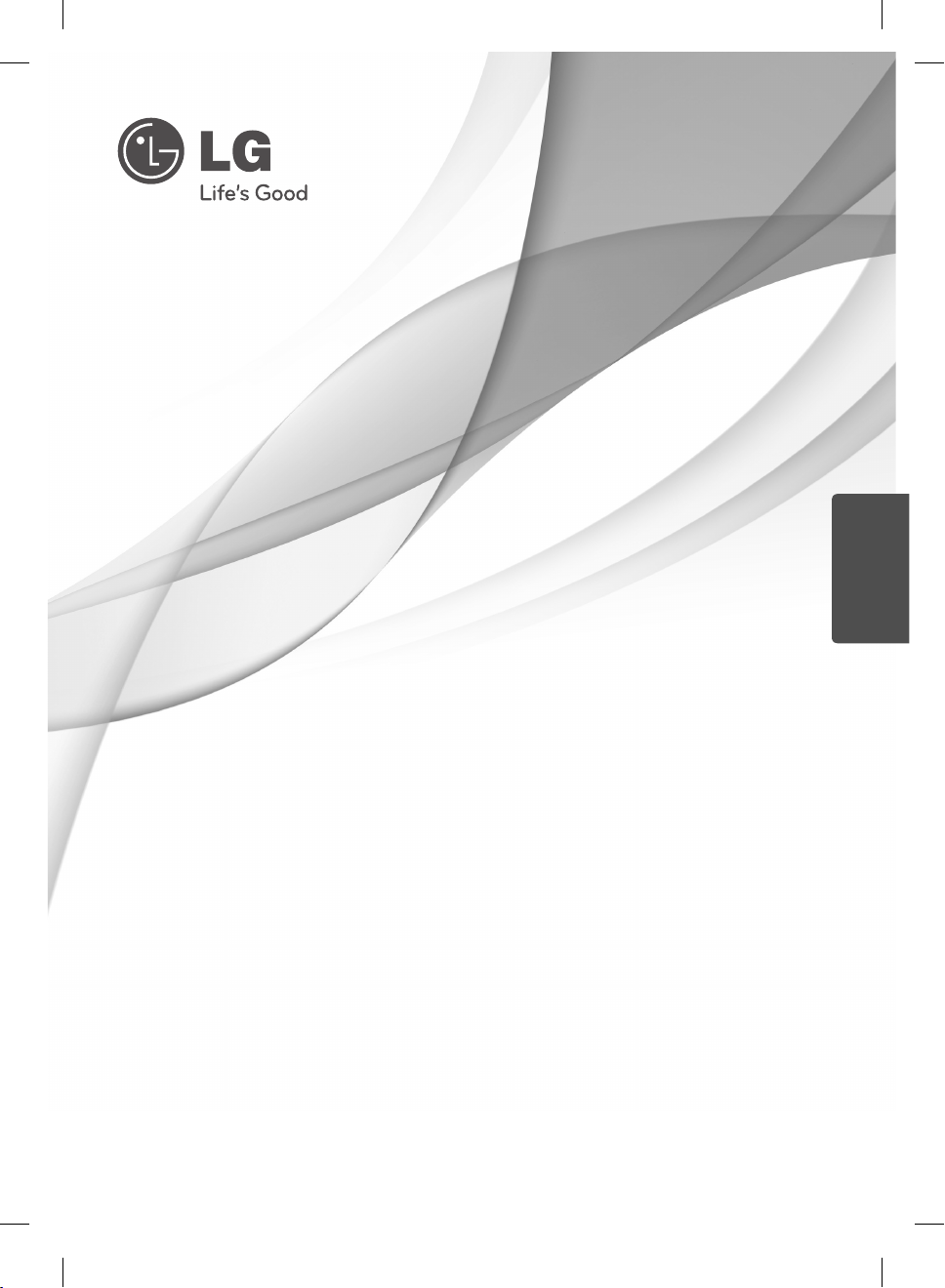
LIETOŠANAS INSTRUKCIJA
Tīkla Blu-ray Disc/
DVD disku atskaņotājs
Pirms uzsākt sava atskaņotāja izmantošanu, lūdzu, rūpīgi iepazīstieties ar šīs
rokasgrāmatas saturu un saglabājiet šo instrukciju neskaidrību gadījumiem nākotnē.
MODELIS
BD570
LATVIEŠU
BD572-P-BLVALLK-LAT.indd 1BD572-P-BLVALLK-LAT.indd 1 2010.2.2 1:7:27 PM2010.2.2 1:7:27 PM

BD572-P-BLVALLK-LAT.indd 2BD572-P-BLVALLK-LAT.indd 2 2010.2.2 1:7:29 PM2010.2.2 1:7:29 PM
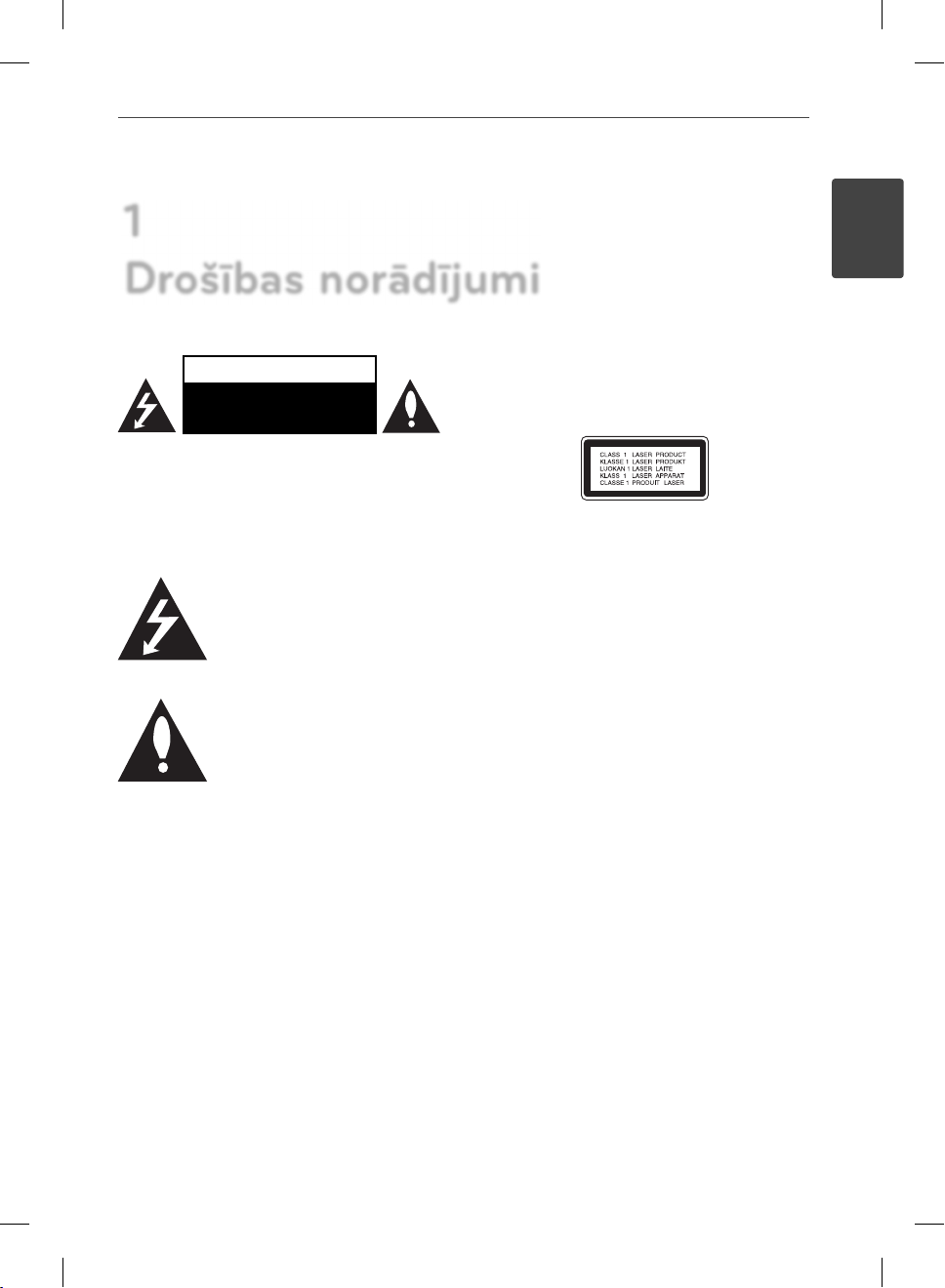
1
Drošības norādījumi
3Drošības norādījumi
1
Drošības norādījumi
UZMANĪBU!
ELEKTRISKĀS STRĀVAS
TRIECIENA DRAUDI
NEATVERIET
UZMANĪBU! LAI MAZINĀTU ELEKTRISKĀS STRĀVAS
TRIECIENA DRAUDUS. NEŅEMIET NOST PĀRSEGU
(VAI AIZMUGURES VĀKU) KORPUSA IEKŠPUSĒ
NAV ELEMENTU, KURUS VARĒTU REMONTĒT
LIETOTĀJS UZTICIET APKOPI KVALIFICĒTAM SERVISA
triecienu, klātbūtni iekārtas korpusa iekšpusē.
PERSONĀLAM
Zibens šautras simbols vienādmalu
trīsstūrī brīdina lietotāju par neizolēta,
bīstama elektriskā sprieguma, kura
amplitūda ir pietiekama, lai cilvēks
varētu saņemt elektriskās strāvas
Izsaukuma zīme vienādmalu trīsstūrī
vērš lietotāja uzmanību uz svarīgām
lietošanas un apkopes (servisa)
norādēm, kuras atrodamas iekārtas
dokumentācijā.
Drošības norādījumi un
brīdinājumi
BRĪDINĀJUMS: LAI IZVAIRĪTOS NO IESPĒJAMA
UGUNSGRĒKA VAI ELEKTRISKĀS STRĀVAS TRIECIENA
DRAUDIEM, PASARGĀJIET ŠO IEKĀRTU NO LIETUS UN
MITRUMA.
BRĪDINĀJUMS: neuzstādiet šo iekārtu noslēgtā
vietā, piemēram, grāmatu plauktā vai tamlīdzīgi.
UZMANĪBU! Neaizsedziet nevienu no ventilācijas
atverēm. Uzstādiet iekārtu vadoties pēc ražotāja
instrukcijas.
Korpusa spraugas un atveres paredzētas ventilācijai,
ierīces stabilas darbības nodrošināšanai un
aizsardzībai pret pārkaršanu. Šīs atveres nekādā
gadījumā nedrīkst aizsegt, novietojot iekārtu uz
gultas, dīvāna, paklāja vai tamlīdzīgas mīkstas virsmas.
Šo ražojumu nav ieteicams ievietot kādā iebūvētā
konstrukcijā, piemēram, grāmatu plauktā vai statnē,
ja netiek nodrošināta pietiekama ventilācija vai arī
nav ievērota ražotāja uzstādīšanas instrukcija.
UZMANĪBU! Šinī iekārtā ir izmantota lāzera sistēma.
Lai nodrošinātu iekārtas pienācīgu darbību, lūdzu,
uzmanīgi iepazīstieties ar lietošanas instrukcijas
saturu un saglabājiet to neskaidrību gadījumiem
nākotnē. Ja iekārtai nepieciešama apkope, lūdzu,
sazinieties ar autorizētu servisa centru.
Veicot vadības operācijas, regulēšanu vai kādas citas
manipulācijas, kas nav aprakstītas šinī instrukcijā, var
novest pie veselībai bīstamas apstarošanas ar lāzera
staru.
Lai izsargātos no tieša apstarojuma ar lāzera
staru, nemēģiniet atvērt iekārtas korpusu. Atvērtā
korpusā redzams lāzera stars. NEKĀDĀ GADĪJUMĀ
NESKATIETIES STARĀ!
BRĪDINĀJUMI attiecībā uz tīkla pieslēguma vadu
Ieteicams katru elektroiekārtu pieslēgt atsevišķai tīkla
pieslēgvietai.
Tas nozīmē, ka katra iekārta tiek pieslēgta
atsevišķai tīkla rozetei, kurai nav papildus rozešu un
nozarojumu. Lai par to pārliecinātos, iepazīstieties ar
speci kāciju šinī lietošanas instrukcijā. Nepārslogojiet
tīkla pieslēguma rozetes. Pārslogotas, vaļīgas vai
bojātas tīkla pieslēguma rozetes, tīkla pagarinātāji,
pārkarsēti tīkla vadi ar bojātu vai saplaisājušu
izolāciju ir bīstami. Jebkurš no šiem apstākļiem var
izraisīt elektriskās strāvas triecienu vai ugunsgrēku.
Regulāri aplūkojiet savas iekārtas tīkla pieslēguma
vadu un tiklīdz pamanāt bojājumu vai nodiluma
pazīmes, atvienojiet to no tīkla, pārtrauciet iekārtas
izmantošanu un autorizētā servisa centrā nomainiet
bojāto vadu ar tieši tādu pašu jaunu vadu. Sargājiet
tīkla vadu no ziskām vai mehāniskām pārslodzēm,
piemēram, salocīšanas, samezglošanās, saspiešanas,
iespiešanas durvīs vai bradāšanas ar kājām. Īpašu
BD572-P-BLVALLK-LAT.indd 3BD572-P-BLVALLK-LAT.indd 3 2010.2.2 1:7:29 PM2010.2.2 1:7:29 PM
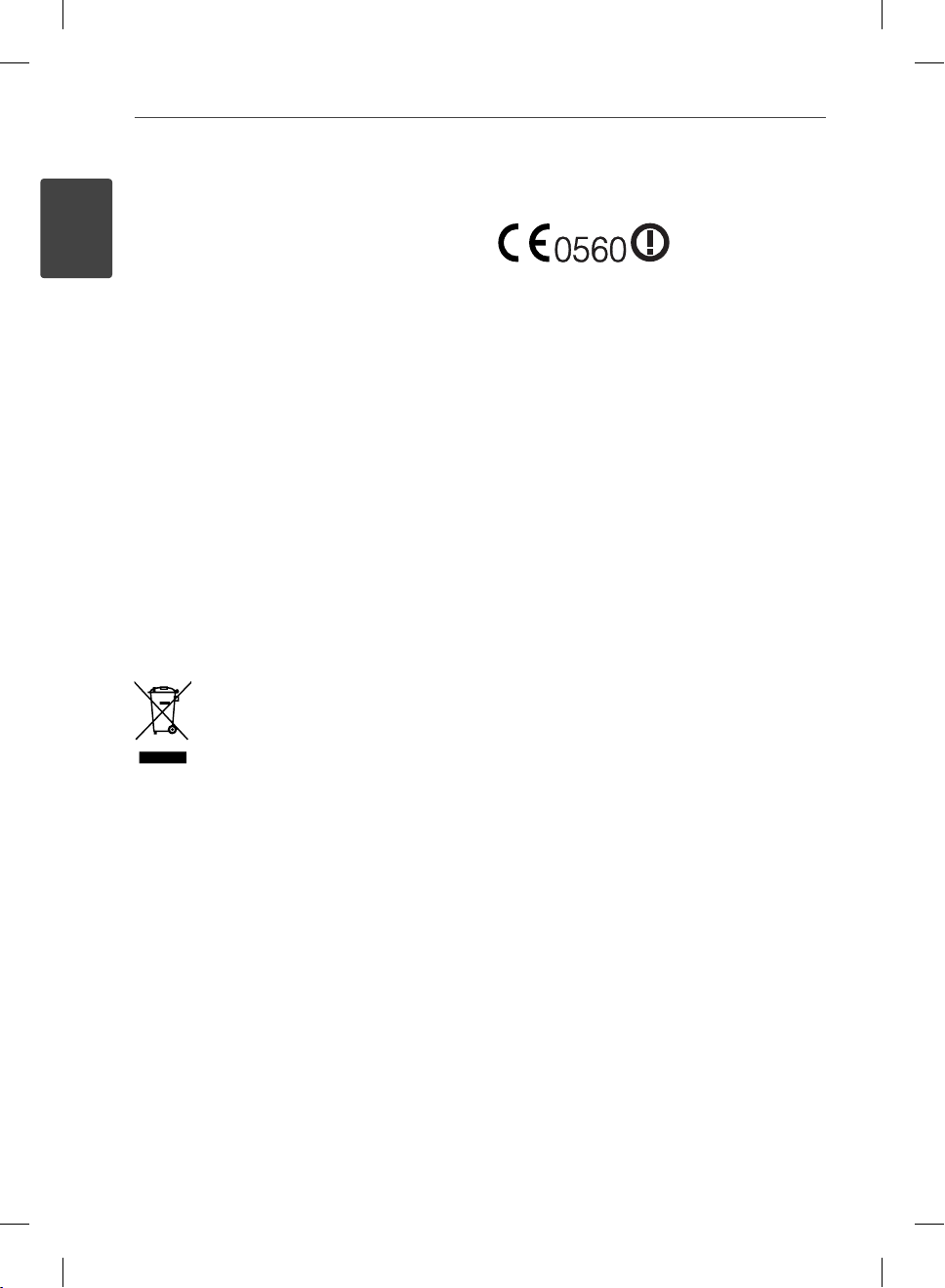
4 Drošības norādījumi
uzmanību pievērsiet spraudņiem, sienas pieslēguma
rozetēm un vietai, kur tīkla vads iznāk no iekārtas
korpusa. Lai atvienotu tīkla spriegumu, izvelciet tīkla
vada spraudni no rozetes. Uzstādot iekārtu sekojiet
2
tam, lai tīkla pieslēguma vietai būtu ērti piekļūt.
Drošības norādījumi
Šī iekārta ir aprīkota ar portatīvu bateriju vai
akumulatoru.
Drošs veids, kā izņemt bateriju vai akumulatoru
no iekārtas: Izņemiet veco bateriju vai bateriju
komplektu un tad, rīkojoties pretējā secībā, ievietojiet
jauno. Lai pasargātu apkārtējo vidi no piesārņojuma
un novērstu iespējamos draudus cilvēku un dzīvnieku
veselībai, veco bateriju vai akumulatoru ievietojiet
īpašā konteinerā specializētajā savākšanas punktā.
Neatbrīvojieties no baterijām un akumulatoriem
kopā ar sadzīves atkritumiem.
Ieteicams izmantot vietējās, brīvas kompensācijas
sistēmas baterijas vai akumulatorus. Baterijas nedrīkst
pakļaut karstuma avotu, piemēram, tiešas saules
gaismas vai liesmas, iedarbībai.
UZMANĪBU! Nav pieļaujams iekārtu pakļaut ūdens
(pilošam vai izšļakstīta) iedarbībai un nevajag uz
atskaņotāja novietot ar šķidrumu pildītus traukus,
piemēram, vāzes ar puķēm.
Atbrīvošanās no vecās iekārtas
Attiecībā uz Eiropas Savienības norādi par
bezvadu ierīcēm
Ar šo LG Electronics
paziņo, ka šis/šie
ražojums(-i) atbilst
Direktīvu 1999/5/EC, 2004/108/EC, 2006/95/EC
un 2009/125/EC būtiskākajām prasībām un citiem
saistītiem dokumentiem.
Lai saņemtu savu Atbilstības Deklarācijas (DoC)
kopiju, lūdzu, sazinieties ar mums sekojošā adresē:
Eiropas pārstāvniecība: LG Electronics Service
Europe B.V. Veluwezoom 15, 1327 AE Almere, The
Netherlands (Tel: +31-(0)36-547-8888)
Izmantošanai tikai telpās.
Radiosakaru izmantošanai 2,4 GHz diapazonā ārpus
telpām ir nepieciešama licence.
1. Ja uz izstrādājuma redzams pārsvītrotas
atkritumu tvertnes simbols, tas nozīmē,
ka uz to attiecināma Eiropas Direktīva
2002/96/EC.
2. No visiem elektriskajiem un
elektroniskajiem izstrādājumiem ir
jāatbrīvojas atsevišķi no sadzīves
atkritumiem izmantojot īpašus
savākšanas punktus, kurus norāda
valdība vai vietējās varas iestādes.
3. Pareizi atbrīvojoties no savas
nokalpojušās sadzīves tehnikas jūs
palīdzēsiet novērst potenciālos draudus
apkārtējai videi un cilvēku veselībai.
4. Lai saņemtu sīkāku informāciju par
atbrīvošanos no vecās sadzīves tehnikas,
lūdzu, sazinieties ar varas iestādēm,
atkritumu savākšanas organizācijām vai
veikalu, kurā šī tehnika tika iegādāta.
BD572-P-BLVALLK-LAT.indd 4BD572-P-BLVALLK-LAT.indd 4 2010.2.2 1:7:30 PM2010.2.2 1:7:30 PM
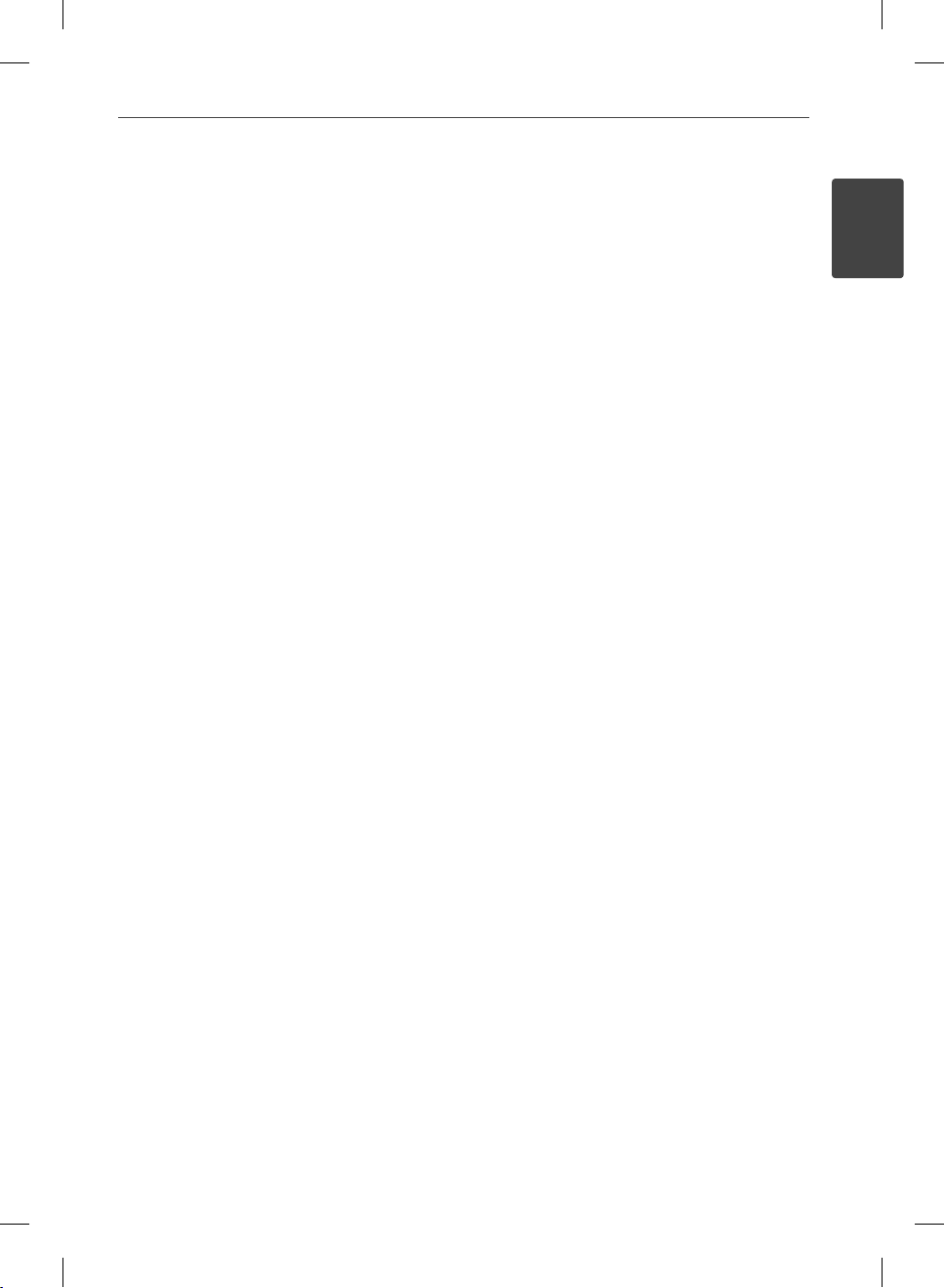
5Drošības norādījumi
Norādes par autortiesībām
Sakarā ar to, ka AACS (Sistēma ar atvieglotu
•
piekļuvi saturam) ir apstiprināta par satura
aizsardzības sistēmu BD formātam, tāpat, kā CSS
(Satura Kodēšanas sistēma) apstiprināta DVD
formātam, attiecībā uz atskaņošanu, analogā
signāla padevi izejā un citām funkcijām, ar
AACS aizsargātam saturam ir spēkā noteikti
ierobežojumi. Šī izstrādājuma funkcijas un ar
tām saistītie ierobežojumi var mainīties atkarībā
no iegādes laika, jo dažādi ierobežojumi var tikt
pieņemti un/vai izmainīti AACS sistēmā jau pēc šī
ražojuma izgatavošanas.
Papildus augšminētajam BD-ROM marķējums
•
un BD+ tiek vēl papildus izmantoti kā satura
aizsardzības sistēmas BD formātā, kā rezultātā
stājas spēkā vēl daži ierobežojumi, tanī skaitā atskaņošanas ierobežojumi attiecībā uz ar BDROM Mark un/vai BD+ aizsargātu saturu. Lai gūtu
plašāku informāciju par AACS, BD-ROM Mark, BD+,
vai par šo ražojumu, lūdzu, sazinieties ar autorizētu
klientu servisa centru.
Daudzos BD-ROM/DVD diskos ir iekodēta
•
aizsardzība pret kopēšanu. Šī iemesla dēļ jums
jāpieslēdz savs atskaņotājs pie televizora tiešā
veidā, nevis caur videomagnetofonu. Pieslēdzot
videomagnetofonu attēls no diskiem ar satura
aizsardzību būs izkropļots.
Šinī izstrādājumā izmantota autortiesību
•
aizsardzības tehnoloģija, kuru aizsargā ASV
patents un citas intelektuālā īpašuma tiesības.
Šīs pretkopēšanas aizsardzības tehnoloģijas
izmantošanai autorizāciju piešķir kompānija
Macrovision un tā paredzēta tikai izmantošanai
mājas apstākļos vai citiem ierobežotiem
pielietojumiem, ja vien Macrovision autorizācijas
līgumā nav norādīts savādāk. Apvērstais
inženierdarbs vai izjaukšana ir noliegta.
ASV un citu valstu autortiesību aizsardzības
•
likumos par neatļautu televīzijas programmu,
videolenšu, BD-ROM un DVD disku, kompaktdisku
un citu datu nesēju satura ierakstīšanu,
izmantošanu, demonstrēšanu, izplatīšanu vai
rediģēšanu noteikta civilā un/vai kriminālā
atbildība.
Svarīgs norādījums attiecībā uz televizora krāsu
sistēmu.
Šī atskaņotāja krāsu sistēma var mainīties atkarībā no
atskaņojamā diska.
Piemēram, atskaņojot NTSC krāsu sistēmā ierakstītu
disku, atskaņotāja izejā būs signāls NTSC kodējumā.
Tikai multisistēmu televizori spēj apstrādāt visus no šī
atskaņotāja saņemtos signālus.
Ja jūsu rīcībā ir PAL sistēmas krāsainais televizors,
•
skatoties NTSC sistēmā ierakstītus diskus vai
videomateriālus attēls būs izkropļots.
Multisistēmu krāsainais televizors automātiski
•
pārslēdz krāsu sistēmu atkarībā no ieejās
pienākošajiem signāliem. Ja krāsu sistēma
automātiski nepārslēdzas, izslēdziet televizoru un
vēlreiz ieslēdziet to.
Arī tajos gadījumos, kad NTSC krāsu sistēmā
•
ierakstītus diskus jūsu sistēma atskaņo normāli,
jūsu ierakstītājs tos var būt nekorekti ierakstījis.
1
Drošības norādījumi
BD572-P-BLVALLK-LAT.indd 5BD572-P-BLVALLK-LAT.indd 5 2010.2.2 1:7:30 PM2010.2.2 1:7:30 PM
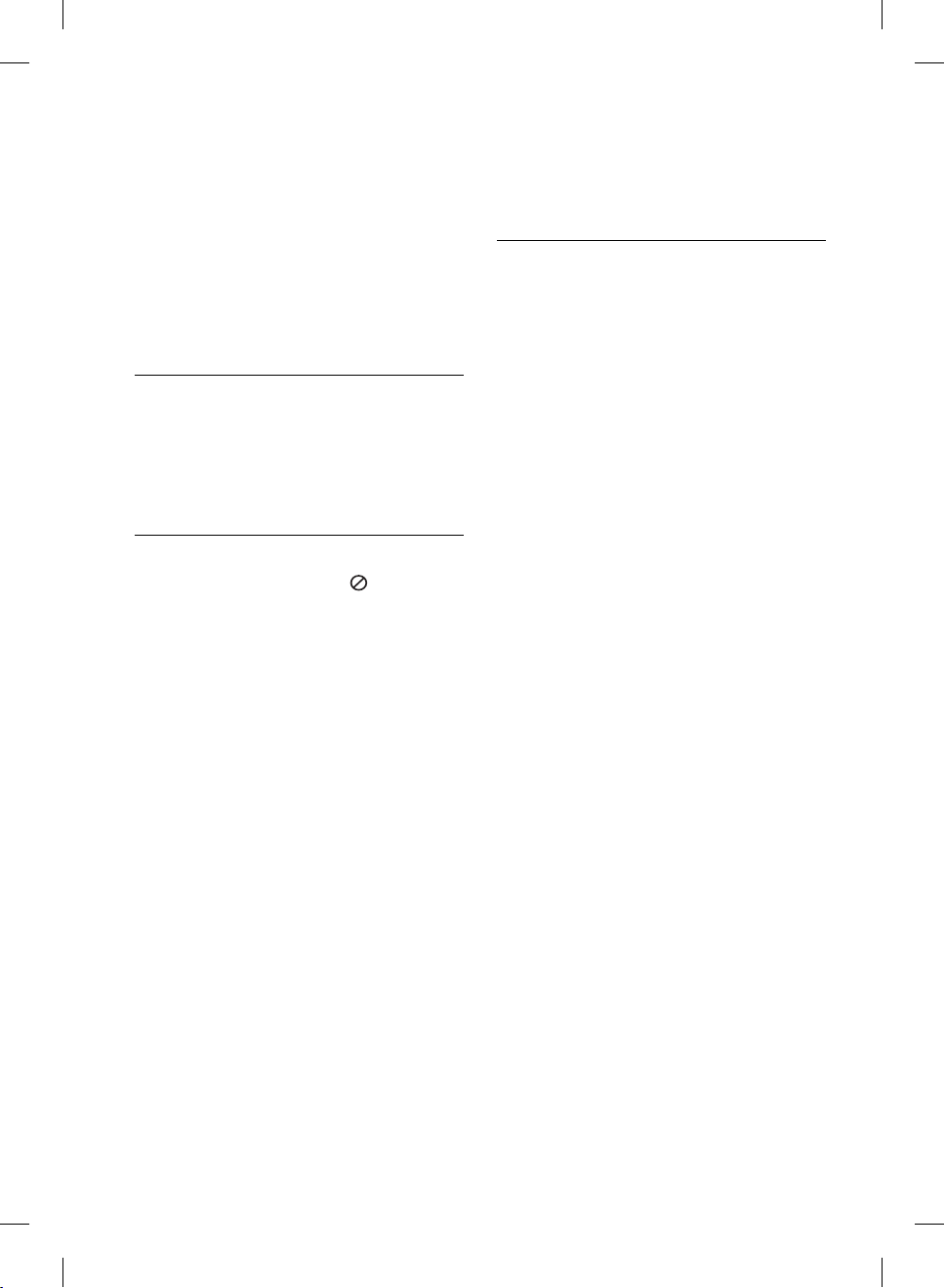
6
Saturs
3
Uzstādīšana
14 Jūsu televizora pieslēgšana
14 HDMI savienojums
1
15 Kas ir SIMPLINK?
16 Komponentu video
Drošības norādījumi
3 Drošības norādījumi un
brīdinājumi
2
16 Video/Audio (kreisais/labais
17 Izšķirtspējas iestatījumi
18 Pastiprinātāja pieslēgšana
18 Pastiprinātāja pieslēgšana
Sagatavošana
8 Ievads
8 Par simbolu " " displejā
8 Šinī rokasgrāmatā
izmantotie simboli
8 Komplektācijā iekļautie
piederumi
9 Atskaņojamo disku veidi
10 Failu saderība
11 Reģionālais kods
11 AVCHD (Uzlabotais Augstas
Izšķirtspējas video kodeks)
11 Noteiktas prasības sistēmai
11 Norādījumi attiecībā uz
saderību
12 Tālvadības pults
13 Priekšējais panelis
13 Aizmugures panelis
19 Pastiprinātāja pieslēgšana
19 Pastiprinātāja pieslēgšana
20 Pieslēgšana mājas tīklam
20 Pieslēgšanās tīklam
21 Tīkla pieslēguma ar kabeli
22 Bezvadu tīkla pieslēgums
22 Bezvadu tīkla pieslēgums
25 USB ierīces pieslēgšana
25 USB ierīces satura
27 Iestatījumi
27 Iestatījumu pielāgošana
27 Izvēlne [DISPLAY]
29 Izvēlne [LANGUAGE]
29 Izvēlne [AUDIO]
30 Izvēlne [LOCK]
32 Izvēlne [NETWORK]
32 Izvēlne [OTHERS]
pieslēgums
kanāls) pieslēgums
izmantojot HDMI izeju
izmantojot audio
ciparsignāla izeju
izmantojot 2 kanālu audio
izeju
izmantojot kabeli
iestatījumi
atskaņošana
BD572-P-BLVALLK-LAT.indd 6BD572-P-BLVALLK-LAT.indd 6 2010.2.2 1:7:31 PM2010.2.2 1:7:31 PM
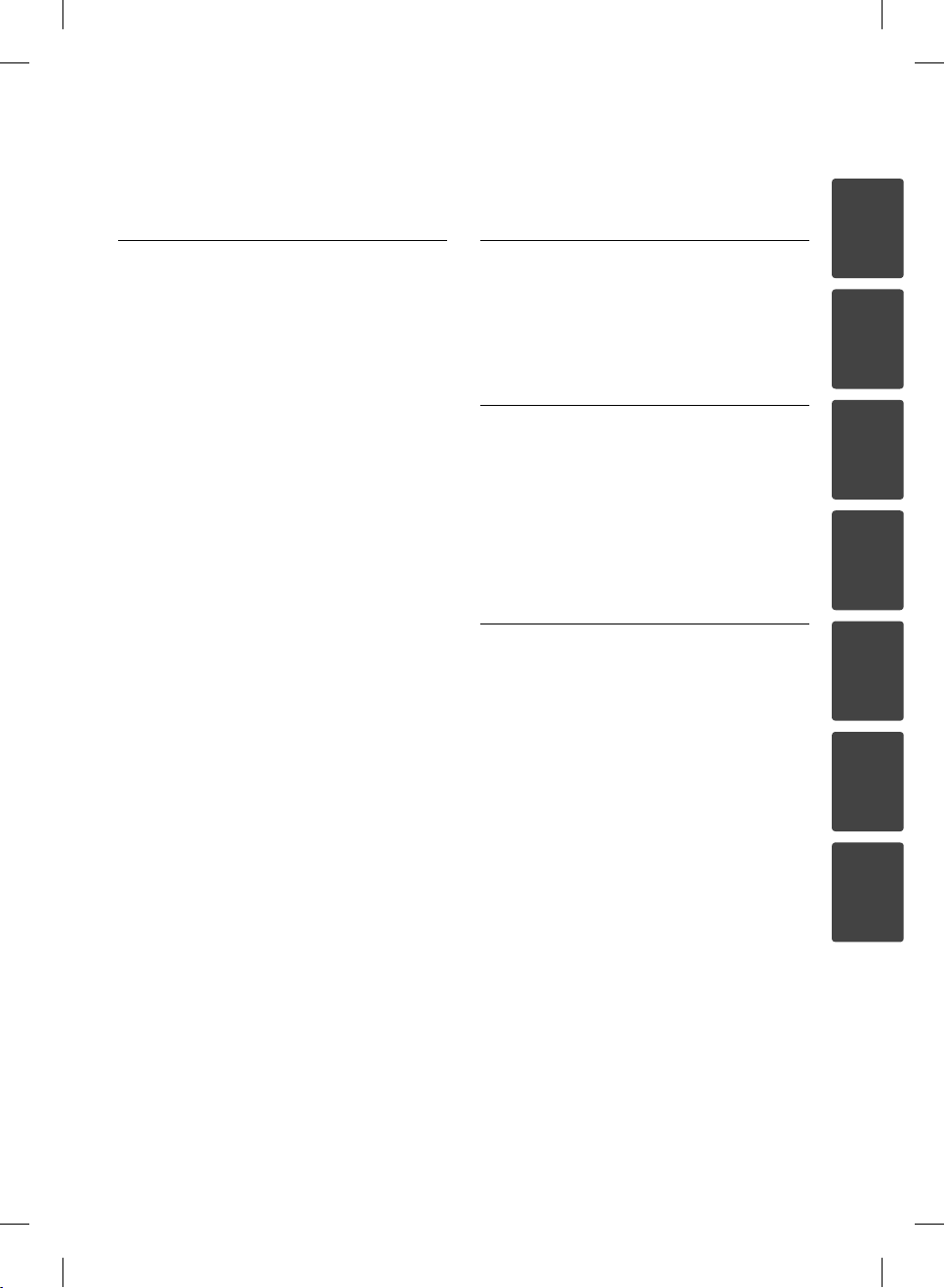
7
4
Lietošana
34 Vispārēji norādījumi par
atskaņošanu
36 Uzlabotā atskaņošana
40 Displeja logs ekrānā
43 BD-LIVE baudīšana
44 Filmas failu un VR disku
atskaņošana
44 Subtitru faila izvēle
45 Subtitru kodu tabulas
nomaiņa
45 Fotoattēlu apskate
46 Fotoattēlu apskates laikā
pieejamās opcijas
47 Mūzikas klausīšanās
slīdrādes laikā
48 Lai klausītos mūziku
48 Audio kompaktdisku
ierakste
50 No Gracenote Media
datubāzes saņemtās
informācijas pārlūkošana
51 Satura atskaņošana mājas tīklā
56 NetCast™ Entertainment Access
izmantošana
56 YouTube™ videomateriālu
atskaņošana
60 Picasa™ interneta albūmu
pārlūkošana
63 AccuWeather izmantošana
5
Apkope
65 Norādījumi attiecībā uz diskiem
65 Iekārtas apkope un transportēšana
6
Bojājumu novēršana
66 Vispārēji norādījumi
67 Attēls
67 Skaņa
68 Tīkls
7
Pielikums
69 Televizora vadība izmantojot
70 Tīkla programmatūras
72 Reģionu kodu saraksts
73 Valodas kodu saraksts
74 Zīmoli un licences
76 Audio izejas signālu specifi kācija
78 Izšķirtspēja video izejā
79 Specifi kācija
80 Svarīga informācija par tīkla
81 Norāde par atklātās pirmkoda
komplektā iekļauto tālvadības pulti
atjaunināšana
pakalpojumiem
programmām
1
2
3
4
5
6
7
BD572-P-BLVALLK-LAT.indd 7BD572-P-BLVALLK-LAT.indd 7 2010.2.2 1:7:31 PM2010.2.2 1:7:31 PM
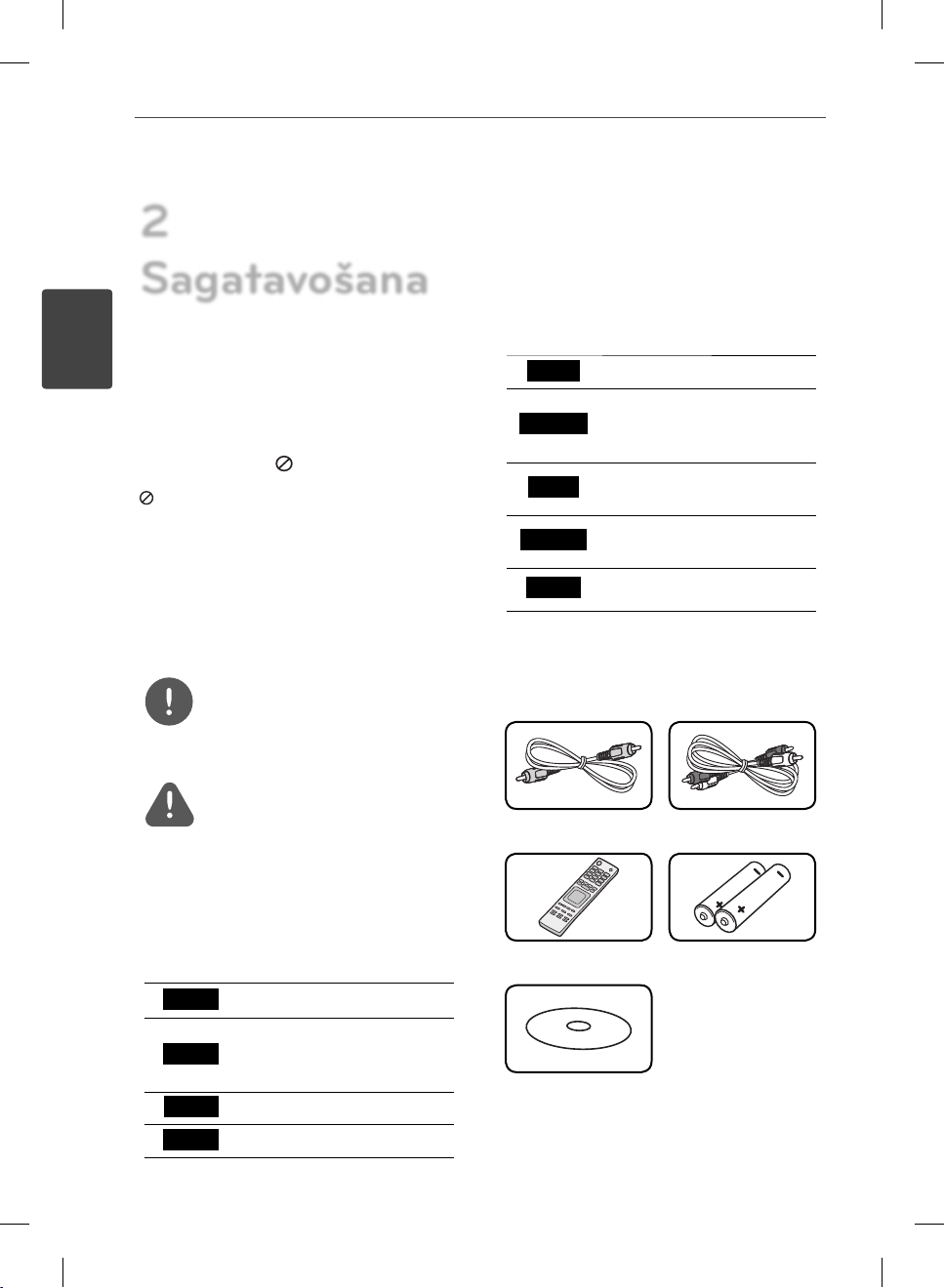
8 Sagatavošana
2
Sagatavošana
2
Sagatavošana
Ievads
Par simbolu " " displejā
“ ” var parādīties jūsu televizora displejā
darba laikā un tas nozīmē, ka šim konkrētajam
datu nesējam attiecīgā, lietošanas instrukcijā
aprakstītā funkcija nav pieejama.
Šinī rokasgrāmatā izmantotie
simboli
PIEZĪME
Norāda uz īpašām piezīmēm vai lietošanas
īpatnībām.
UZMANĪBU!
Norāda uz potenciāliem bojājumiem
nepareizas izmantošanas rezultātā.
Sadaļa, kuras virsrakstā ietverts kāds no zemāk
redzamajiem simboliem, attiecas tikai uz
tādiem diskiem, uz kuru iesaiņojuma redzams
šis simbols.
MOVIE
MOVIE-N
MUSIC
MUSIC-N
PHOTO
lmu faili USB ierīcē vai diskā
lmu faili no DLNA (cipariskā
straumējuma tīklu alianses)
servera vai datora
skaņas faili USB ierīcē vai
diskā
skaņas faili no DLNA servera
vai datora
fotoattēlu faili
Komplektācijā iekļautie
piederumi
Video kabelis (1) Audio kabeļi (1)
Tālvadības pults (1) Baterijas (2)
BD
DVD
AVC HD
ACD
BD572-P-BLVALLK-LAT.indd 8BD572-P-BLVALLK-LAT.indd 8 2010.2.2 1:7:31 PM2010.2.2 1:7:31 PM
BD-ROM disks
DVD-video, DVD±R/RW
video režīmā vai VR režīmā,
noslēgti
DVD±R/RW AVCHD formātā
audio CD
Nero MediaHome4
Essentials programmas
CD-ROM (1)
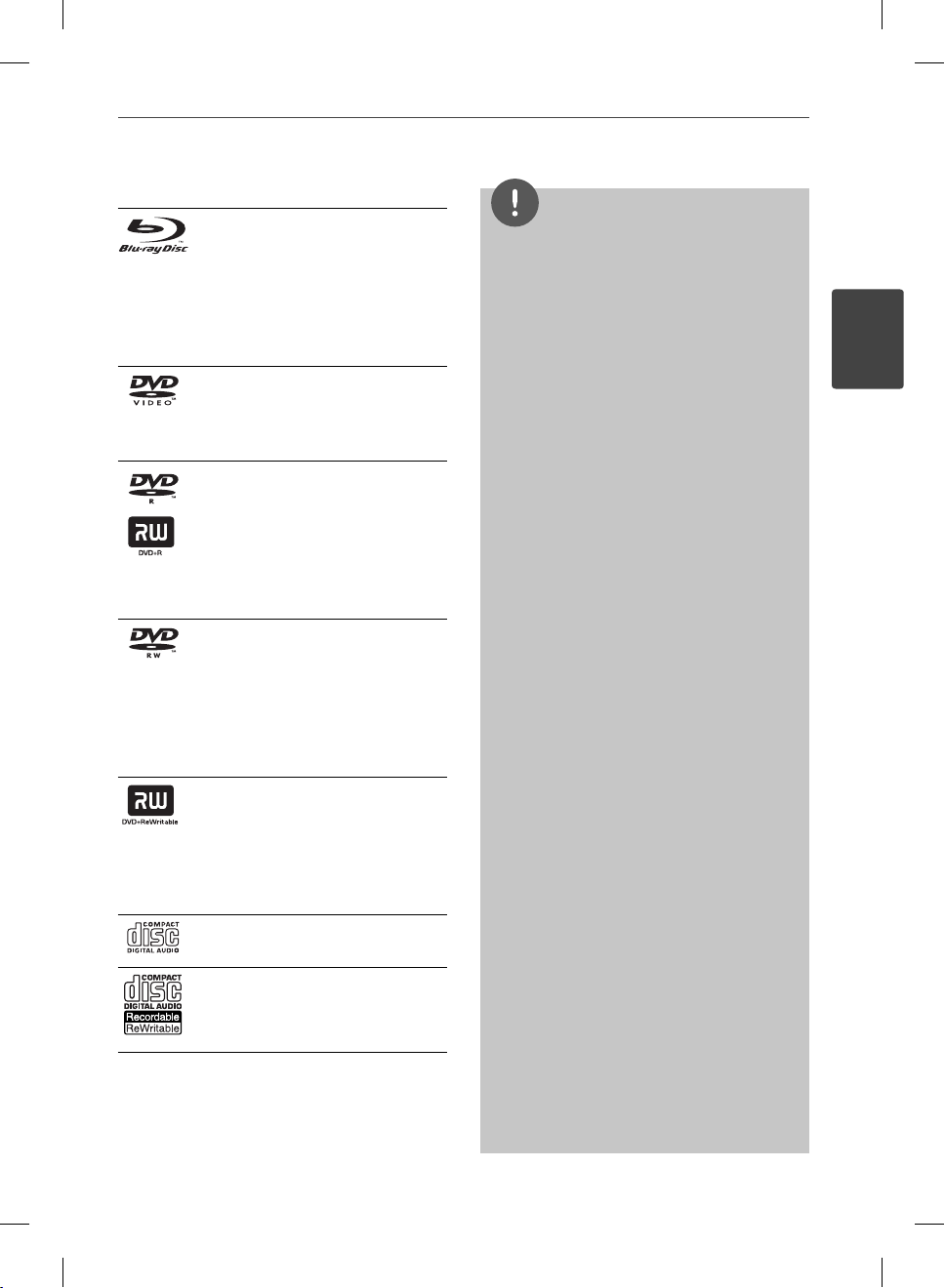
9Sagatavošana
Atskaņojamo disku veidi
Blu-ray diski
-
diski, kuros ierakstītas,
piemēram, lmas un kurus var
iegādāties vai iznomāt.
BD-R/RE diski, kuros ierakstīti
-
lmu, mūzikas vai fotoattēlu
faili.
DVD-VIDEO (8 cm / 12 cm diski)
Diski, kuros ierakstītas, piemēram,
lmas un kurus var iegādāties vai
iznomāt.
DVD±R (8 cm / 12 cm diski)
Video režīmā, tikai noslēgti
-
Atbalsta arī divslāņu diskus
-
Noslēgts AVCHD formāts
-
DVD±R diski, kuros ierakstīti
-
lmu, mūzikas vai fotoattēlu
faili.
DVD-RW (8 cm / 12 cm diski)
VR režīmā, video režīmā, tikai
-
noslēgti
Noslēgts AVCHD formāts
-
DVD-RW diski, kuros ierakstīti
-
lmu, mūzikas vai fotoattēlu
faili.
DVD+RW (8 cm / 12 cm diski)
Video režīmā, tikai noslēgti
-
Noslēgts AVCHD formāts
-
DVD+RW diski, kuros ierakstīti
-
lmu, mūzikas vai fotoattēlu
faili.
Audio CD (8 cm / 12 cm diski)
CD-R/RW (8 cm / 12 cm diski)
CD-R/RW diski, kuros ierakstīti
lmu, mūzikas vai fotoattēlu faili.
PIEZĪME
Atkarībā no ieraksta aparatūras tehniskā stāvokļa
•
vai arī no CD-R/RW (vai DVD±R/RW) diska
kvalitātes, dažus CD-R/RW (vai DVD±R/RW )
diskus iekārta atskaņot nevarēs.
Atkarībā no ierakstīšanas programmatūras un
•
noslēgšanas dažus ierakstītos diskus (CD-R/RW,
DVD±R/RW vai BD-R/RE) var neizdoties atskaņot.
BD-R/RE, DVD±R/RW un CD-R/RW diskus, kas
•
ierakstīti izmantojot personālo datoru vai DVD
vai CD ierakstu iekārtu, var neizdoties atskaņot, ja
disks būs bojāts vai netīrs, vai arī uz atskaņotāja
lēcas sakrājušies netīrumi vai kondensāts.
Ja jūs ierakstāt disku izmantojot personālo
•
datoru, arī tad, ja tas ierakstīts saderīgā formātā,
var gadīties, ka to neizdosies atskaņot atsevišķu
disku ierakstīšanas programmas iestatījumu dēļ.
(Sīkāku informāciju par šo tēmu jūs varat uzzināt
no programmas izstrādātāja).
Lai jūs varētu baudīt maksimāli kvalitatīvu
•
atskaņošanu, ar šo atskaņotāju atskaņotajiem
diskiem un ierakstiem jāatbilst noteiktu tehnisko
standartu prasībām.
Rūpnieciski ierakstīti DVD diski atbilst šo
•
standartu prasībām. Patlaban tiek izmantoti
ļoti daudzi un dažādi ierakstāmo disku formāti
(ieskaitot CD-R ar ierakstītiem MP3 vai WMA
failiem) un, lai nodrošinātu atskaņošanas
saderību, tiem visiem ir jāatbilst zināmiem
priekšnoteikumiem.
Hibrīddiskiem vienā pusē ieraksts veidots gan
•
BD-ROM, gan DVD (vai CD) formātā. No šādiem
diskiem ar šo atskaņotāju tiks atskaņots tikai BDROM formāts.
Klientiem jāatceras, ka MP3 un WMA failu un
•
mūzikas lejupielādei no dažādām interneta
vietnēm ir nepieciešama atļauja. Mūsu
kompānijai nav tiesību piešķirt šādu atļauju.
Šādu atļauju var dot tikai attiecīgo autortiesību
īpašnieks.
Formatējot pārrakstāmos diskus jums jāpārslēdz
•
diska formāta opcijas pozīcijā [Mastered]
(pirmatnis), lai diski būtu saderīgi ar LG
atskaņotājiem. Ja šī opcija būs pārslēgta stāvoklī
"Live System", diskus nevarēs atskaņot LG
atskaņotājos. (Mastered/Live File sistēma: disku
formāts izmantošanai Windows Vista vidē)
2
Sagatavošana
BD572-P-BLVALLK-LAT.indd 9BD572-P-BLVALLK-LAT.indd 9 2010.2.2 1:7:32 PM2010.2.2 1:7:32 PM
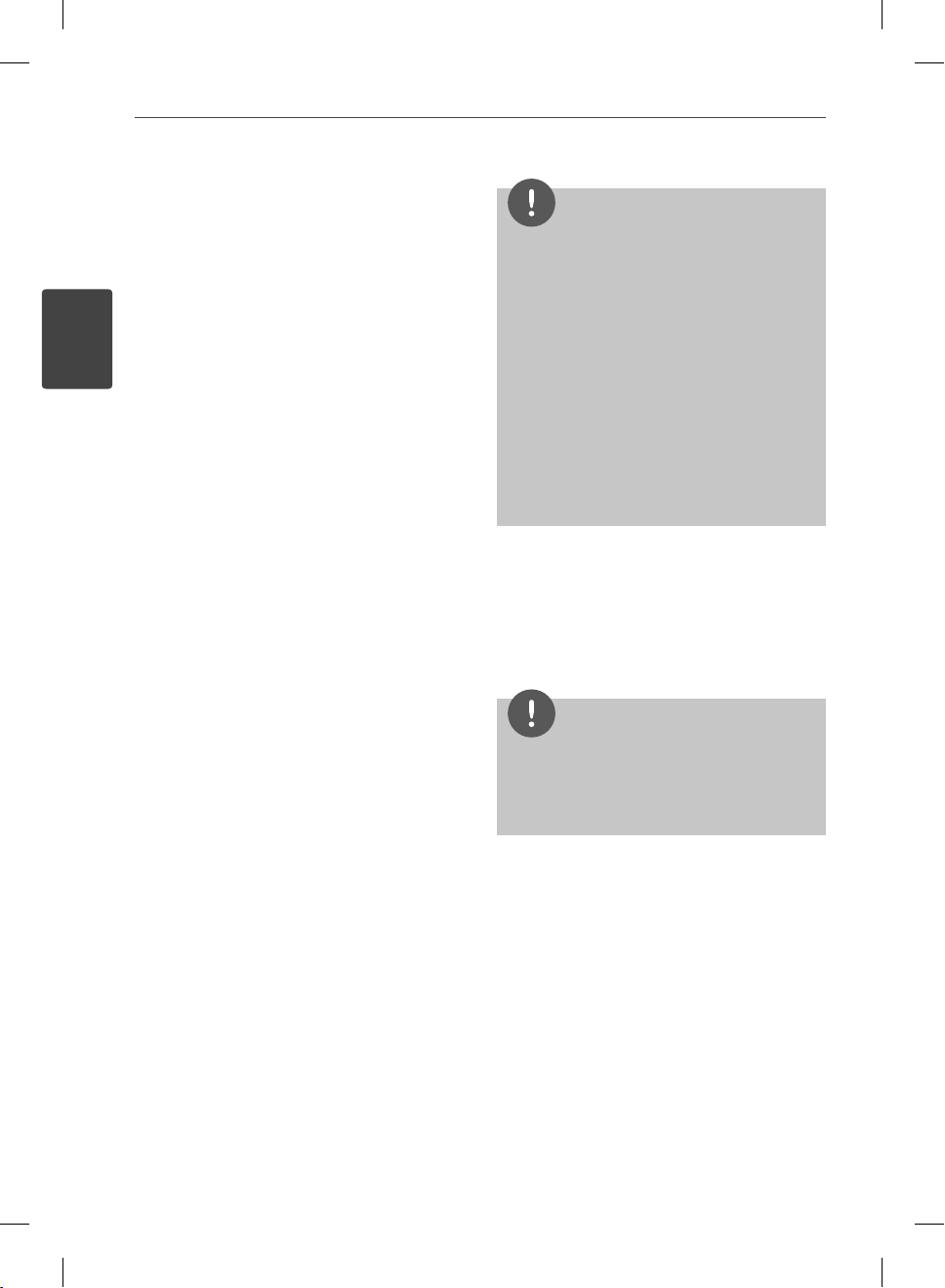
10 Sagatavošana
2
Sagatavošana
Failu saderība
Pārskats
Atpazītie failu paplašinājumi: “.jpg”, “.jpeg”,
“.png”, “.avi”, “.divx”, “.mpg”, “.mpeg”, “.mkv”, “.mp4”,
“.mp3”, “.wma”, “.wav”
Pieejamo failu paplašinājumi var mainīties
•
atkarībā no DLNA servera.
Šis atskaņotājs neatbalsta atsevišķus ".wav"
•
failu veidus.
Faila nosaukums nedrīkst saturēt vairāk par
•
180 rakstzīmēm.
Atkarībā no failu lieluma un daudzuma
•
datu nesēja satura nolase var ilgt vairākas
minūtes.
Maksimālais failu/mapju skaits:
mazāk par 2000 (failu un mapju kopējais skaits)
CD-R/RW, DVD±R/RW, BD-R/RE formāti:
ISO 9660+JOLIET, UDF un UDF Bridge formāts
FILMA
Pieejamā izšķirtspēja:
1920 x 1080 (P x A) pikseļi
Saderīgie subtitru tipi: SubRip (.srt / .txt),
SAMI (.smi), SubStation Alpha (.ssa/.txt),
MicroDVD (.sub/.txt), VobSub (.sub), SubViewer
1.0 (.sub), SubViewer 2.0 (.sub/.txt), TMPlayer
(.txt), DVD Subtitle System (.txt)
•
VobSub (.sub) nav pieejams funkcijas [Home
Link] ietvaros.
Saderīgo kodeku formāti:
“DIVX3.xx”, “DIVX4.xx”, “DIVX5.xx”, “XVID”,
“DIVX6.xx” (tikai standarta atskaņošana), H.264/
MPEG-4 AVC, MPEG1 SS, MPEG2 PS, MPEG2 TS
Saderīgie audio formāti: “Dolby Digital”,
“DTS”, “MP3”, “WMA”, “AAC”, “AC3”
Ne visi WMA un AAC audio formāti ir
•
saderīgi ar šo iekārtu.
Iztveršanas frekvence: 32 - 48 kHz robežās
(WMA) un 16 - 48 kHz robežās (MP3)
Datu pārraides ātrums: 20 - 320 kbps robežās
(WMA) un 32 - 320 kbps robežās (MP3)
PIEZĪME
HD lmu failus, kas ierakstīti CD vai USB ierīcē
•
1.0/1.1 varētu neizdoties atskaņot kvalitatīvi. BD,
DVD vai USB 2.0 ir ieteicamie datu nesēji HD
lmu failu glabāšanai un atskaņošanai.
Šis atskaņotājs atbalsta H.264/MPEG-4 AVC
•
galveno, augstāko pro lu pie līmeņa 4.1. Mēģinot
atskaņot augstāka līmeņa failu ekrānā parādīsies
brīdinošs paziņojums.
•
Šis atskaņotājs neatbalsta failus, kas ierakstīti
izmantojot GMC
un XVID, ir video kodēšanas tehnoloģijas MPEG4
standarta ietvaros.
*1 GMC – globālās kustības kompensācija
*2 Qpel – ceturtdaļpikselis
1
vai Qpel
*
2
. Tās, tāpat kā DivX
*
MŪZIKA
Iztveršanas frekvence: 8 - 48 kHz robežās
(WMA) un 11 - 48 kHz robežās (MP3)
Datu pārraides ātrums: 8 - 320 kbps robežās
(WMA, MP3)
PIEZĪME
Šī iekārta nevar atbalstīt MP3 failā iegultu ID3
•
tagu.
Atskaņojot VBR failus ekrānā redzamais kopējais
•
skanēšanas ilgums var nebūt precīzs.
FOTOATTĒLI
Ieteicamie izmēri:
Ne vairāk par 4000 x 3000 x 24 biti uz pikseli
Ne vairāk par 3000 x 3000 x 32 biti uz pikseli
Ar progresīvo un bezzudumu saspiešanu
•
apstrādāti JPEG attēlu faili atbalstīti netiek.
BD572-P-BLVALLK-LAT.indd 10BD572-P-BLVALLK-LAT.indd 10 2010.2.2 1:7:32 PM2010.2.2 1:7:32 PM
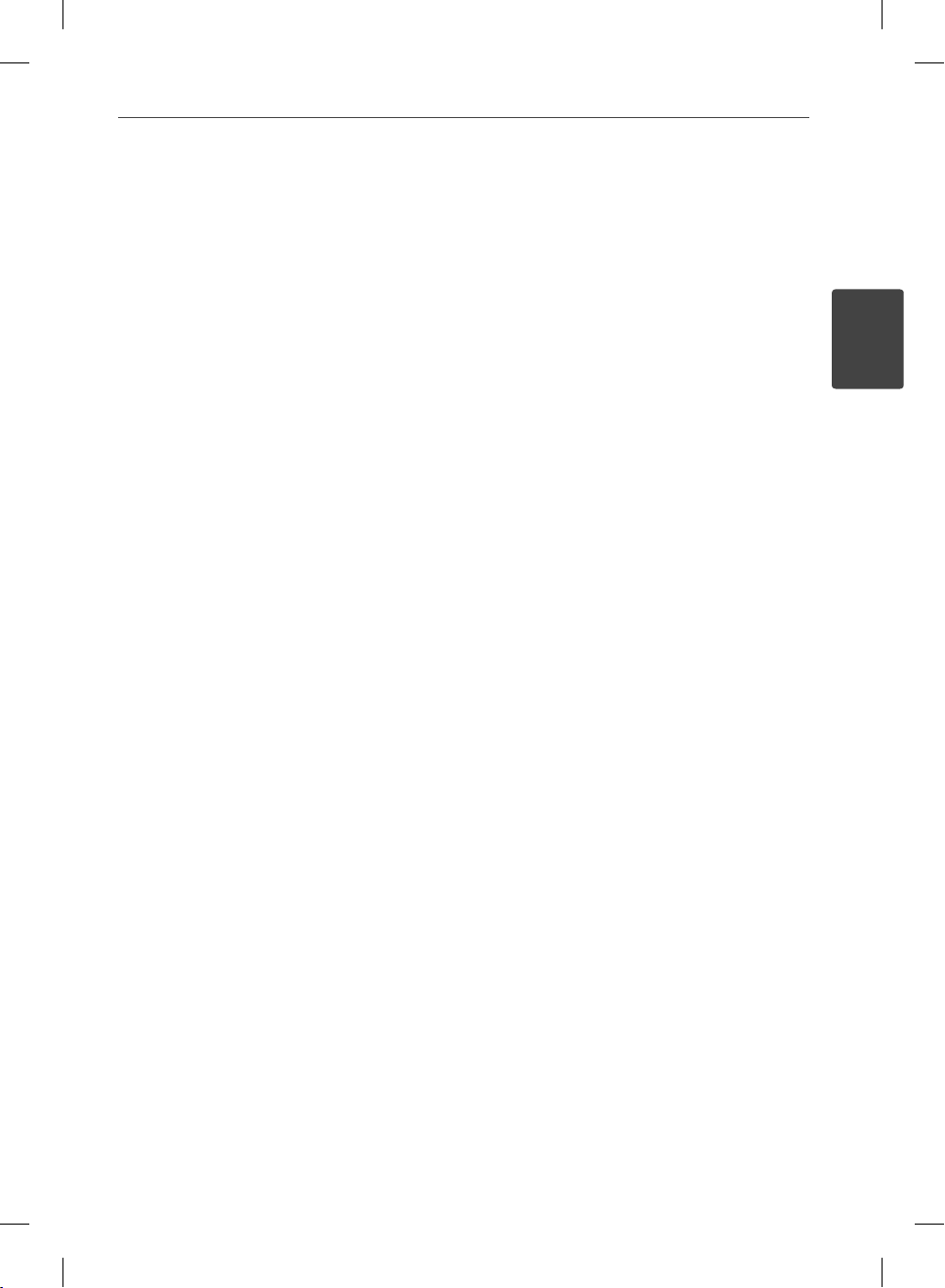
Reģionālais kods
Šai iekārtai ir piešķirts reģionālais kods, kurš
uzdrukāts iekārtas aizmugurē. Šī iekārta
atskaņos tikai BD-ROM un DVD diskus ar
tādu pašu reģionālo kodu, kāds redzams tās
aizmugurē, vai arī ar simbolu "ALL".
AVCHD (Uzlabotais Augstas
Izšķirtspējas video kodeks)
Šīs atskaņotājs spēj atskaņot AVCHD
•
formāta diskus. Šie diski normālos apstākļos
tiek ierakstīti un izmantoti videokamerās.
AVCHD ir augstas izšķirtspējas ciparu
•
videokameru formāts.
MPEG-4 AVC/H.264 formāts nodrošina
•
efektīvāku attēlu kompresiju nekā parastie
attēlu kompresijas formāti.
Daži AVCHD diski izmanto "x.v.Color"
•
formātu.
Šis atskaņotājs spēj atskaņot AVCHD diskus
•
formātā "x.v.Color".
Dažus AVCHD formāta diskus var neizdoties
•
atskaņot, jo tas atkarīgs no ieraksta stāvokļa.
AVCHD formāta diskiem jābūt noslēgtiem.
•
"x.v.Color" piedāvā plašāku krāsu diapazonu
•
nekā parastie DVD videokameru diski.
Noteiktas prasības sistēmai
Augstas izšķirtspējas video atskaņošanai:
Augstas izšķirtspējas displejs ar
•
COMPONENT vai HDMI signāla ieejas
ligzdām.
BD-ROM disks ar augstas izšķirtspējas saturu.
•
Dažkārt satura demonstrēšanai (to parasti
•
norāda diska izgatavotājs) vajadzīgs ar HDMI
vai HDCP saderīgs displejs ar DVI ieeju.
•
Lai pret kopēšanu aizsargātam DVD diskam
ar standarta izšķirtspējā ierakstītu saturu
varētu paaugstināt signāla izšķirtspēju, jūsu
displejam būs nepieciešama ar HDMI vai
HDCP signālu saderīga ieejas ligzda.
Dolby® Digital Plus, Dolby TrueHD un DTS-HD
daudzkanālu audio atskaņošanai:
•
Pastiprinātājs vai resivers ar iebūvētu (Dolby
Digital, Dolby Digital Plus, Dolby TrueHD,
DTS vai DTS-HD) dekoderi.
•
Izvēlētā formāta atskaņošanai nepieciešami
galvenais, centrālais, visaptverošie skaļruņi
un zemo frekvenču skaļrunis.
Norādījumi attiecībā uz
saderību
Sakarā ar to, ka BD-ROM ir jauns formāts,
•
iespējamas dažādas disku, ciparsignāla
pieslēgumu un cita veida saderības
problēmas. Ja jūs saskaraties ar šādām
problēmām, lūdzu, konsultējieties autorizētā
klientu apkalpošanas centrā.
Skatoties augstas izšķirtspējas saturu vai
•
pārveidojot standarta DVD saturu jums var
būt nepieciešams displejs, kuram ir ar HDMI
saderīga ieeja vai ar HDCP saderīga DVI
ieeja.
•
Dažiem BD-ROM un DVD diskiem var būt
spēkā ierobežojumi attiecībā uz atsevišķu
komandu vai funkciju izpildi.
Dolby TrueHD, Dolby Digital Plus un
•
DTS-HD tiek atbalstīti līdz maksimālajam
kanālu skaitam 7.1, ja jūs iekārtas audio
izejas pieslēgšanai izmantojat HDMI
pieslēgumu.
Jūs varat izmantot kādu USB ierīci, kura
•
tiek izmantota, lai tajā saglabātu ar disku
saistītu informāciju, tanī skaitā arī tiešsaistē
no interneta lejupielādētus datus. Jūsu
izmantotais disks pats kontrolēs to, cik ilgu
laiku šī informācija tiks saglabāta.
11Sagatavošana
2
Sagatavošana
BD572-P-BLVALLK-LAT.indd 11BD572-P-BLVALLK-LAT.indd 11 2010.2.2 1:7:33 PM2010.2.2 1:7:33 PM
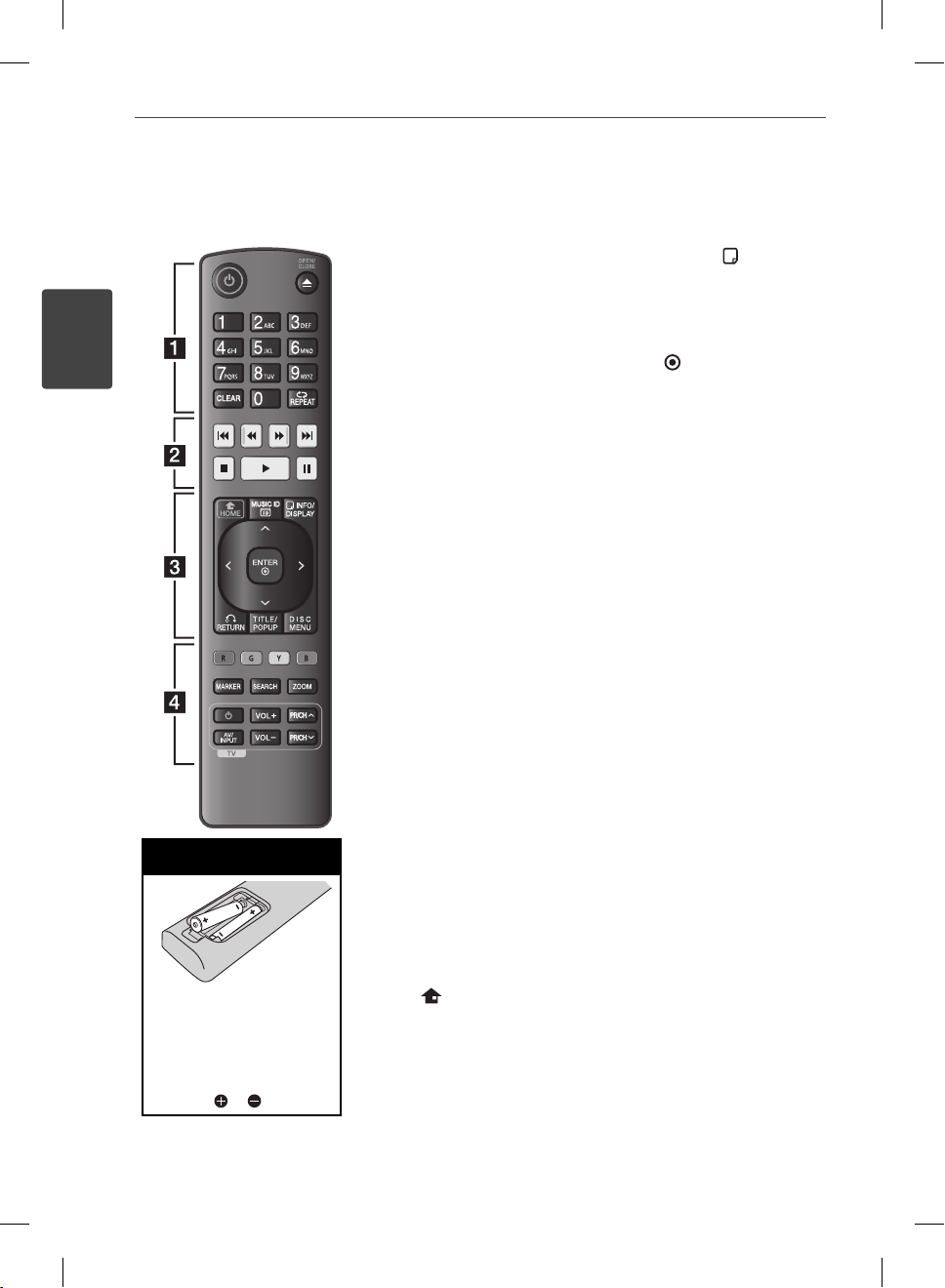
12 Sagatavošana
Tālvadības pults
2
Sagatavošana
Bateriju ievietošana
Noņemiet bateriju
nodalījuma vāciņu tālvadības
pults apakšpusē un ievietojiet
nodalījumā divas R03
(izmērs AAA) baterijas pareizi
orientējot un .
• • • • • • a • • • • • •
(POWER): ieslēdz un izslēdz
1
iekārtu.
Z
(OPEN/CLOSE): izbīda un
ievelk atpakaļ disku paliktni.
Cipartaustiņi 0 - 9: Ļauj
izvēlēties opcijas no izvēlnēm
pēc to numuriem vai
ievadīt burtus izmantojot
papildtastatūras izvēlni.
CLEAR: dzēš marķieri no
marķēta saraksta vai ciparu
ievadot paroli.
REPEAT: atkārto izvēlēto sadaļu
vai secību.
• • • • • • b • • • • • •
m/M
(SCAN): veic
meklēšanu uz priekšu vai
atpakaļ.
./>
(SKIP): pāriet uz
nākošo vai iepriekšējo nodaļu /
celiņu / failu.
x
(STOP): pārtrauc
atskaņošanu.
N
(PLAY): uzsāk atskaņošanu.
X
(PAUSE): nopauzē
atskaņošanu.
• • • • • • c • • • • • •
HOME (
): atver vai aizver
sākuma izvēlni.
MUSIC ID: aktīva tīkla
pieslēguma laikā var nodrošināt
informāciju par pašreiz skanošo
dziesmu lmas atskaņošanas
laikā.
INFO/DISPLAY (
): atver vai
aizver ekrānā displeja logu.
Kursora taustiņi: ļauj izvēlēties
kādu opciju no izvēlnes.
ENTER (
): apstiprina izvēli
izvēlnē.
RETURN (O): aizver izvēlni vai
atsāk atskaņošanu. Var gadīties,
ka atsevišķu veidu BD-ROM
diskiem atsākšanas funkcija
nedarbosies.
TITLE/POP-UP: atver displejā
DVD virsraksta izvēlni vai BDROM uznirstošo izvēlni, ja tādas
ir pieejamas.
DISC MENU: atver izvēlni no
diska.
• • • • • • d • • • • • •
Krāsu (R, G, Y, B) taustiņi:
ļauj pārvietoties pa BD-ROM
izvēlnēm. Tās nevar izmantot
izvēlnēs [MOVIE], [PHOTO],
[MUSIC], [Home Link] un
[NetCast].
MARKER: atskaņošanas laikā
ļauj iezīmēt jebkuru punktu.
SEARCH: atver un aizver
meklēšanas izvēlni.
ZOOM: atver vai aizver
tālummaiņas izvēlni.
TV vadības taustiņi: sk. 69.
lpp.
BD572-P-BLVALLK-LAT.indd 12BD572-P-BLVALLK-LAT.indd 12 2010.2.2 1:7:33 PM2010.2.2 1:7:33 PM
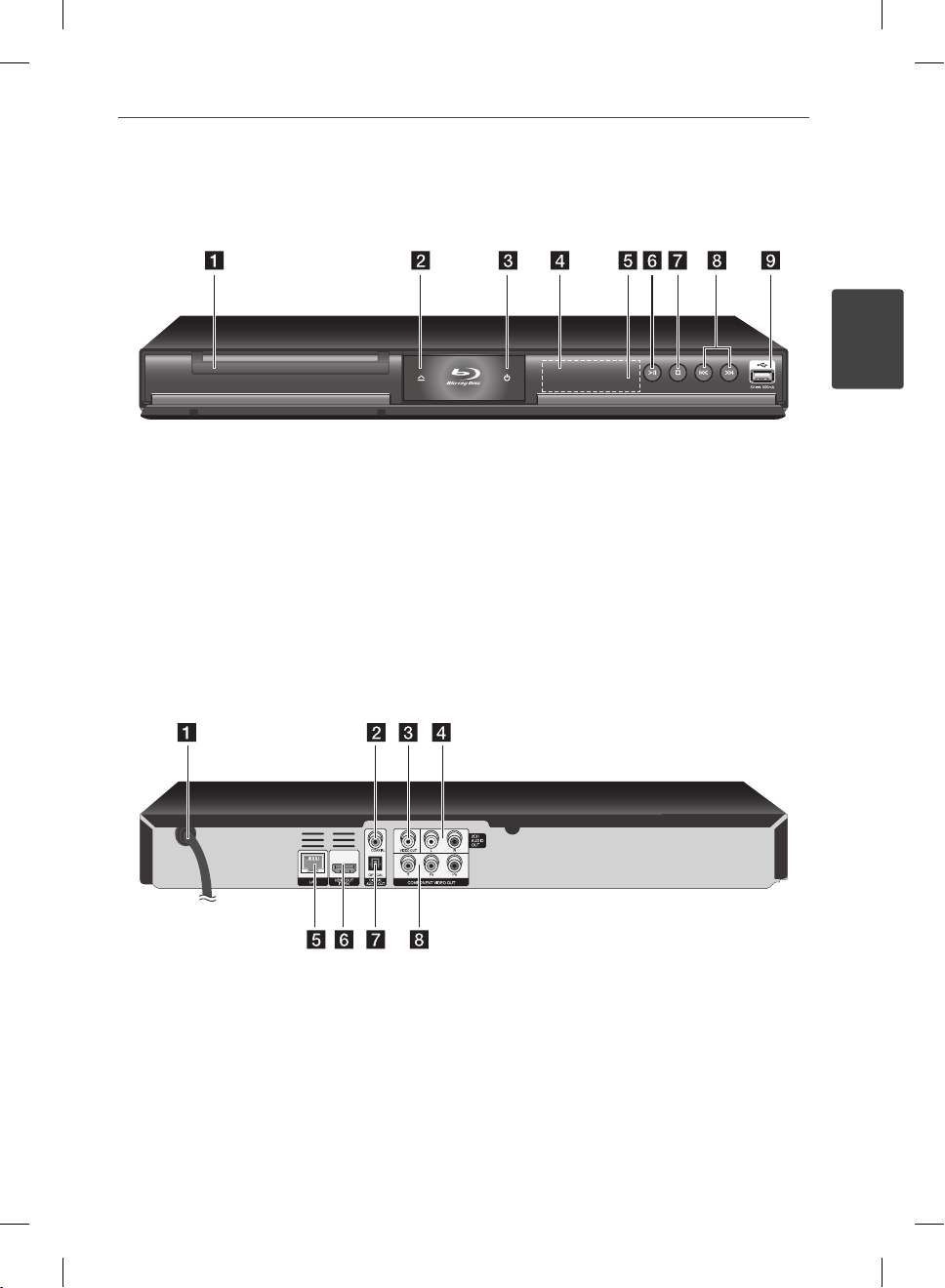
Priekšējais panelis
13Sagatavošana
2
Sagatavošana
Paliktnis diskiem
a
Z
(OPEN/CLOSE)
b
1
(POWER) poga
c
Displeja logs
d
Tālvadības sensors
e
Aizmugures panelis
Tīkla barošanas vads
a
DIGITAL AUDIO OUT (COAXIAL)
b
VIDEO OUT
c
2CH AUDIO OUT (kreisais/labais)
d
N/X
(PLAY / PAUSE)
f
x
(STOP)
g
./>
h
USB pieslēgvieta
i
LAN (lokālā tīkla) pieslēgvieta
e
HDMI OUT (tips A, versija 1.3)
f
DIGITAL AUDIO OUT (OPTICAL)
g
COMPONENT VIDEO OUT (Y P
h
(SKIP)
B PR
)
BD572-P-BLVALLK-LAT.indd 13BD572-P-BLVALLK-LAT.indd 13 2010.2.2 1:7:33 PM2010.2.2 1:7:33 PM
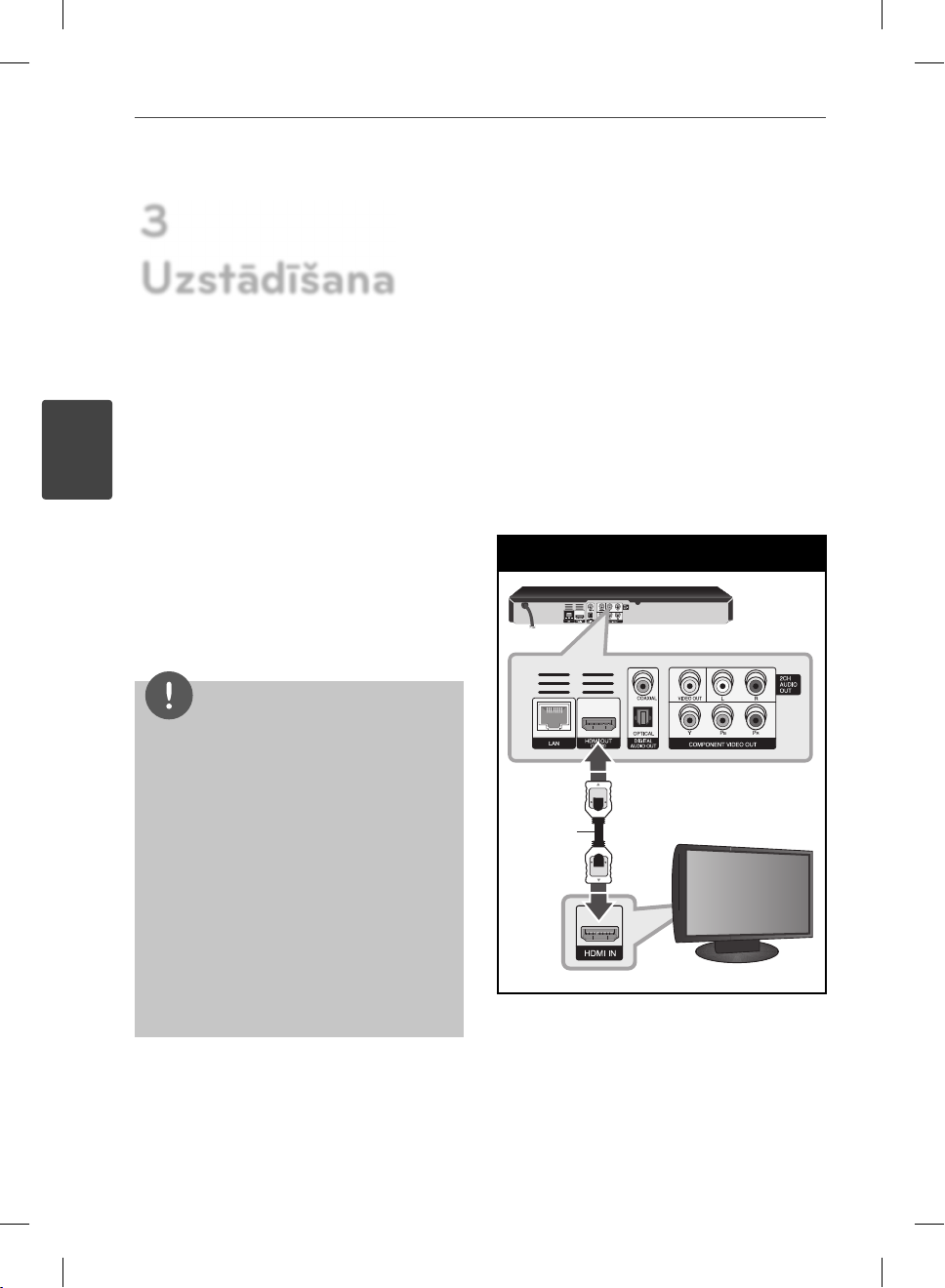
14 Uzstādīšana
3
Uzstādīšana
3
Uzstādīšana
Jūsu televizora
pieslēgšana
Atkarībā no jūsu rīcībā esošā aparatūras
apjoma izveidojiet kādu no tālāk aprakstītajiem
pieslēguma veidiem.
•
HDMI pieslēgums (14. - 15. lpp)
•
Komponentu video pieslēgums (16. lpp)
•
Video/audio (kreisais/labais kanāls)
pieslēgums (16. lpp)
PIEZĪME
Atkarībā no jūsu televizora un pārējās
•
aparatūras, kuru jūs vēlaties pieslēgt, eksistē
vairāki atskaņotāja pieslēgšanas veidi. No šeit
aprakstītajiem pieslēguma veidiem izvēlieties
tikai vienu.
Lai izveidotu optimālu pieslēguma sistēmu,
•
lūdzu, iepazīstieties ar jūsu televizora,
stereosistēmas un pārējā aprīkojuma lietošanas
instrukcijām.
Nepieslēdziet atskaņotāja AUDIO OUT ligzdu
•
jūsu audiosistēmas austiņu (ierakstu atskaņotāja)
pieslēguma ligzdai.
Nepieslēdziet atskaņotāju caur
•
videomagnetofonu. Pretkopēšanas aizsardzības
sistēma var izkropļot attēlu.
HDMI savienojums
Ja jums ir HDMI televizors vai monitors, jūs
varat to pieslēgt šai iekārtai izmantojot HDMI
kabeli (tips A, versija 1.3). Savienojiet iekārtas
HDMI izejas ligzdu ar HDMI ieejas ligzdu
ar HDMI signālu savietojamā televizorā vai
monitorā.
HDMI savienojums
BD atskaņotājs
HDMI
kabelis
Pārslēdziet TV signāla avotu uz HDMI (sk.
televizora rokasgrāmatu).
TV
BD572-P-BLVALLK-LAT.indd 14BD572-P-BLVALLK-LAT.indd 14 2010.2.2 1:7:34 PM2010.2.2 1:7:34 PM

15Uzstādīšana
PIEZĪME
Ja pieslēgtā HDMI ierīce nepieņem audio signālu
•
no šī atskaņotāja, HDMI ierīces atskaņotā skaņa
var būt izkropļota vai arī vispār nebūt dzirdama.
Ja jūs izmantojat HDMI pieslēgumu, jūs varat
•
mainīt izšķirtspēju HDMI izejā. (sk. "Izšķirtspējas
iestatīšana", 17. lpp.).
Izvēlieties video signāla veidu HDMI OUT izejas
•
ligzdā izmantojot opciju [HDMI Colour Setting]
izvēlnē [Setup] (sk. 28. lpp).
•
Mēģinājums mainīt izšķirtspēju pēc tam, kad
izveidojies pieslēgums, var izraisīt iekārtas atteici.
Lai šādu problēmu atrisinātu, izslēdziet iekārtu
un ieslēdziet vēlreiz.
•
Ja HDMI savienojums ar HDCP nav apstiprināts,
televizora ekrāns būs melns, bez attēla. Šādos
gadījumos pārbaudiet HDMI pieslēgumu vai
atvienojiet HDMI kabeli.
•
Ja ekrānā redzams troksnis vai melnas līnijas,
lūdzu, pārbaudiet HDMI kabeli (parastos
apstākļos tā garums nedrīkst pārsniegt 4,5 m).
Papildinformācija par HDMI
pieslēgumu
Pieslēdzot iekārtai ar HDMI vai DVI
•
savietojamu ierīci pārliecinieties par
sekojošo:
Izslēdziet gan pieslēgto HDMI/DVI
-
iekārtu, gan jūsu atskaņotāju. Pēc tam
ieslēdziet HDMI/DVI iekārtu un vēl pēc 30
sekundēm ieslēdziet šo iekārtu.
Pārbaudiet, vai pieslēgtās iekārtas video
-
ieeja ir pareizi noregulēta darbam ar šo
iekārtu.
Pārbaudiet, vai pieslēgtā iekārta ir
-
saderīga ar 720x576p, 1280x720p,
1920x1080i vai 1920x1080p video signālu.
Ne visas ar HDCP savietojamas HDMI vai DVI
•
ierīces darbosies kopā ar šo iekārtu.
Ja iekārta nav savietojama ar HDCP,
-
normālu attēlu iegūt neizdosies.
Šis atskaņotājs neuzsāk atskaņošanu un
-
televizora ekrāns saglabājas melns.
Kas ir SIMPLINK?
Dažas šīs iekārtas funkcijas iespējams vadīt
izmantojot televizora tālvadības pulti, ja šo
televizoru ar SIMPLINK sistēmu ir ražojusi
LG un tas pieslēgts atskaņotājam ar HDMI
pieslēgumu.
Funkcijas, kuras iespējams vadīt izmantojot LG
televizora tālvadības pulti, ir: atskaņot, pauze,
skenēt, izlaist, apturēt, izslēgt u. c.
Sīkāk par SIMPLINK funkciju sk. attiecīgā
televizora lietošanas instrukciju.
LG televizori ar SIMPLINK funkciju tiek marķēti
ar augstāk redzamo logotipu.
PIEZĪME
Atkarībā no diska veida vai atskaņošanas statusa
atsevišķas SIMPLINK operācijas var atšķirties no
paredzētajām vai vispār nefunkcionēt.
3
Uzstādīšana
BD572-P-BLVALLK-LAT.indd 15BD572-P-BLVALLK-LAT.indd 15 2010.2.2 1:7:34 PM2010.2.2 1:7:34 PM
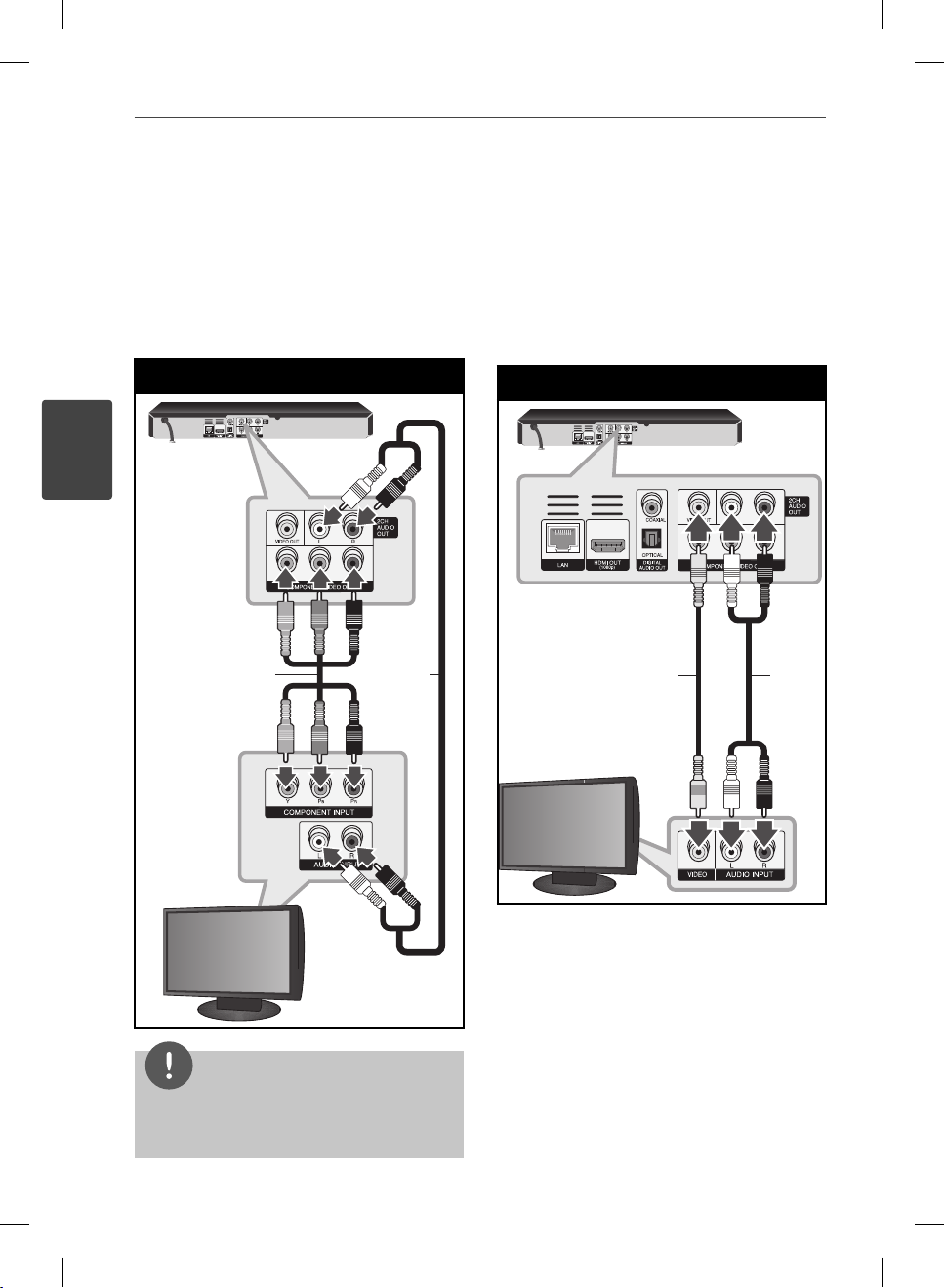
16 Uzstādīšana
3
Uzstādīšana
Komponentu video pieslēgums
Savienojiet iekārtas COMPONENT VIDEO
OUTPUT ligzdas ar atbilstošajām televizora
ieejas ligzdām izmantojot komponentu kabeli.
Savienojiet kreiso un labo AUDIO OUT ligzdu
ar televizora kreiso un labo audio ieejas ligzdu
izmantojot audio kabeli.
Komponentu video pieslēgums
BD atskaņotājs
Komponentu
video kabelis
Audio
kabelis
Video/Audio (kreisais/labais
kanāls) pieslēgums
Savienojiet iekārtas VIDEO OUT ligzdu ar
televizora video ieejas ligzdu izmantojot video
kabeli. Savienojiet kreiso un labo AUDIO OUT
ligzdu ar televizora kreiso un labo audio ieejas
ligzdu izmantojot audio kabeli.
Video/audio pieslēgums
BD atskaņotājs
Video kabelis Audio
kabelis
TV
TV
PIEZĪME
Ja jūs izmantojat COMPONENT VIDEO OUT
pieslēgumu, jūs varat mainīt izšķirtspēju izejā. (Sk.
"Izšķirtspējas iestatīšana", 17. lpp.)
BD572-P-BLVALLK-LAT.indd 16BD572-P-BLVALLK-LAT.indd 16 2010.2.2 1:7:35 PM2010.2.2 1:7:35 PM
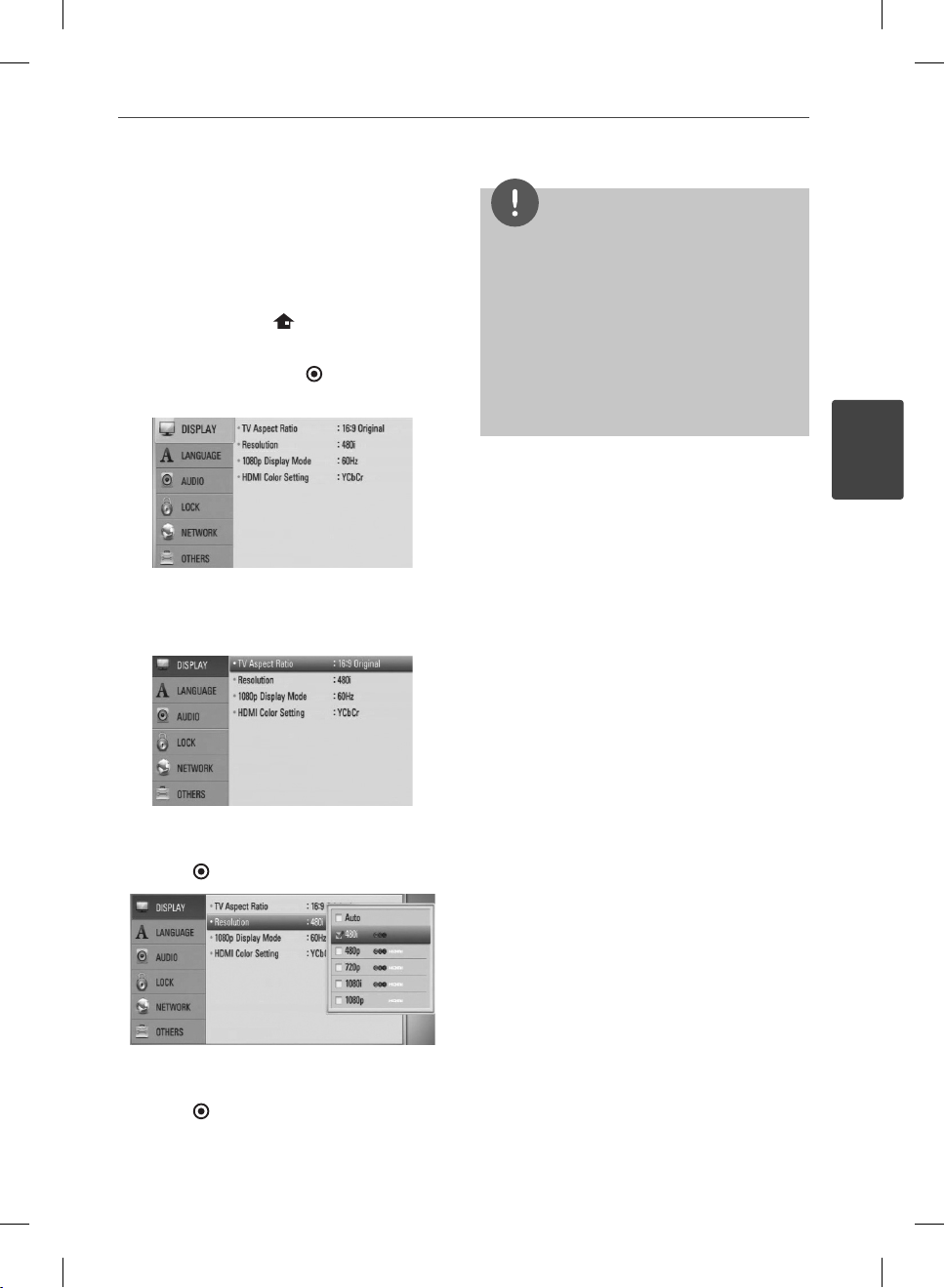
17Uzstādīšana
Izšķirtspējas iestatījumi
Izejās HDMI OUT un COMPONENT VIDEO OUT
atskaņotājs var nodrošināt signālu ar dažādām
izšķirtspējām. Izšķirtspēju jūs varat mainīt
izmantojot izvēlni [Setup].
1. Piespiediet HOME ( ).
2. Izmantojot I/i izvēlieties [Setup] un pēc
tam piespiediet ENTER (
Atvērsies iestatījumu izvēlne.
3. Izmantojot U/u izvēlieties opciju [DISPLAY]
un pēc tam piespiediet i, lai pārietu uz otro
līmeni.
).
PIEZĪME
Ja jūsu televizors nav savietojams ar signāla
•
izšķirtspēju atskaņotāja izejā, jūs varat pārslēgt
izšķirtspēju uz 576p sekojošā veidā:
1. Piespiediet Z, lai izbīdītu disku paliktni.
2 Piespiediet x (STOP) un turiet piespiestu
ilgāk par 5 sekundēm.
Tā kā izejas videosignāla izšķirtspēju nosaka
•
vairāki faktori, sīkāk par to sk. "Izšķirtspēja video
izejā", 78. lpp.
3
Uzstādīšana
4. Izmantojot U/u izvēlieties opciju
[Resolution] un pēc tam piespiediet
ENTER ( ), lai pārietu uz trešo līmeni.
5. Izmantojot U/u izvēlieties vajadzīgo
izšķirtspējas vērtību, pēc tam piespiediet
ENTER (
BD572-P-BLVALLK-LAT.indd 17BD572-P-BLVALLK-LAT.indd 17 2010.2.2 1:7:35 PM2010.2.2 1:7:35 PM
), lai apstiprinātu izvēli.
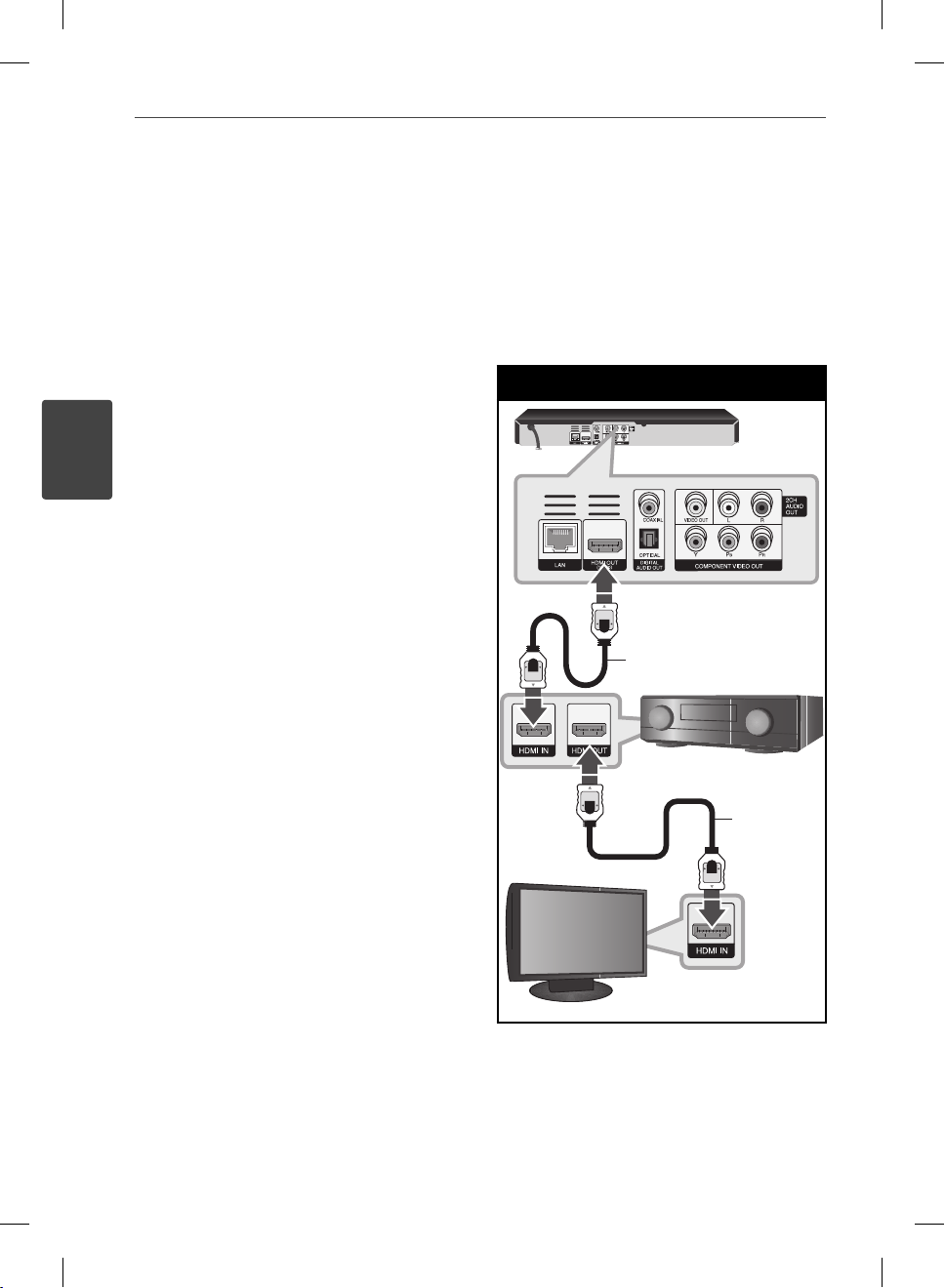
18 Uzstādīšana
3
Uzstādīšana
Pastiprinātāja
pieslēgšana
Atkarībā no jūsu rīcībā esošā aparatūras
apjoma izveidojiet kādu no tālāk aprakstītajiem
pieslēguma veidiem.
•
HDMI audio pieslēgums (18. lpp)
•
Audio ciparsignāla pieslēgums (19. lpp)
•
Divkanālu analogais audio pieslēgums (19.
lpp)
Tā kā izejas audiosignāla veidu nosaka
vairāki faktori, sīkāk par to sk. "Audio izejas
speci kācija" (76. - 77. lpp).
Par ciparisko daudzkanālu skaņu
Cipariskais daudzkanālu pieslēgums spēj
nodrošināt visaugstāko skaņas kvalitāti. Šim
nolūkam jums nepieciešams daudzkanālu
audio/video resivers, kurš ir saderīgs ar jūsu
atskaņotāju vienā vai vairākos audio formātos.
Pārskatiet resivera rokasgrāmatu un logotipus
uz iekārtas priekšējā paneļa. (PCM Stereo, PCM
Multi-Ch, Dolby Digital, Dolby Digital Plus,
Dolby TrueHD, DTS un/vai DTS-HD)
Pastiprinātāja pieslēgšana
izmantojot HDMI izeju
Savienojiet atskaņotāja HDMI OUT ar atbilstošo
pastiprinātāja ieejas ligzdu izmantojot HDMI
kabeli. Jums būs nepieciešams aktivizēt
atskaņotāja ciparsignāla izeju. (Sk. "Izvēlne
[AUDIO]", 29. - 30. lpp).
HDMI savienojums
BD atskaņotājs
HDMI kabelis
Resivers/pastiprinātājs
HDMI
kabelis
TV
Ja jūsu pastiprinātājam ir HDMI izeja, savienojiet
pastiprinātāja HDMI izejas ligzdu ar televizora
HDMI ieeju izmantojot HDMI kabeli.
BD572-P-BLVALLK-LAT.indd 18BD572-P-BLVALLK-LAT.indd 18 2010.2.2 1:7:35 PM2010.2.2 1:7:35 PM
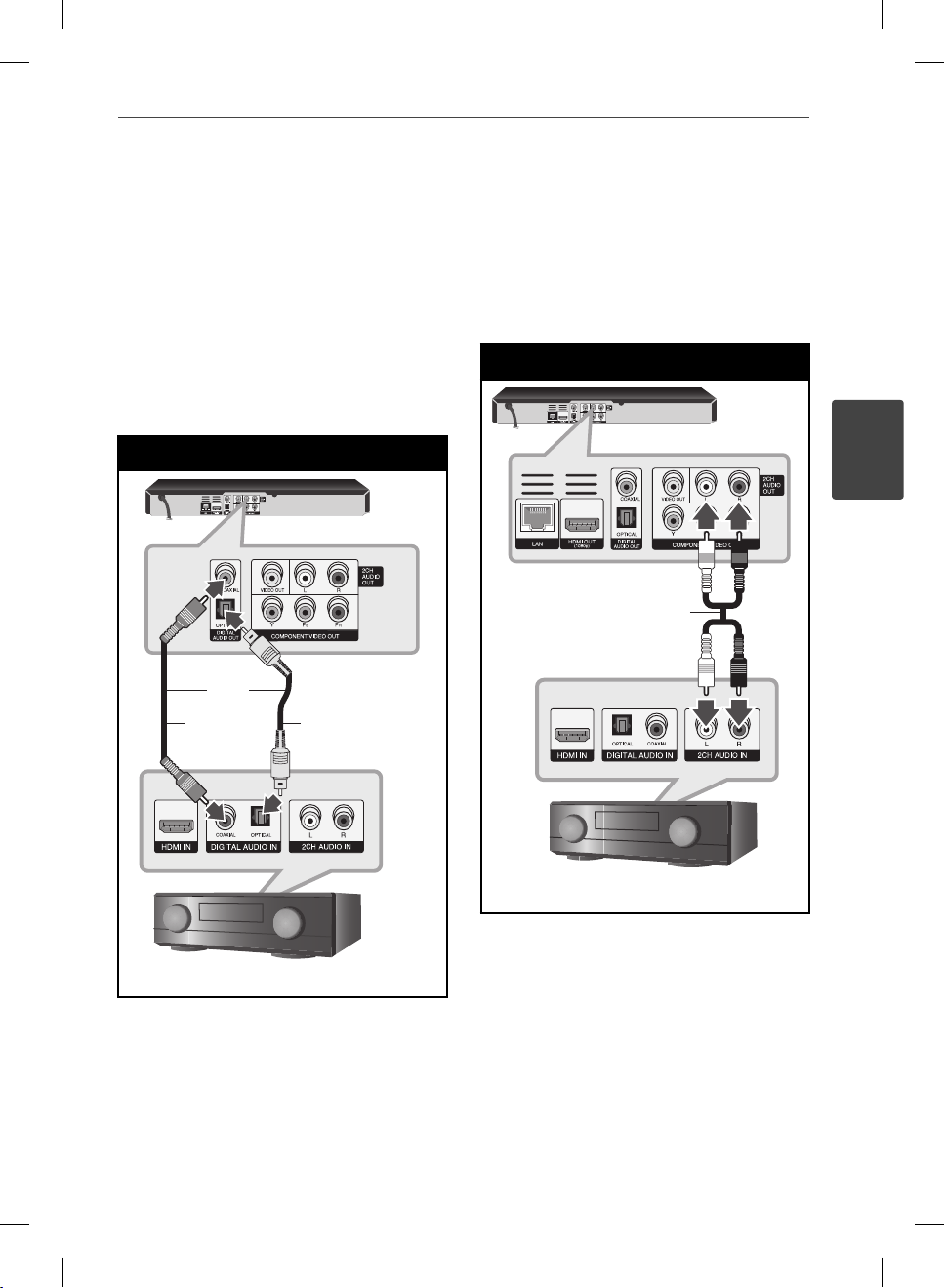
19Uzstādīšana
Pastiprinātāja pieslēgšana
izmantojot audio ciparsignāla
izeju
Savienojiet atskaņotāja DIGITAL AUDIO OUT
izeju ar atbilstošo jūsu pastiprinātāja ligzdu
(koaksiālo vai optisko). Izmantojiet audio
ciparsignāla kabeli (komplektā nav iekļauts).
Jums būs nepieciešams aktivizēt atskaņotāja
ciparsignāla izeju. (Sk. "Izvēlne [AUDIO]", 29. -
30. lpp)
Audio ciparsignāla pieslēgums
BD atskaņotājs
VAI
OR
Koaksiālais
kabelis
Optiskais
kabelis
Pastiprinātāja pieslēgšana
izmantojot 2 kanālu audio izeju
Izmantojot audio kabeli savienojiet kreiso
un labo 2CH AUDIO OUT ligzdas ar jūsu
pastiprinātāja, resivera vai stereosistēmas kreisā
un labā kanāla ieejas ligzdām.
Divkanālu analogais audio pieslēgums
BD atskaņotājs
3
Uzstādīšana
Audio kabelis
Resivers/pastiprinātājs
Resivers/pastiprinātājs
BD572-P-BLVALLK-LAT.indd 19BD572-P-BLVALLK-LAT.indd 19 2010.2.2 1:14:38 PM2010.2.2 1:14:38 PM
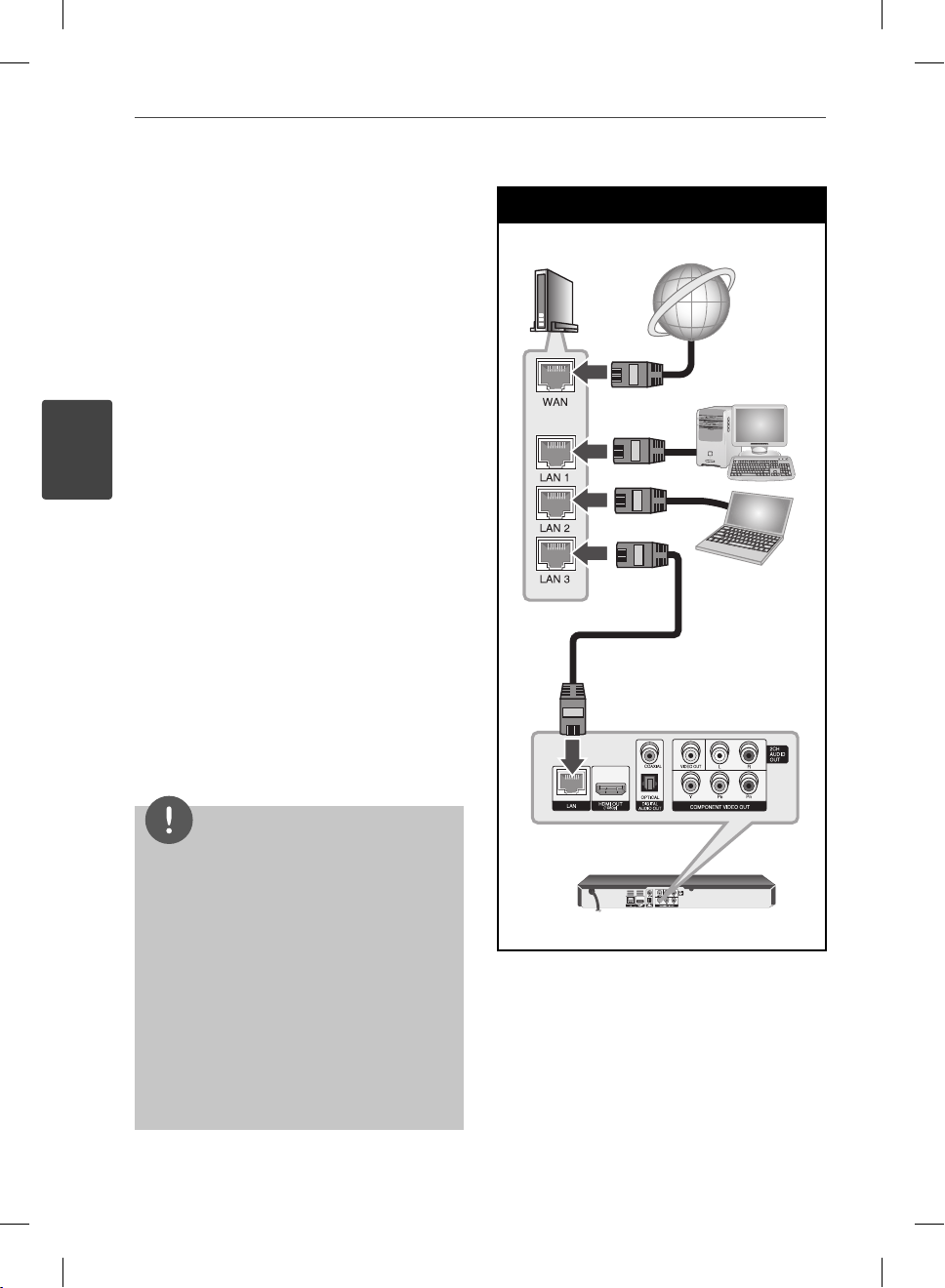
20 Uzstādīšana
3
Uzstādīšana
Pieslēgšana mājas
tīklam
Šo atskaņotāju iespējams pieslēgt lokālajam
tīklam (LAN) izmantojot LAN pieslēgvietu uz
aizmugurējā paneļa vai iekšējo bezvadu moduli.
Pieslēdzot iekārtu platjoslas mājās tīklam jums
kļūst pieejami tādi pakalpojumi, kā programmas
atjauninājumi, Home Link, BD-LIVE interaktīvās
funkcijas un straumēšanas servisi.
Pieslēgšanās tīklam izmantojot
kabeli
Kabeļa pieslēgums nodrošina vislabākos
rezultātus, jo ierīce tiek pieslēgta tīklam tiešā
veidā un pieslēguma darbību neietekmē
radiotraucējumi. Tālākos norādījumus pieslēguma
izveidei jūs atradīsiet savas tīkla ierīces
lietošanas pamācībā. Savienojiet atskaņotāja
LAN pieslēgvietu ar atbilstošo modema vai
maršrutētāja ligzdu izmantojot veikalā nopērkamu
LAN vai Ethernet kabeli (CAT5 vai augstākas
kategorijas, ar RJ45 tipa spraudņiem). Attēlā
redzamajā kabeļa pieslēguma piemērā atskaņotājs
varēs izmantot abu datoru datu nesēju saturu.
Bezvadu pieslēgšanās tīklam
Maršrutētājs/modems
Platjoslas
pieslēgums
Dators
Dators
LAN kabelis
PIEZĪME
Pievienojot un atvienojot LAN kabeli satveriet
•
to aiz spraudņa. Atvienojot nevelciet aiz LAN
kabeļa, bet piespiediet ksācijas austiņu un
izvelciet spraudni no ligzdas.
Nepieslēdziet LAN portam moduļtelefona
•
pieslēguma kabeli.
Tā kā vienlaikus eksistē vairākas pieslēgumu
•
kon gurācijas, lūdzu, ievērojiet sava
telekomunikāciju operatora vai interneta
pakalpojumu sniedzēja speci kācijas.
Ja jūs vēlaties izmantot materiālus no datora vai
•
DLNA serveriem, šim atskaņotājam jāatrodas
lokālajā tīklā, kurš caur maršrutētāju ar tiem
saistīts.
BD572-P-BLVALLK-LAT.indd 20BD572-P-BLVALLK-LAT.indd 20 2010.2.2 1:7:36 PM2010.2.2 1:7:36 PM
BD atskaņotājs
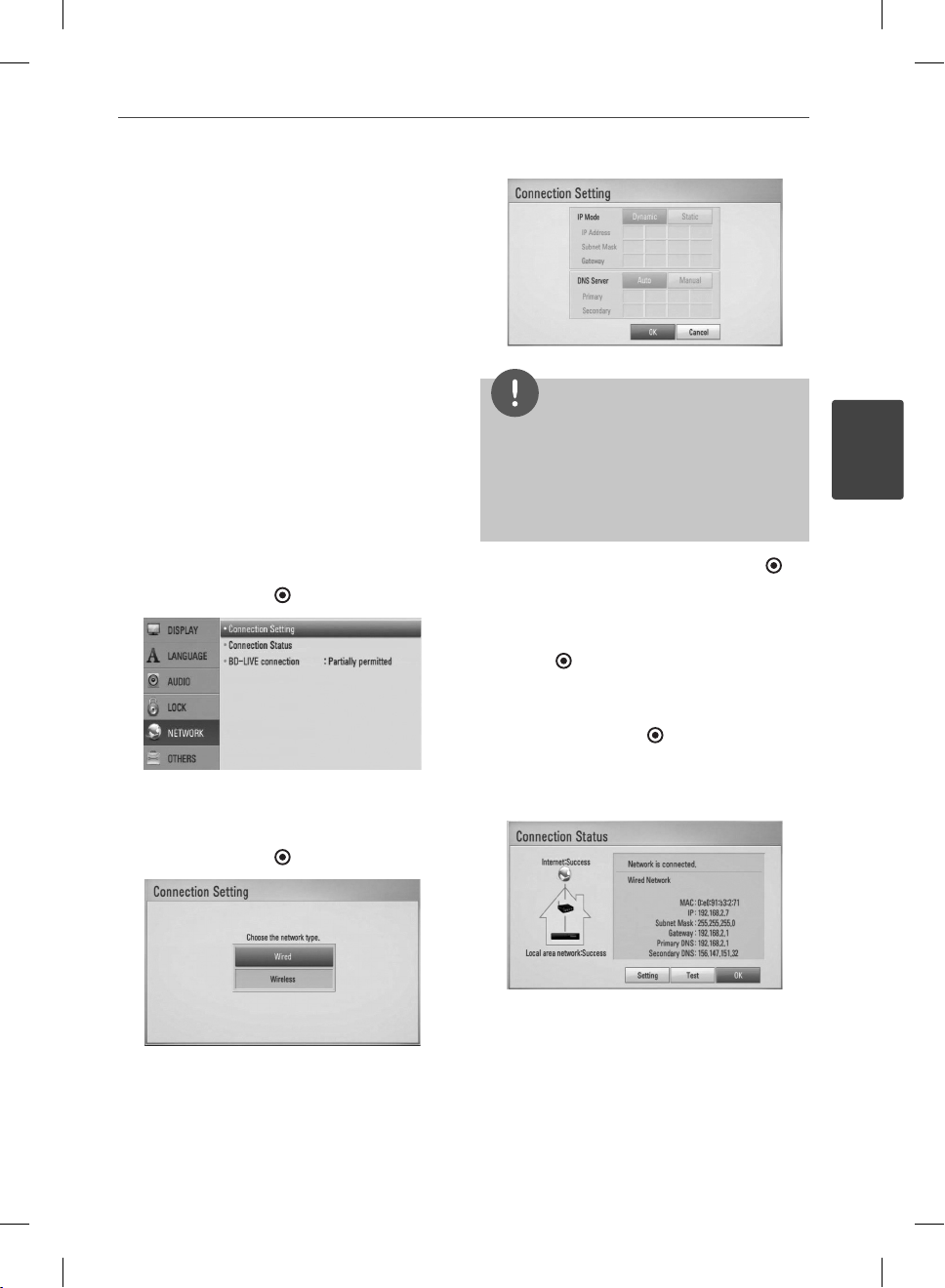
Tīkla pieslēguma ar kabeli
iestatījumi
Ja lokālajā tīklā (LAN), pie kura ar kabeļa
palīdzību pieslēgts atskaņotājs, atrodas DHCP
serveris, atskaņotājam automātiski tiks piešķirta
IP adrese. Dažkārt atskaņotājam, kurš ar LAN
kabeļa palīdzību pieslēgts mājas tīklam, var
nākties veikt tīkla pieslēguma kon gurēšanu.
Izvēlnē [NETWORK] veicamie iestatījumi
aprakstīti zemāk.
Sagatavošana
Pirms uzsākt tīkla pieslēguma kon gurēšanu
jums mājas tīklam jāpieslēdz platjoslas
interneta savienojums.
1. No izvēlnes [Setup] izvēlieties opciju
[Connection Setting] un pēc tam
piespiediet ENTER (
2. Displejā atvērsies pieslēguma iestatījumu
izvēlne.
Izmantojot U/u izvēlieties [Wired] un
piespiediet ENTER ( ).
).
PIEZĪME
Ja tīklā nav pieejams DHCP serveris un jums
manuāli jāievada IP adrese, izvēlieties [Static], pēc
tam izmantojot U/u/I/i un ciparu taustiņus
iestatiet [IP Address], [Subnet Mask], [Gateway]
un [DNS Server]. Ja jūs kļūdāties ievadot ciparus,
piespiediet CLEAR, lai dzēstu izgaismoto rakstzīmi.
4. Izvēlieties [OK] un piespiediet ENTER ( ), lai
aktivizētu tīkla iestatījumus.
5. Atskaņotājs lūgs jūs pārbaudīt tīkla
pieslēgumu. Izvēlieties [OK] un piespiediet
ENTER (
kon gurēšanu.
6. Ja jūs 5. solī izvēlēsieties [Test] un tad
piespiedīsiet ENTER (
tīkla pieslēguma parametri.
Pārbaudi jūs varat veikt arī izvēloties
[Connection Status] izvēlnē [Setup].
), lai pabeigtu tīkla pieslēguma
), ekrānā parādīsies
21Uzstādīšana
3
Uzstādīšana
3. Izmantojot U/u/I/i izvēlieties [Dynamic]
vai [Static] IP režīmu.
Parastos apstākļos aktivizējiet [Dynamic]
režīmu, lai varētu automātiski iegūt IP adresi.
BD572-P-BLVALLK-LAT.indd 21BD572-P-BLVALLK-LAT.indd 21 2010.2.2 1:7:36 PM2010.2.2 1:7:36 PM
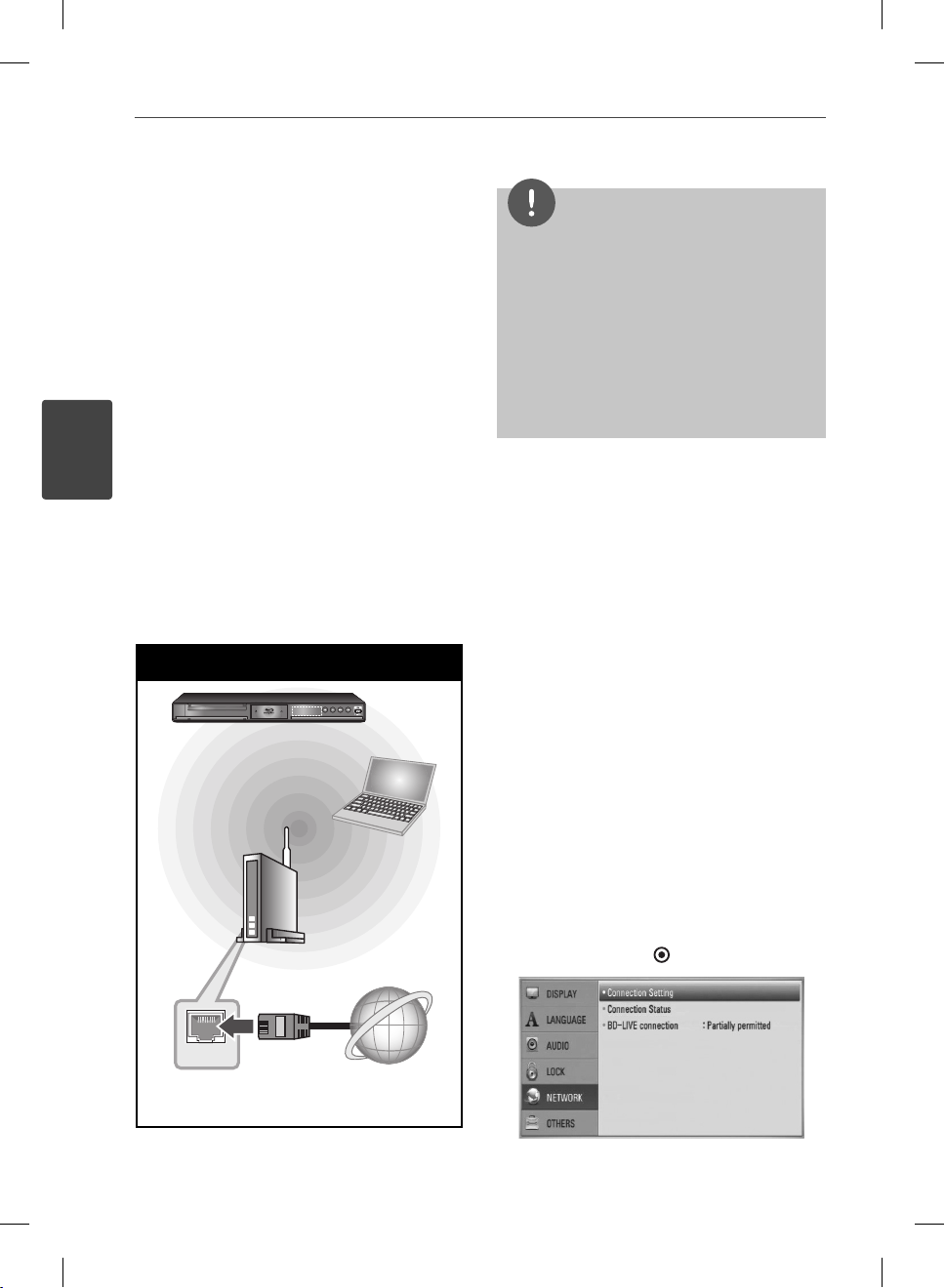
22 Uzstādīšana
3
Uzstādīšana
Bezvadu tīkla pieslēgums
Otrs iespējamā pieslēguma veids ir izmantojot
piekļuves punktu vai bezvadu maršrutētāju.
Apakšējā attēlā redzamajā bezvadu pieslēguma
piemērā atskaņotājs varēs izmantot abu datoru
datu nesēju saturu.
Tīkla kon gurācija un pieslēgšanās metode var
mainīties atkarībā no aprīkojuma un lokālā tīkla
vides.
Šinī atskaņotājā ir iebūvēts IEEE 802.11n
(tikai 2,4 GHz diapazonam) modulis, kurš
atbalsta arī 802.11b/g standartu. Lai panāktu
viskvalitatīvāko tīkla pieslēguma darbību,
mēs rekomendējam izmantot serti cētu IEEE
802.11n Wi-Fi tīklu (ar piekļuves punktu vai
bezvadu maršrutētāju).
Detalizētu informāciju par pieslēguma izveidi
un tīkla iestatījumiem jūs atradīsiet piekļuves
punkta vai bezvadu maršrutētāja rokasgrāmatā.
Bezvadu tīkla pieslēgums
BD atskaņotājs
Bezvadu datu
apmaiņa
Dators
Piekļuves punkts vai
bezvadu maršrutētājs
PIEZĪME
Lai sasniegtu vislabākos rezultātus, mēs
rekomendējam šī atskaņotāja mājas tīkla
pieslēgumam izmantot kabeli un tīkla maršrutētāju
vai kabeļu/DSL modemu. Ja atskaņotājs novietots
tālu no maršrutētāja vai kabeļu/DSL modema,
daudzviet iespējams iegādāties Ethernet vai LAN
kabeļus, kuru garums ir 15 metri un vairāk. Ja jūs
izvēlēsieties bezvadu pieslēgumu, ņemiet vērā, ka
dažkārt pārējās mājas elektroierīces var iespaidot
pieslēguma darbību.
Bezvadu tīkla pieslēgums
Lai izveidotu bezvadu tīkla pieslēgumu,
atskaņotāja iestatījumi jānokon gurē darbam
tīklā. Šo sagatavošanu var veikt izmantojot
izvēlni [Setup]. Izvēlnē [NETWORK] veicamie
iestatījumi aprakstīti zemāk. Pirms atskaņotāja
pieslēgšanas tīklam jāuzstāda piekļuves punkts
vai bezvadu maršrutētājs.
Sagatavošana
Pirms veikt bezvadu tīkla kon gurēšanu, jums
nepieciešams:
pievienot mājas bezvadu tīklam platjoslas
-
interneta pieslēgumu.
uzstādīt piekļuves punktu vai bezvadu
-
maršrutētāju.
atzīmēt tīkla SSID (servisu paketes
-
identi katoru) un drošības kodu.
1. No izvēlnes [Setup] izvēlieties opciju
[Connection Setting] un pēc tam
piespiediet ENTER (
).
WAN
Platjoslas
pieslēgums
BD572-P-BLVALLK-LAT.indd 22BD572-P-BLVALLK-LAT.indd 22 2010.2.2 1:7:37 PM2010.2.2 1:7:37 PM
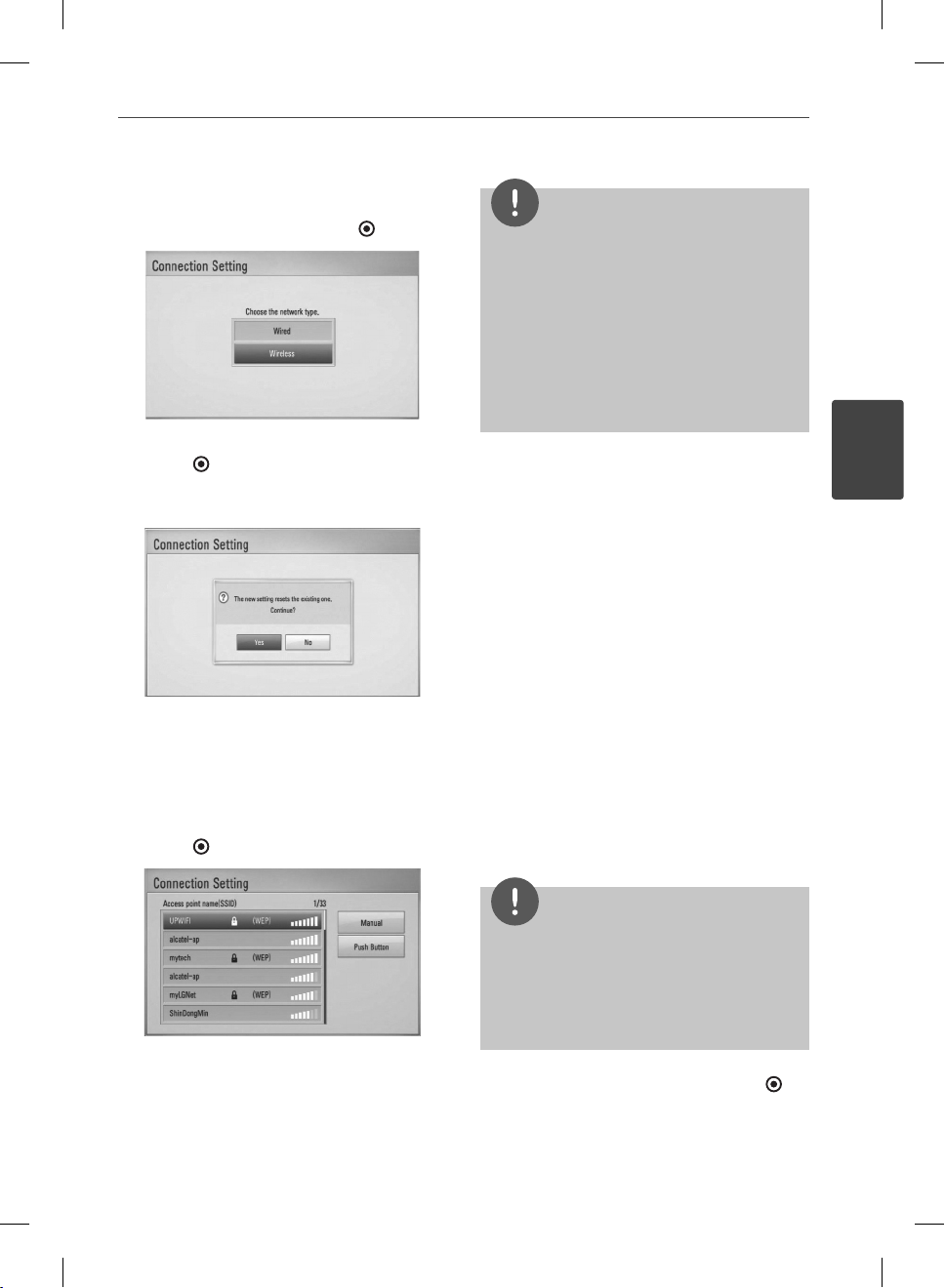
2. Displejā atvērsies pieslēguma iestatījumu
izvēlne. Izmantojot U/u izvēlieties [Wireless]
un pēc tam piespiediet ENTER ( ).
PIEZĪME
•
WEP (bezvadu drošības protokola) drošības
režīmā piekļuves punkta vai bezvadu
maršrutētāja iestatījumos parasti ir pieejamas 4
atslēgas. Ja jūsu piekļuves punktā vai bezvadu
maršrutētājā izmantota WEP drošības sistēma,
ievadiet 1. drošības kodu, lai varētu piekļūt
vietējam tīklam.
Piekļuves punkts ir ierīce, kas ļauj jums bezvadu
•
režīmā pieslēgties vietējam tīklam.
23Uzstādīšana
3. Izvēlieties [Yes] un pēc tam piespiediet
ENTER ( ), lai turpinātu.
Jaunie tīkla pieslēguma iestatījumi aizstās
iepriekšējos iestatījumus.
4. Atskaņotājs noskenēs visus tā sniedzamības
rādiusā esošos piekļuves punktus vai
bezvadu maršrutētājus un parādīs sarakstu
displejā. Izmantojot U/u izvēlieties no
saraksta vajadzīgo piekļuves punktu vai
bezvadu maršrutētāju, un tad piespiediet
ENTER (
).
Ja jūsu piekļuves punkts vai bezvadu
maršrutētājs aizsargāts ar drošības
līdzekļiem, pārliecinieties, ka atskaņotājā
ievadītā WEP vai WPA atslēga precīzi atbilst
maršrutētāja kon gurācijai. Vajadzības
gadījumā jums jāievada arī drošības kods.
[Manual] – jūsu piekļuves punkts var
nepārraidīt piekļuves punkta nosaukumu
(SSID). Pārbaudiet maršrutētāja iestatījumus
izmantojot datoru un aktivizējiet SSID
pārraidi vai arī manuāli ievadiet piekļuves
punkta nosaukumu (SSID) [Manual] režīmā.
[Push Button] – ja jūsu piekļuves punkts vai
bezvadu maršrutētājs atbalsta spiedpogas
kon gurēšanas metodi, izvēlieties šo
opciju un 120 ciklu laikā piespiediet sava
piekļuves punkta vai bezvadu maršrutētāja
spiedpogu. Jums nav jāzina piekļuves
punkta nosaukums (SSID) un piekļuves
punkta vai bezvadu maršrutētāja drošības
kods.
5. Izmantojot U/u/I/i izvēlieties [Dynamic]
vai [Static] IP režīmu.
Parastos apstākļos aktivizējiet [Dynamic]
režīmu, lai varētu automātiski iegūt IP adresi.
PIEZĪME
Ja tīklā nav pieejams DHCP serveris un jums
manuāli jāievada IP adrese, izvēlieties [Static],
pēc tam izmantojot U/u/I/iun ciparu taustiņus
iestatiet [IP Address], [Subnet Mask], [Gateway]
un [DNS Server]. Ja jūs kļūdāties ievadot ciparus,
piespiediet CLEAR, lai dzēstu izgaismoto rakstzīmi.
6. Izvēlieties [OK] un piespiediet ENTER ( ), lai
aktivizētu tīkla iestatījumus.
3
Uzstādīšana
BD572-P-BLVALLK-LAT.indd 23BD572-P-BLVALLK-LAT.indd 23 2010.2.2 1:7:37 PM2010.2.2 1:7:37 PM
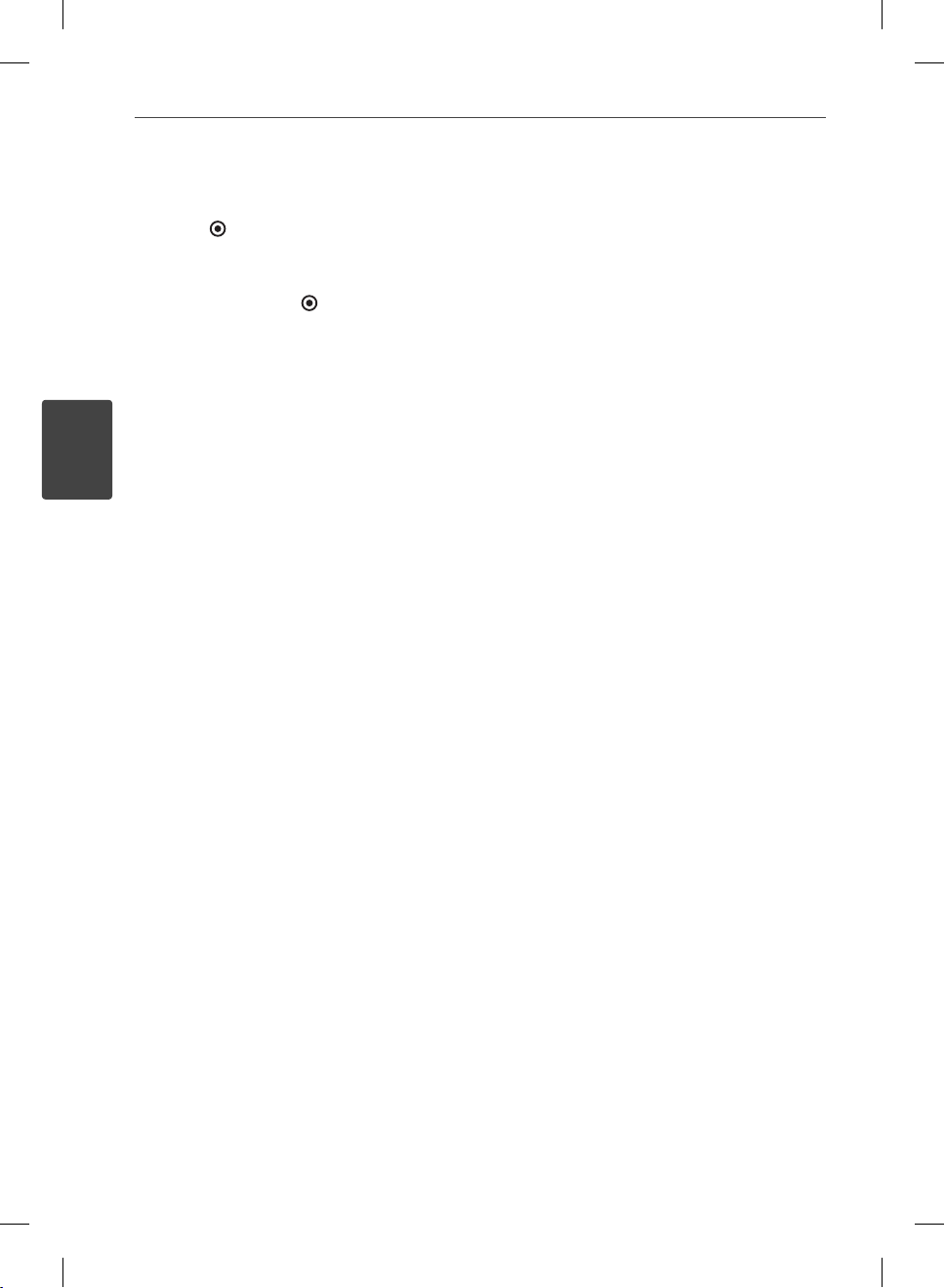
24 Uzstādīšana
3
Uzstādīšana
7. Atskaņotājs lūgs jūs pārbaudīt tīkla
pieslēgumu. Izvēlieties [OK] un piespiediet
ENTER ( ), lai pabeigtu tīkla pieslēguma
kon gurēšanu.
8. Ja jūs 7. solī izvēlēsieties [Test] un tad
piespiedīsiet ENTER (
), ekrānā parādīsies
tīkla pieslēguma parametri.
Pārbaudi jūs varat veikt arī izvēloties
[Connection Status] izvēlnē [Setup].
Norādījumi par tīkla pieslēgumu:
•
Daudzas tīkla pieslēguma problēmas
kon gurēšanas laikā var novērst atiestatot
maršrutētāju vai modemu. Pēc tam, kad
atskaņotājs pieslēgts lokālajam tīklam, ātri
izslēdziet vai atvienojiet no maiņstrāvas
tīkla jūsu lokālā tīkla maršrutētāju vai
kabeļa modemu. Tad no jauna ieslēdziet vai
pievienojiet ierīci maiņstrāvas tīklam.
Atkarībā no līguma nosacījumiem ar jūsu
•
interneta pakalpojuma nodrošinātāju (ISP)
internetam pieslēdzamo ierīču skaits var
būt ierobežots. Sīkāk par to jūs uzzināsiet
sazinoties ar savu ISP.
Mūsu kompānija neuzņemas nekādu
•
atbildību par atskaņotāja un/vai interneta
pieslēguma aparatūras atteicēm, kas
radušās datu apmaiņas kļūdu/atteiču dēļ
jūsu platjoslas interneta pieslēguma un/vai
cita aprīkojuma neapmierinošas darbības
rezultātā.
•
Ar BD-ROM diskiem saistītās funkcijas,
kas kļūst pieejamas izmantojot interneta
pieslēgumu, nav izstrādājusi un ieviesusi
mūsu kompānija un šī iemesla mūsu
kompānija nav atbildīga par to pareizu
darbību un pieejamību. Ar dažiem
diskiem saistītie materiāli internetā var
nebūt savietojami ar šo atskaņotāju. Ja
jums radušies jautājumi attiecībā uz šāda
veida saturu, lūdzu, konsultējaties ar diska
izgatavotāju.
Dažkārt satura lejupielādei no interneta
•
nepieciešams pieslēgums ar platāku
caurlaides joslu.
Arī tajos gadījumos, kad atskaņotājs ir pareizi
•
pieslēgts un nokon gurēts, lejupielādētais
saturs var izrādīties neizmantojams sakarā ar
pārslodzēm tīklā, jūsu interneta pieslēguma
joslas kvalitatīvajiem rādītājiem vai arī
ar nekvalitatīvu lejupielādējamā satura
nodrošinājumu.
Atsevišķas operācijas, kas saistītas ar
•
interneta pieslēguma izmantošanu, varētu
nebūt iespējamas sakarā ar jūsu platjoslas
pieslēguma interneta servisa nodrošinātāja
(ISP) uzliktajiem ierobežojumiem.
Jebkuras izmaksas, kuras pieprasa ISP, tanī
•
skaitā arī maksa par pieslēgumu, pilnībā
gulstas uz jūsu atbildību.
Lai varētu pieslēgt šo atskaņotāju tīklam
•
izmantojot kabeli, nepieciešams 10 Base-T
vai 100 Base-TX LAN ports. Ja jūsu interneta
pakalpojumu piedāvājumā nav paredzēts
šāds pieslēgums, atskaņotāju tīklam pieslēgt
neizdosies.
Lai varētu izmantot xDSL servisu, jums
•
jālieto maršrutētājs.
Lai varētu izmantot DSL pieslēgumu,
•
vajadzīgs DSL modems, savukārt,
lai izmantotu kabeļa pieslēgumu ir
nepieciešams kabeļa modems. Atkarībā no
pieslēguma veida un līguma nosacījumiem
ar jūsu ISP, jums var nebūt iespējas izmantot
šī atskaņotāja interneta pieslēguma
funkcijas vai arī jums varētu būt ierobežots
internetam vienlaicīgi pieslēgto ierīču
skaits. (Ja jūsu ISP pieļauj tikai vienas ierīces
pieslēgumu internetam, atskaņotājam
neizdosies pieslēgties, ja tobrīd jau ir
pieslēdzies dators).
Atkarībā no jūsu ISP politikas un
•
ierobežojumiem, var gadīties, ka jums ir
liegts izmantot "Maršrutētāju" vai arī šīs
ierīces lietošana ir stipri limitēta. Sīkāk par to
jūs uzzināsiet sazinoties tiešā veidā ar savu
ISP.
BD572-P-BLVALLK-LAT.indd 24BD572-P-BLVALLK-LAT.indd 24 2010.2.2 1:7:38 PM2010.2.2 1:7:38 PM
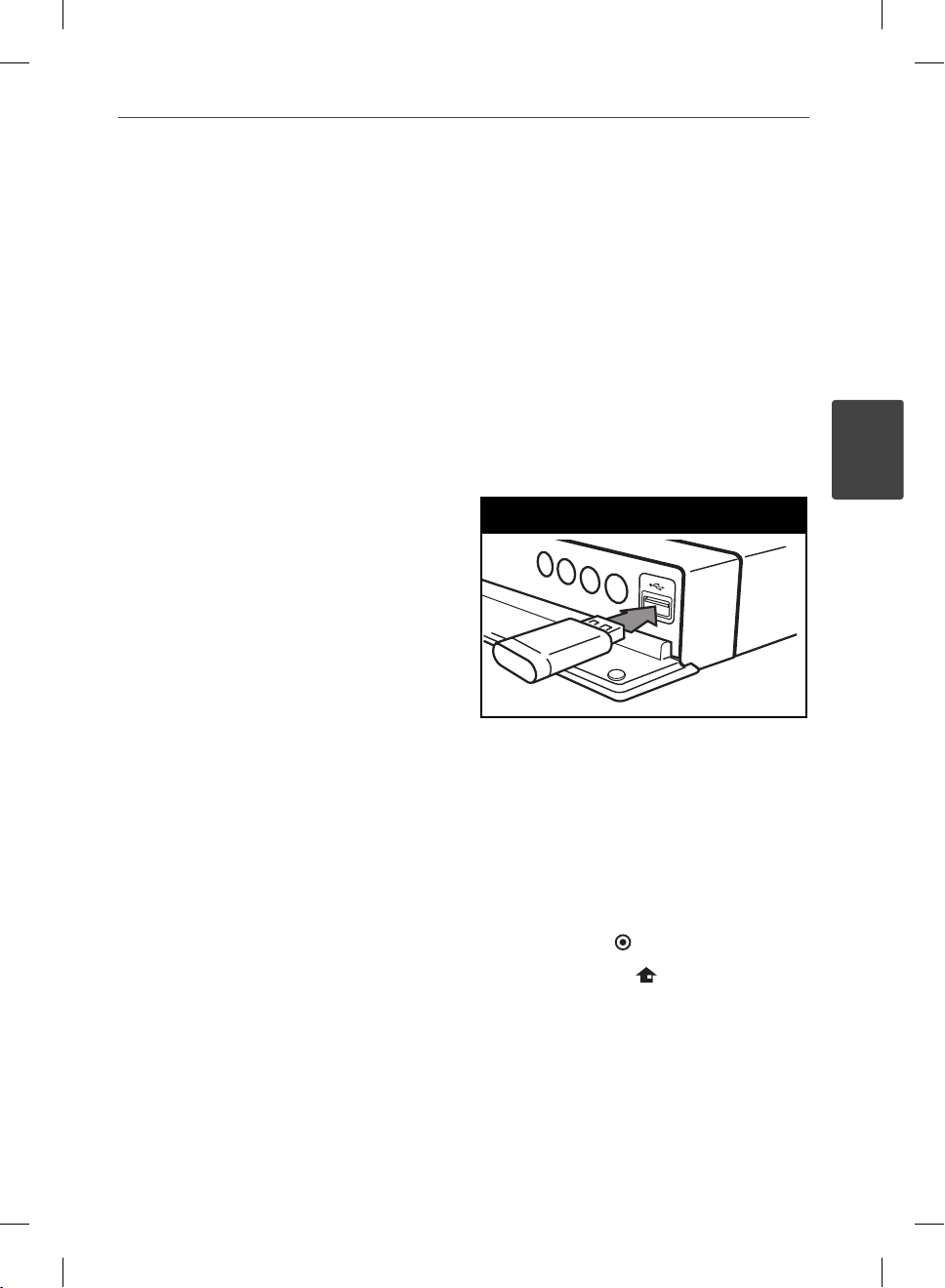
•
Bezvadu pieslēgums darbojas 2,4 GHz
radiofrekvenču diapazonā, kuru izmanto
arī citas sadzīves elektroniskās ierīces,
piemēram, bezvadu telefoni, Bluetooth®
iekārtas, mikroviļņu krāsnis, un tās var radīt
traucējumus datu apmaiņā.
Izslēdziet visas mājas lokālajam tīklam
•
pievienotās, bet neizmantotās ierīces. Tās
var ģenerēt tīklā nevajadzīgu datu apmaiņu.
Lai iegūtu kvalitatīvāku pieslēgumu,
•
novietojiet atskaņotāju pēc iespējas tuvāk
piekļuves punktam.
Atsevišķos gadījumos novietojot piekļuves
•
punktu vai bezvadu maršrutētāju vismaz
0,45 m virs grīdas līmeņa var uzlabot
uztveramību.
Ja tas iespējams, pārvietojieties tuvāk
•
piekļuves punktam vai novietojiet
atskaņotāju tā, lai starp to un piekļuves
punktu neatrastos citi priekšmeti.
Bezvadu sakaru kvalitāte ir atkarīga no
•
vairākiem faktoriem, piemēram, piekļuves
punkta veida, attāluma starp atskaņotāju
un piekļuves punktu, kā arī no atskaņotāja
novietojuma.
Pārslēdziet savu piekļuves punktu vai
•
bezvadu maršrutētāju infrastruktūras
režīmā. Ekspromta tīkla režīms atbalstīts
netiek.
USB ierīces
pieslēgšana
Šīs atskaņotājs var atskaņot USB ierīcē
ierakstītus lmu, skaņas vai attēlu failus.
USB ierīces satura atskaņošana
1. Ievietojiet USB ierīci USB pieslēgvietas ligzdā
līdz atdurei.
USB ierīces pieslēgšana
Ja jūs pieslēdziet USB ierīci izmantojot sākuma
(HOME) izvēlni, atskaņotājs automātiski sāks
atskaņot mūzikas failus no USB ierīces. Ja USB
ierīcē ierakstīti dažādu veidu faili, atvērsies
izvēlne, kurā jums tiks piedāvāts izvēlēties
vajadzīgo failu veidu.
25Uzstādīšana
3
Uzstādīšana
Failu ielāde var ilgt vairākas minūtes - atkarībā
no USB ierīcē saglabāto failu skaita. Lai
pārtrauktu ielādi, izvēlieties [Cancel] un tad
piespiediet ENTER (
2. Piespiediet HOME ( ).
BD572-P-BLVALLK-LAT.indd 25BD572-P-BLVALLK-LAT.indd 25 2010.2.2 1:7:38 PM2010.2.2 1:7:38 PM
).

26 Uzstādīšana
3. Izmantojot I/i izvēlieties [Movie], [Photo]
4. Izmantojot I/i izvēlieties [USB] un tad
3
Uzstādīšana
5. Izmantojot U/u/I/i izvēlieties vajadzīgo
6. Uzmanīgi atvienojiet USB ierīci.
vai [Music] un tad piespiediet ENTER (
piespiediet ENTER ( ).
failu un tad piespiediet PLAY vai ENTER (
lai atskaņotu šo failu.
).
),
PIEZĪME
Šis atskaņotājs spēj nolasīt failus (mūziku,
•
attēlus, lmas) no USB zibatmiņas/ārējā cietā
diska ar FAT16, FAT32 vai NTFS formatējumu.
Savukārt ierakstīšanai no BD-LIVE vai audio
kompaktdiskiem izmantot var tikai ierīces ar
FAT16 vai FAT32 formātējumu. Veicot ierakstus
no BD-LIVE vai audio diskiem izmantojiet USB
zibatmiņu/ārējo cieto disku ar FAT16 vai FAT32
formatējumu.
USB ierīci iespējams izmantot lokālo datu
•
uzglabāšanai baudot BD-LIVE diskus kopā ar
interneta pieslēgumu.
Šī iekārta atbalsta līdz pat 4 nodalījumiem USB
•
ierīcē.
Neatvienojiet darbojošos USB ierīci
•
(atskaņošanas u. taml. brīdī).
USB zibatmiņas ierīces, kuras pieslēdzot datoram
•
nepieciešams instalēt speciālu programmu,
atbalstītas netiek.
USB ierīce: USB ierīce, kas uztur USB1.1 un
•
USB2.0.
Atskaņot iespējams lmu, attēlu un mūzikas
•
failus. Operācijas ar katru no šiem failiem
detalizēti aprakstītas attiecīgajās sadaļās.
Lai izvairītos no datu zudumiem, ieteicams
•
savlaicīgi veidot to rezerves kopijas.
Ja jūs izmantojiet USB pagarinātājkabeli, USB
•
HUB vai USB Multi-reader, USB ierīce var netikt
atpazīta.
Dažas USB ierīces kopā ar šo atskaņotāju var
•
nedarboties.
Ciparu fotokameras un mobilie telefoni atbalstīti
•
netiek.
Iekārtas USB pieslēgvietu nevar izmantot datora
•
pieslēgšanai. Šo iekārtu nevar izmantot kā datu
uzglabāšanas ierīci.
BD572-P-BLVALLK-LAT.indd 26BD572-P-BLVALLK-LAT.indd 26 2010.2.2 1:7:39 PM2010.2.2 1:7:39 PM

27Uzstādīšana
Iestatījumi
Iestatījumu pielāgošana
Izvēlnē [Setup] jūs varat mainīt atskaņotāja
pamatiestatījumus.
1. Piespiediet HOME (
2. Izmantojot I/i izvēlieties [Setup] un pēc
tam piespiediet ENTER (
Atvērsies iestatījumu izvēlne.
).
).
4. Izmantojot U/u izvēlieties otro iestatījumu
opciju un pēc tam piespiediet ENTER (
lai pārietu uz trešo līmeni.
5. Izmantojot U/u izvēlieties vajadzīgo
iestatījuma vērtību, pēc tam piespiediet
ENTER (
), lai apstiprinātu izvēli.
),
Izvēlne [DISPLAY]
TV Aspect Ratio
Izvēlieties attēla malu attiecību atbilstoši jūsu
televizora veidam.
[4:3 Letter Box]
To izvēlas, ja pieslēgts televizors ar ekrāna
malu attiecību 4:3. Rāda scēniskus attēlus ar
maskējošām joslām virs un zem attēla.
3
Uzstādīšana
3. Izmantojot U/u izvēlieties pirmo iestatījumu
opciju un pēc tam piespiediet i, lai pārietu
uz otro līmeni.
BD572-P-BLVALLK-LAT.indd 27BD572-P-BLVALLK-LAT.indd 27 2010.2.2 1:7:40 PM2010.2.2 1:7:40 PM
[4:3 Pan Scan]
To izvēlas, ja pieslēgts televizors ar ekrāna
malu attiecību 4:3. Rāda apgrieztus attēlus,
kas pilnībā aizpilda ekrānu. Attēlam tiks
apgrieztas sānu malas.
[16:9 Original]
To izvēlas, ja pieslēgts platekrāna televizors
ar ekrāna malu attiecību 16:9. Attēls ar malu
attiecību 4:3 tiks parādīts sākotnējā formātā
4:3 ar melnām joslām labajā un kreisajā
pusē.
[16:9 Full]
To izvēlas, ja pieslēgts platekrāna televizors
ar ekrāna malu attiecību 16:9. Attēls ar
malu attiecību 4:3 tiks (lineāri) pielāgots pa
horizontāli, līdz tas aizpildīs visu ekrānu.

28 Uzstādīšana
Ja izšķirtspēja ir iestatīta lielāka par 720p, jūs
nevarēsiet izvēlēties opcijas [4:3 Letter Box] vai [4:3
Pan Scan].
Resolution
Ļauj iestatīt izejas komponentu un HDMI
videosignāla izšķirtspēju. Par izšķirtspējas
iestatījumiem detalizēti sk. 17. un 78. lappusi.
[Auto]
Ja HDMI OUT ligzda ir pieslēgta televizoram,
3
kurš nodrošina informācijas demonstrāciju
Uzstādīšana
displejā (EDID), automātiski tiks iestatīta
pieslēgtajam televizoram vispiemērotākā
izšķirtspēja. Ja pieslēgta tikai COMPONENT
VIDEO OUT, izšķirtspēja pārslēgsies uz 1080i
kā uz vērtību pēc noklusējuma.
[1080p]
Izejā būs 1080 līniju signāls progresīvā video
režīmā.
PIEZĪME
1080p Display Mode
Ja izšķirtspēja iestatīta vienāda ar 1080p,
kvalitatīvai kinomateriālu (1080p/24 Hz)
demonstrēšanai izvēlieties [24 Hz], ja pieslēgts
ar HDMI saderīgs displejs, savietojams ar
1080p/24 Hz ieejas signālu.
PIEZĪME
•
Ja jūs izvēlēsieties [24 Hz], videoapstrādei
pārslēdzoties uz lmu meteriālu attēls ekrānā var
būt izkropļots. Šādos gadījumos izvēlieties [50 Hz].
Arī tad, ja displeja režīms [1080p Display Mode]
•
ir iestatīts uz [24 Hz], bet jūsu televizors nav
saderīgs ar 1080p/24 Hz režīmu, faktiskā kadru
frekvence video izejā būs 50 Hz vai 60 Hz, kas
atbilst videomateriāla avota parametriem.
HDMI Color Setting
Izvēlieties videosignāla veidu HDMI OUT izejā.
Kā veikt šos iestatījumus - sk. jūsu displeja
lietošanas instrukciju.
[1080i]
Izejā būs 1080 līniju signāls rindpārleces
video režīmā.
[720p]
Izejā būs 720 līniju signāls progresīvā video
[YCbCr]
Izvēlieties šo opciju, ja pieslēgts HDMI
displejs.
[RGB]
Izvēlieties šo opciju, ja pieslēgts DVI displejs.
režīmā.
[576p]
Izejā būs 576 līniju signāls progresīvā video
režīmā.
[576i]
Izejā būs 576 līniju signāls rindpārleces
video režīmā.
BD572-P-BLVALLK-LAT.indd 28BD572-P-BLVALLK-LAT.indd 28 2010.2.2 1:7:40 PM2010.2.2 1:7:40 PM

29Uzstādīšana
Izvēlne [LANGUAGE]
Display Menu
Diepleja logā no [Setup] izvēlnes izvēlieties
valodu.
Disc Menu/Disc Audio/Disc Subtitle
Izvēlieties vajadzīgo audio pavadījuma (diska
audio), subtitru un diska izvēlnes valodu.
[Original]
Norāda oriģinālo valodu, kurā disks ticis
ieskaņots.
[Other]
Piespiediet ENTER (
citu valodu. Vadoties pēc valodas kodu
saraksta 73. lpp., ar ciparu taustiņu palīdzību
ievadiet vajadzīgo valodas kodu un pēc tam
piespiediet ENTER ( ).
[O ] (tikai diska subtitriem)
Izslēdz subtitrus.
PIEZĪME
Var gadīties, ka atsevišķu veidu diskiem valodas
nomaiņa nedarbosies.
), lai izvēlētos kādu
Izvēlne [AUDIO]
Katrs disks spēj nodrošināt izejā dažāda
veida audio signālus. Pielāgojiet atskaņotāja
audio opcijas atbilstoši audioiekārtai, kuru jūs
izmantojat.
PIEZĪME
Tā kā izejas audiosignāla veidu nosaka vairāki
faktori, sīkāk par to sk. "Audio izejas speci kācija"
(76. - 77. lpp).
HDMI / Digital Output
Izvēlieties skaņas signāla veidu izejā, ja
atskaņotāja izejām HDMI OUT vai DIGITAL
AUDIO OUT pieslēgta sistēma ar HDMI vai
audio ciparsignāl ieeju.
[PCM Stereo]
Izvēlieties šo opciju, ja atskaņotāja izejai
HDMI OUT vai DIGITAL AUDIO OUT
pieslēgta iekārta ar divkanālu ciparisku
stereo dekoderu.
[PCM Multi-Ch] (tikai HDMI)
Izvēlieties šo opciju, ja atskaņotāja izejai
HDMI OUT pieslēgta iekārta ar daudzkanālu
ciparisku dekoderu.
3
Uzstādīšana
[DTS Re-Encode]
Izvēlieties šo opciju, ja atskaņotāja izejai
HDMI OUT vai DIGITAL AUDIO OUT
pieslēgta iekārta ar DTS (cipariskās teātra
skaņas) dekoderu.
[Primary Pass-Thru]
Izvēlieties šo opciju, ja atskaņotāja izejai
HDMI OUT vai DIGITAL AUDIO OUT
pieslēgta iekārta ar LPCM, Dolby Digital,
Dolby Digital Plus, Dolby TrueHD, DTS vai
DTS-HD dekoderi.
BD572-P-BLVALLK-LAT.indd 29BD572-P-BLVALLK-LAT.indd 29 2010.2.2 1:7:40 PM2010.2.2 1:7:40 PM

30 Uzstādīšana
•
•
3
Uzstādīšana
Sampling Freq.
(Audio ciparsignāla izeja)
[192 kHz]
Izvēlieties šo opciju, ja jūsu A/V resivers
vai pastiprinātājs spēj apstrādāt 192 kHz
signālu.
[96 kHz]
Izvēlieties šo opciju, ja jūsu A/V resivers
vai pastiprinātājs nespēj apstrādāt 192
kHz signālu. Jums izvēloties šo opciju
atskaņotājs sāks automātiski pārveidot
kHz signālus uz 96 kHz, lai jūsu sistēma
spētu tos apstrādāt.
[48 kHz]
Izvēlieties šo opciju, ja jūsu A/V resivers vai
pastiprinātājs nespēj apstrādāt 192 kHz vai
96 kHz signālu. Jums izvēloties šo opciju
atskaņotājs sāks automātiski pārveidot 192
kHz un 96 kHz signālus uz 48 kHz, lai jūsu
sistēma spētu tos apstrādāt.
Lai noskaidrotu savas sistēmas signālu
apstrādes iespējas, iepazīstieties ar jūsu A/V
resivera vai pastiprinātāja dokumentāciju.
PIEZĪME
Ja [HDMI] opcija ir iestatīta uz [PCM Multi-Ch]
un ar EDID aprīkota HDMI iekārta nedetektē
ieejā PCM Multi-Ch informāciju, audiosignāls
atskaņotāja izejā varētu būt vienkāršā PCM
stereo formātā.
Ja [HDMI] vai [Digital Output] opcija iestatīta
uz [DTS re-encode], atskaņojot BD-ROM diskus
izejā tiks padots DTS Re-encode audio kopā
ar sekundāro audio, bet pārējiem diskiem
atskaņotāja izejā būs oriģinālais audio ieraksts (kā
opcijai [Primary Pass-Thru]).
DRC (dinamiskā diapazona vadība))
Atskaņojot ar Dolby Digital ar Dolby Digital Plus
kodētu audiosignālu jums var rasties vēlēšanās
saspiest audio izejas signāla dinamisko
diapazonu (starpību starp skaļākajām un
klusākajām vietām kompozīcijā). Tas jums dos
iespēju klusāk klausīties lmu pavadījumus
un vienlaikus nezaudēt skaņas kvalitāti. Lai
aktivizētu šo funkciju, iestatiet [DRC] stavoklī
[On].
PIEZĪME
DRC iestatījumus var mainīt tikai tad, ja atskaņotājā
nav diska vai iekārta pilnībā apstādināta.
Izvēlne [LOCK]
Izvēlnes [LOCK] iestatījumi iespaido tikai BD un
DVD disku atskaņošanu.
Lai varētu piekļūt jebkuram no izvēlnes [LOCK]
iestatījumiem, jums jāievada paša sastādīts 4
ciparu drošības kods.
Ja jūs vēl ne reizi neesat ievadījis šo paroli,
jums piedāvās to darīt. Divas reizes ievadiet 4
ciparu paroli un tad piespiediet ENTER (
apstiprinātu ievadi.
Password
Jūs varat ievadīt vai nomainīt paroli.
[None]
Divas reizes ievadiet 4 ciparu paroli un
tad piespiediet ENTER ( ), lai apstiprinātu
ievadi.
[Change]
Ievadiet patreizējo paroli un piespiediet
ENTER (
paroli un tad piespiediet ENTER ( ), lai
paroli nomainītu.
). Divas reizes ievadiet 4 ciparu
), lai
BD572-P-BLVALLK-LAT.indd 30BD572-P-BLVALLK-LAT.indd 30 2010.2.2 1:7:41 PM2010.2.2 1:7:41 PM

Ja jūs esat aizmirsis paroli
Ja jūs esat aizmirsis paroli, to iespējams dzēst
izpildot sekojošas darbības:
1. Izņemiet no atskaņotāja disku, ja tāds ir
ieveietots.
2. No [Setup] izvēlnes izvēlieties opciju
[Password].
3. Izmantojot ciparu taustiņus ievadiet
"210499". Parole tiks nodzēsta.
PIEZĪME
Ja jūs kļūdāties, pirms spiest ENTER ( ), piespiediet
CLEAR. Pēc tam ievadiet pareizo paroli.
DVD Rating
Tas ļauj bloķēt atsevišķu DVD disku atskaņošanu
pamatojoties uz to satura novērtējumu. (Ne
visiem diskiem ir iekodēts novērtējums).
31Uzstādīšana
PIEZĪME
BD novērtējums būs spēkā tikai attiecībā uz tiem
diskiem, kuros ietverta paplašinātā novērtējuma
kontrole.
Area Code
Vadoties pēc 72. lappusē redzamā zonu kodu
saraksta ievadiet jūsu zonai atbilstošo DVD
video diska novērtēšanai atbilstošo zonas kodu.
3
Uzstādīšana
[Rating 1-8]
Novērtējumam 1 ir visstriktākais liegums,
bet novērtējumam 8 - vispielaidīgākais.
[Unlock]
Ja jūs izvēlēsieties [Unlock], vecākvadība
netiks aktivizēta un disku varēs atskaņot
pilnībā.
BD Rating
Šī funkcija ļauj iestatīt vecuma limitu BD-ROM
atskaņošanai. Izmantojot ciparu taustiņus
ievadiet konkrētā BD-ROM skatīšanās vecuma
limitu.
[255]
Ļauj atskaņot jebkuru BD-ROM.
[0-254]
Neļauj atskaņot BD-ROM, kurā iekodēts
attiecīgs vecuma ierobežojums.
BD572-P-BLVALLK-LAT.indd 31BD572-P-BLVALLK-LAT.indd 31 2010.2.2 1:7:41 PM2010.2.2 1:7:41 PM

32 Uzstādīšana
3
Uzstādīšana
Izvēlne [NETWORK]
Izvēlnes [NETWORK] iestatījumi nepieciešami
programmatūras atjauninājumiem, BD Live,
Home Link un NetCast funkciju lietošanai.
Connection Setting
Ja jūsu mājās tīkla vide ir sagatavota
atskaņotāja pieslēgšanai, iekārtai jānorāda,
vai pieslēgumam tiks izmantots kabelis vai
bezvadu sistēma. (Sk. "Mājas tīkla pieslēgums",
20. - 25. lpp)
Connection Status
Ja jūs vēlaties pārskatīt atskaņotāja tīkla
pieslēguma stāvokli, izvēlieties opciju
[Connection Status] un piespiediet
ENTER (
tīkla un interneta pieslēgums.
BD-LIVE connection
Izmantojot BD-LIVE funkcijas jūs varat ierobežot
piekļuvi interenetam.
), lai pārbaudītu, vai sekmīgi izveidots
[Permitted]
Visam BD-LIVE saturam atļauta piekļuve
internetam.
Izvēlne [OTHERS]
DivX VOD
PAR DIVX VIDEO: DivX® ir ciparu video formāts,
ko izstrādājusi kompānija DivX, Inc. Šī ir o ciāli
serti cēta DivX ierīce, kura spēj atskaņot
DivX video. Lai iegūtu vairāk informācijas un
programmas līdzekļus, kas ļauj jūsu failus
pārveidot uz DivX video, apmeklējiet interneta
vietni www.divx.com.
PAR DIVX VIDEO-ON-DEMAND: Lai spētu
atskaņot DivX video failus pēc pasūtījuma
(VOD), šī serti cētā DivX ierīce ir jāreģistrē.
Lai uzģenerētu reģistrācijas kodu, atskaņotāja
iestatījumu izvēlnē atrodiet sadaļu "DivX VOD".
Lai ievadītu šo kodu, pabeigtu reģistrācijas
procesu un uzzinātu vairāk par DivX VOD,
apmeklējiet interneta vietni vod.divx.com.
[Register]
Parādīs displejā jūsu iekārtas reģistrācijas
numuru.
[Deregister]
Deaktivizē jūsu iekārtu un parāda
deaktivizācijas kodu.
[Partially permitted]
Piekļuve internetam atļauta tikai tiem
BD-LIVE diskiem, kam ir satura īpašnieku
serti kāti. Interneta piekļuve un AACS
tiešsaistes funkcijas ir liegtas visam BD-LIVE
saturam, kuram nav serti kāta.
[Prohibited]
Visam BD-LIVE saturam liegta piekļuve
internetam.
BD572-P-BLVALLK-LAT.indd 32BD572-P-BLVALLK-LAT.indd 32 2010.2.2 1:7:41 PM2010.2.2 1:7:41 PM
PIEZĪME
Šis atskaņotājs var atskaņot no DivX® VOD
lejupielādētus videomateriālus ar šī atskaņotāja
reģistrācijas kodu.

33Uzstādīšana
Auto Power Off
Ja atskaņotājs nostāvēs apstādinātā stāvoklī
apmēram piecas minūtes, ieslēgsies
ekrānsaudzētājs. Ja jūs šo opciju pārslēgsiet
stāvoklī [On], atskaņotājs automātiski izslēgsies,
ja 25 minūtes būs darbojies ekrānsaudzētājs.
Ja jūs šo opciju pārslēgsiet stāvoklī [O ],
ektrānsaudzētājs darbosies līdz brīdim, kad tiks
piespiesta kāda poga.
Initialize
[Factory Set]
Jūs varat atiestatīt atskaņotāju uz
sākotnējiem rūpnīcas iestatījumiem.
[BD Storage Clear]
Inicializē BD saturu, kas atrodas pieslēgtā
USB atmiņas iekārtā.
PIEZĪME
Ja jūs atiestatīsiet atskaņotāju uz sākotnējiem
rūpnīcas iestatījumiem izmantojot opciju [Factory
Set], jums nāksies no jauna ievadīt tīkla pieslēguma
parametrus.
Software
[Information]
Parāda ekrānā patreizējo programmas
versiju.
[Update]
Jūs varat atjaunināt atskaņotāja programmu
tiešā veidā pieslēdzoties programmatūras
atjaunināšanas serverim (sk. 70., 71. lpp).
Disclaimer Notice
Piespiediet ENTER ( ), lai pārskatītu tīkla
servisa atrunas paziņojumu (80. lpp).
3
Uzstādīšana
BD572-P-BLVALLK-LAT.indd 33BD572-P-BLVALLK-LAT.indd 33 2010.2.2 1:7:42 PM2010.2.2 1:7:42 PM

34 Lietošana
4
Lietošana
4
Lietošana
Vispārēji norādījumi
par atskaņošanu
Disku atskaņošana
1. Piespiediet Z (OPEN/CLOSE) un novietojiet
uz disku paliktņa disku.
Iebīdiet disku atskaņotājā.
2. Piespiediet Z (OPEN/CLOSE), lai iebīdītu
disku paliktni iekārtā.
Vairumam audio CD, BD-ROM un DVDROM disku atskaņošanas režīms ieslēgsies
automātiski.
3. Piespiediet HOME (
).
4. Izmantojot I/i izvēlieties [Movie], [Photo]
vai [Music] un tad piespiediet ENTER ( ).
5. Izmantojot I/i izvēlieties [Disc] un tad
piespiediet ENTER (
Pēdējā darbība nepieciešama tikai tajos
gadījumos, kad diska ievietošanas brīdī ir
pievienota arī USB ierīce.
6. Izmantojot U/u/I/i izvēlieties vajadzīgo
failu un tad piespiediet B PLAY vai
ENTER ( ), lai atskaņotu šo failu.
).
PIEZĪME
Šinī rokasgrāmatā aprakstītās atskaņošanas
•
funkcijas pieejamas ne visiem failiem un datu
nesējiem. Dažas no funkcijām var būt bloķētas
- tas atkarīgs no daudziem un dažādiem
faktoriem.
Atkarībā BD-ROM tituliem var būt nepieciešams
•
savienojums ar USB ierīci, lai veiktu pareizu
atskaņošanu.
BD572-P-BLVALLK-LAT.indd 34BD572-P-BLVALLK-LAT.indd 34 2010.2.2 1:7:42 PM2010.2.2 1:7:42 PM

35Lietošana
Lai pārtrauktu atskaņošanu
Atskaņošanas laikā piespiediet x (STOP).
Lai nopauzētu atskaņošanu
Atskaņošanas laikā piespiediet X (PAUSE).
Lai turpinātu atskaņošanu, piespiediet
(PLAY).
B
Lai atskaņotu pa vienam kadram
Filmas atskaņošanas laikā piespiediet
(PAUSE).
X
Vairākkārtīgi spiediet X (PAUSE), lai atskaņotu
izvēlēto materiālu kadru pēc kadra.
Lai skenētu uz priekšu vai atpakaļ
Piespiediet m vai M, lai atskaņošanas laikā
pārietu uz paātrinātu atskaņošanu virzienā uz
priekšu vai atpakaļ.
Jūs varat mainīt atskaņošanas ātrumu
vairākkārtīgi spiežot m vai M.
Lai samazinātu atskaņošanas ātrumu
Kamēr atskaņošana nopauzēta, vairākkārtīgi
spiediet M, lai atskaņotu palēnināti, dažādos
ātrumos.
Diska izvēlnes lietošana
BD DVD AVC HD
Lai atvērtu diska izvēlni
Ja atskaņotājā ievietots disks ar izvēlni, parasti šī
izvēlne atveras automātiski. Ja jūs atskaņošanas
laikā vēlaties atvērt diska izvēlni, piespiediet
DISC MENU.
Navigācijai izvēlnē izmantojiet taustiņus
U/u/I/i
Lai atvērtu uznirstošo izvēlni
Dažos BD-ROM diskos ierakstīta uznirstošā
izvēlne, kura parādās atskaņošanas laikā.
Piespiediet atskaņošanas laikā TITLE/POPUP un
navigācijai izvēlnē izmantojiet taustiņus
U/u/I/i
.
.
4
Lietošana
Lai pārietu uz nākošo vai iepriekšējo
nodaļu/celiņu/failu
Atskaņošanas laikā piespiediet . vai >,
lai pārietu uz nākamo nodaļu/celiņu/failu vai
atgrietos uz pašreizējās nodaļas/celiņa/faila
sākumu.
Divreiz ātri piespiediet ., lai atgrieztos uz
iepriekšējo nodaļu/celiņu/failu.
Izvēlnē [Home Link] pašreiz atvērtajā mapē
var būt redzami visdažādākā veida faili. Šādos
gadījumos piepiediet . vai >, lai pārietu
uz iepriekšējo vai nākamo tādā paša tipa satura
vienību.
BD572-P-BLVALLK-LAT.indd 35BD572-P-BLVALLK-LAT.indd 35 2010.2.2 1:7:43 PM2010.2.2 1:7:43 PM

36 Lietošana
4
Lietošana
Lai turpinātu atskaņošanu
BD DVD AVC HD MOVIE MOVIE-N
ACD MUSIC MUSIC-N
Dažu veidu diskiem atskaņotājs spēj ksēt
atmiņā punktu, kurā jūs piespiedāt x (STOP).
Ja ekrānā uz brīdi parādās "Xx (turpināt
skatīšanos)", piespiediet B (PLAY), lai turpinātu
skatīties (no apstādināšanas vietas).
Ja jūs divreiz piespiedīsiet x (STOP) vai
izņemsiet no atskaņotāja disku, ekrānā
parādīsies "x (apturēts pilnībā)". Iekārtas tagad
būs nodzēsusi apstādināšanas punktu.
PIEZĪME
Atsākšanas punkts var tikt dzēst arī piespiežot
•
kādu pogu (piemēram, 1 (POWER),
(OPEN/CLOSE) u. taml.).
Z
BD-Video diskiem ar BD-J funkciju atskaņošanas
•
turpināšanas funkcija nedarbosies.
Ja BD-ROM interaktīvā satura atskaņošanas laikā
•
jūs vienreiz piespiedīsiet x (STOP), atskaņotājs
pāries pilnīgas apstāšanās režīmā.
Uzlabotā atskaņošana
Atkārtošana
BD DVD AVC HD ACD MUSIC
MUSIC-N
Atskaņošanas laikā vairākkārtīgi spiediet pogu
REPEAT, lai iestatītu vajadzīgo atkārtošanas
režīmu.
BDs/DVDs
A- – Izvēlētais fragments tiks atkārtots
bezgalīgi.
Chapter
atskaņota atkārtoti.
Title
atkārtoti.
Lai atgrieztos normālas atskaņošanas
režīmā, vairākkārt spiediet REPEAT pogu, lai
izvēlētos [O ].
Audio CD/mūzikas faili
atskaņots atkārtoti.
vēlreiz.
secībā.
vēlreiz, gadījuma secībā.
bezgalīgi. (tikai audio CD)
– Pašreizējā nodaļa tiks
– Pašreizējais ieraksts tiks atskaņots
– Pašreizējais celiņš vai fails tiks
Track
– Visi celiņi vai faili tiks atskaņoti
All
– Celiņi vai faili tiks atskaņoti gadījuma
– Visi celiņi vai faili tiks atskaņoti
All
– Izvēlētais fragments tiks atkārtots
A-B
Lai atgrieztos normālas atskaņošanas
režīmā, piespiediet CLEAR pogu.
BD572-P-BLVALLK-LAT.indd 36BD572-P-BLVALLK-LAT.indd 36 2010.2.2 1:7:43 PM2010.2.2 1:7:43 PM

37Lietošana
PIEZĪME
•
Ja nodaļas vai celiņa atkārtotas atskaņošanas
režīmā jūs vienreiz piespiedīsiet >,
atkārtošana tiks atcelta.
Šī funkcija atsevišķiem diskiem vai ierakstiem var
•
nedarboties.
Konkrēta fragmenta
atkārtošana
BD DVD AVC HD ACD
Šis atskaņotājs var atkārtot jūsu izvēlētu satura
fragmentu.
1. Atskaņošanas laikā piespiediet REPEAT, lai
iezīmētu [A-] - atkārtojamā satura fragmenta
sākumpunktu.
2. Sasniedzot atkārtojamā fragmenta beigas
piespiediet ENTER (
Jūsu izvēlētais satura fragments tiks
atkārtots nemitīgi.
3. Lai atgrieztos normālas atskaņošanas
režīmā, vairākkārt spiediet REPEAT pogu, lai
izvēlētos [O ].
PIEZĪME
Jūs nevarat izvēlēties fragmentu, kurš ir īsāks par
•
3 sekundēm.
Šī funkcija atsevišķiem diskiem vai ierakstiem var
•
nedarboties.
).
Atskaņojamā attēla
palielināšana
BD DVD AVC HD MOVIE MOVIE-N
PHOTO
1. Atskaņošanas vai pauzes laikā piespiediet
ZOOM, lai atvērtu [Zoom] izvēlni.
2. Izmantojot sarkano pogu (R) vai zaļo pogu
(G) jūs tagad varat attālināt vai pietuvināt
attēlu ekrānā.
Jūs varat ritināt ekrānā pietuvinātu attēlu
izmantojot taustiņus U/u/I/i.
3. Lai atjaunotu attēla sākotnējos izmērus,
piespiediet dzelteno pogu (Y).
4. Lai aizvērtu [Zoom] izvēlni, piespiediet
RETURN (O).
Marķieru meklēšana
BD DVD AVC HD MOVIE MOVIE-N
Jūs varat uzsākt atskaņošanu no kāda no līdz
pat deviņiem atmiņā saglabātiem punktiem.
Lai saglabātu marķieri
1. Atskaņošanas laikā vajadzīgajā vietā
piespiediet MARKER. Televizora ekrānā uz
brīdi parādīsies marķiera ikoniņa.
2. Atkārtojiet pirmo soli, lai pievienotu līdz pat
deviņiem marķieriem.
Lai atsauktu ekrānā marķēto kadru
1. Piespiediet SEARCH un ekrānā atvērsies
meklēšanas izvēlne.
2. Izmantojot ciparu taustiņus ievadiet
vajadzīgā marķiera numuru. Atskaņošana
tiks uzsākta no marķētās ainas.
4
Lietošana
BD572-P-BLVALLK-LAT.indd 37BD572-P-BLVALLK-LAT.indd 37 2010.2.2 1:7:43 PM2010.2.2 1:7:43 PM

38 Lietošana
4
Lietošana
Lai dzēstu marķieri
1. Piespiediet SEARCH un ekrānā atvērsies
meklēšanas izvēlne.
2. Piespiediet u, lai izgaismotu vajadzīgo
marķiera numuru. Izmantojiet I/i, lai
izvēlētos iezīmēto vietu, kuru jādzēš.
3. Piespiediet CLEAR un marķētā aina tiks
dzēsta no meklēšanas saraksta.
PIEZĪME
•
Šīs funkcijas darbība ir atkarīga no diska, ieraksta
veida vai servera funkcijām.
•
Visi iezīmētie punkti tiks dzēsti, ja materiāls
atradīsies pilnīgas apstādināšanas (x) režīmā,
ja tas tiks nomainīts vai arī disks tiks izņemts no
atskaņotāja.
•
Ja materiāla kopējais garums nepārsniedz 10
sekundes, šī funkcija nav pieejama.
2. Piespiediet I/i, lai pārceltu atskaņošanas
punktu par 15 sekundēm uz priekšu vai
atpakaļ. Jūs varat izvēlēties punktu, ko izlaist,
piespiežot un turot piespiestas pogas I/i.
Lai uzsāktu atskaņošanu no marķētās
ainas
1. Piespiediet SEARCH un ekrānā atvērsies
meklēšanas izvēlne.
2. Piespiediet u, lai izgaismotu vajadzīgo
marķiera numuru. Izmantojiet I/i, lai
izvēlētos iezīmēto vietu, no kuras jūs
vēlaties sākt atskaņošanu.
3. Piespiediet ENTER (
), lai sāktu atskaņošanu
no marķētās ainas.
PIEZĪME
Šīs funkcijas darbība ir atkarīga no diska, ieraksta
•
veida vai servera funkcijām.
Šī funkcija var nedarboties atskaņojot saturu
•
no [Home Link], jo tas atkarīgs no faila veida un
DLNA servera funkcijām.
Meklēšanas izvēlnes
izmantošana
BD DVD AVC HD MOVIE MOVIE-N
Izmantojot meklēšanas izvēlni jūs varat ātri
sameklēt punktu, no kura uzsākt atskaņošanu.
Lai sameklētu punktu
1. Atskaņošanas laikā piespiediet SEARCH, lai
atvērtu meklēšanas izvēlni.
BD572-P-BLVALLK-LAT.indd 38BD572-P-BLVALLK-LAT.indd 38 2010.2.2 1:35:13 PM2010.2.2 1:35:13 PM

39Lietošana
Satura pārskata loga izskata
maiņa
MOVIE MOVIE-N MUSIC MUSIC-N PHOTO
Izvēlnēs [Movie], [Music], [Photo] vai [Home Link]
jūs varat izmainīt satura attēlojumu ekrāna logā.
1. metode
Vairākkārtīgi piespiediet sarkano (R) pogu.
Lai pārskatītu informāciju par
saturu
MOVIE MOVIE-N
Atskaņotājs spēj atainot ekrānā informāciju par
diska saturu.
1. Izmantojot U/u/I/i izvēlieties vajadzīgo
failu.
2. Piespiediet INFO/DISPLAY (
opciju izvēlni.
3. Izmantojot U/u izvēlieties [Information] un
tad piespiediet ENTER (
Displejā parādīsies informācija par šo failu.
Skatoties lmu jūs varat iegūt informāciju par
failu piespiežot TITLE/POPUP.
), lai atvērtu
).
PIEZĪME
Ekrānā redzamā informācija var atšķirties no
precīzas informācijas par diska saturu.
Pēdējais kadrs atmiņā
BD DVD
4
Lietošana
Iekārta atceras pēdējo kadru no diska, kurš
pēdējais tika tajā atskaņots. Pēdējais kadrs
saglabājas atmiņā arī tad, ja jūs izņemat disku
un izslēdzat atskaņotāju. Ja jūs atkal ievietojat
disku, kura pēdējais kadrs glabājas atmiņā, šis
kadrs automātiski tiek parādīts ekrānā.
PIEZĪME
Ievietojot atskaņotājā citu disku iepriekšējā diska
2. metode
1. Satura pārskata logā piespiediet
INFO/DISPLAY (
2. Izmantojot U/u izvēlieties opciju [View
Change].
3. Spiediet ENTER ( ), lai izmainītu saraksta
izskatu.
BD572-P-BLVALLK-LAT.indd 39BD572-P-BLVALLK-LAT.indd 39 2010.2.2 1:7:44 PM2010.2.2 1:7:44 PM
), lai atvērtu opciju izvēlni.
•
pēdējā aina no atmiņas tiks izdzēsta.
Šīs funkcija var nedarboties visiem diskiem.
•
BD-Video diskiem ar BD-J nedarbojas pēdējās
•
ainas atmiņas funkcija.
Iekārta nesaglabās atmiņā diska iestatījumus, ja
•
jūs to izslēgsiet vēl pirms sākt diska atskaņošanu.

40 Lietošana
Displeja logs ekrānā
Jūs varat pārskatīt un pielāgot dažādus ar
saturu saistītus iestatījumus un informāciju.
Diska satura informācijas
apskate ekrānā
BD DVD AVC HD MOVIE MOVIE-N
Movie Information – izvēlieties šo opciju
i
un piespiediet ENTER (
), lai pārskatītu
informāciju par lmu no Gracenote Media
datu bāzes (tikai BD/DVD).
2. Izmantojot U/u izvēlieties vajadzīgo opciju.
3. Izmantojot I/i iestatiet izvēlētās opcijas
vērtību.
4. Lai aizvērtu ekrāna displeja logu, piespiediet
RETURN (O).
4
Lietošana
1. Atskaņošanas laikā piespiediet
INFO/DISPLAY (
), lai redzētu ekrānā
dažādu ar atskaņošanu saistītu informāciju.
a
b
c
d
e
f
g
h
i
Title – pašreizējā materiāla numurs/
a
kopējais materiālu daudzums
Chapter – pašreizējās nodaļas numurs/
b
kopējais nodaļu skaits
Time – laiks no materiāla atskaņošanas
c
sākums/materiāla hronometrāža
Audio – izvēlētā audio valoda vai kanāls
d
Subtitle – izvēlētie subtitri.
e
Angle – izvēlētais skatīšanās leņķis/
f
kopējais leņķu skaits
TV Aspect Ratio – ļauj izvēlēties
g
televizora malu attiecību
Picture Mode – izvēlētais attēla režīms
h
PIEZĪME
Ja dažas sekundes netiek piespiests neviens
•
taustiņš, displeja logs ekrānā aizvērsies.
Dažiem diskiem nav iespējams izvēlēties
•
materiāla numuru.
Pieejamās opcijas var mainīties atkarībā no diska
•
vai ierakstītajiem materiāliem.
Ja tiek atskaņots interaktīvs BD materiāls, dažus
•
iestatījumus var pārlūkot ekrānā, taču mainīt to
vērtību nav iespējams.
Lai varētu izmantot opciju [Movie Information],
•
atskaņotājam jāatrodas tīklā ar platjoslas
interneta pieslēgumu, jo nepieciešama piekļuve
Gracenote Media datubāzei.
Ja Gracenote Media datubāzē esošā informācija
•
ir nepareiza vai arī tās tur vispār nav, lūdzu,
sazinieties ar www.gracenote.com atbalsta
saņemšanai.
LG ir Gracenote technology licences turētājs un
•
nav atbildīgs par informāciju Gracenote Media
datubāzā vai par tās pareizību.
BD572-P-BLVALLK-LAT.indd 40BD572-P-BLVALLK-LAT.indd 40 2010.2.2 1:7:45 PM2010.2.2 1:7:45 PM

41Lietošana
Atskaņošana no noteikta laika
momenta
BD DVD AVC HD MOVIE MOVIE-N
1. Atskaņošanas laikā piespiediet
INFO/DISPLAY ( ). Laika meklēšanas lodziņā
redzams notecējušais atskaņošanas laiks.
2. Izvēlieties opciju [Time] un tad ievadiet
vēlamo atskaņošanas sākuma laiku stundās,
minūtēs un sekundēs no labās puses uz
kreiso.
Piemēram, lai sameklētu ainu 2 stundas,
10 minūtes un 20 sekundes no sākuma,
izmantojot ciparu taustiņus ievadiet "21020".
Piespiediet I/i, lai pārceltu atskaņošanas
punktu par 60 sekundēm uz priekšu vai
atpakaļ.
3. Piespiediet ENTER (
), lai sāktu atskaņošanu
no izvēlētā laika.
PIEZĪME
Šī funkcija atsevišķiem diskiem vai ierakstiem var
•
nedarboties.
Šī funkcija var nedarboties atskaņojot saturu
•
no [Home Link], jo tas atkarīgs no faila veida un
DLNA servera funkcijām.
Alternatīva audiosignāla
klausīšanās
BD DVD AVC HD MOVIE MOVIE-N
PIEZĪME
Daži diski pieļauj audio signāla avota nomaiņu
•
tikai diska izvēlnē. Šādā gadījumā piespiediet
pogu TITLE/POPUP vai DISC MENU un izvēlieties
vajadzīgo audio no disku izvēlnē piedāvātajiem.
Tūdaļ pēc audio signāla nomaiņas var būt
•
novērojama pārejoša attēla neatbilstība
faktiskajam skaņas pavadījumam.
BD-ROM diskiem daudzkanālu audio formāts
•
(5.1CH vai 7.1CH) displejā būs atrodams zem
opcijas [MultiCH].
Subtitru valodas izvēle
BD DVD AVC HD MOVIE MOVIE-N
1. Atskaņošanas laikā piespiediet
INFO/DISPLAY ( ), lai atvērtu ekrānā
displeja logu.
2. Izmantojot U/u izvēlieties opciju [Subtitle].
3. Izmantojot I/i izvēlieties opciju subtitru
valodu.
4. Lai aizvērtu ekrāna displeja logu, piespiediet
RETURN (O).
PIEZĪME
Daži diski pieļauj subtitru valodas nomaiņu tikai
diska izvēlnē. Šādā gadījumā piespiediet pogu
TITLE/POPUP vai DISC MENU un izvēlieties
vajadzīgo subtitru valodu no disku izvēlnē
piedāvātajām.
4
Lietošana
1. Atskaņošanas laikā piespiediet
INFO/DISPLAY (
), lai atvērtu ekrānā
displeja logu.
2. Izmantojot U/u izvēlieties opciju [Audio].
3. Izmantojot I/i izvēlieties vajadzīgo audio
valodu, audio celiņu vai audio kanālu.
BD572-P-BLVALLK-LAT.indd 41BD572-P-BLVALLK-LAT.indd 41 2010.2.2 1:7:45 PM2010.2.2 1:7:45 PM

42 Lietošana
4
Lietošana
Skatīšanās leņķa izvēle
BD DVD
Ja diskā ierakstīti materiāli, kas uzņemti no
dažādiem skata leņķiem, jūs atskaņošanas laikā
varat pārslēgt kameras vērsuma leņķi.
1. Atskaņošanas laikā piespiediet
INFO/DISPLAY (
displeja logu.
2. Izmantojot U/u izvēlieties opciju [Angle].
3. Izmantojot I/i izvēlieties vēlamo leņķi.
4. Lai aizvērtu ekrāna displeja logu, piespiediet
RETURN (O).
), lai atvērtu ekrānā
Televizora ekrāna malu
attiecības maiņa
BD DVD AVC HD MOVIE MOVIE-N
Atskaņošanas laikā jūs varat mainīt malu
attiecību attēlam televizora ekrānā.
1. Atskaņošanas laikā piespiediet
INFO/DISPLAY (
displeja logu.
2. Izmantojot U/u izvēlieties opciju [TV Aspect
Ratio].
3. Izmantojot I/i izvēlieties vajadzīgo opciju.
4. Lai aizvērtu ekrāna displeja logu, piespiediet
RETURN (O).
), lai atvērtu ekrānā
Attēla režīma nomaiņa
BD DVD AVC HD MOVIE MOVIE-N
Atskaņošanas laikā jūs varat mainīt opciju
[Picture mode].
1. Atskaņošanas laikā piespiediet
INFO/DISPLAY (
displeja logu.
2. Izmantojot U/u izvēlieties opciju [Picture
Mode].
3. Izmantojot I/i izvēlieties vajadzīgo opciju.
4. Lai aizvērtu ekrāna displeja logu, piespiediet
RETURN (O).
[User setting] opcija
1. Atskaņošanas laikā piespiediet
INFO/DISPLAY (
displeja logu.
2. Izmantojot U/u izvēlieties opciju [Picture
Mode].
3. Izmantojot I/i izvēlieties [User setting] un
tad piespiediet ENTER (
), lai atvērtu ekrānā
), lai atvērtu ekrānā
).
4. Izmantojot U/u/I/i, iestatiet attēla režīma
PIEZĪME
Arī pēc tam, kad jūs ekrāna displeja izvēlnē [TV
Aspect Ratio] nomainiet vērtību, iestatījumu izvēlnē
opcijas [TV Aspect Ratio] vērtība nemainīsies.
BD572-P-BLVALLK-LAT.indd 42BD572-P-BLVALLK-LAT.indd 42 2010.2.2 1:7:45 PM2010.2.2 1:7:45 PM
opcijas vērtību.
Lai atiestatītu visus video iestatījumus,
izvēlieties opciju [Default] un tad piespiediet
ENTER ( ).
5. Izmantojot U/u/I/i izvēlieties [Close] un
tad piespiediet ENTER (
pielāgošanu.
), lai pabeigtu

43Lietošana
BD-LIVE baudīšana
Šī iekārta ļauj jums izmantot dažādas funkcijas,
piemēram, attēls attēlā, sekundārais audio,
virtuālās paketes u. t. t., izmantojot BD-Video
ar BONUSVIEW atbalstu (BD-ROM versija 2,
pro ls 1, versija 1.1/ Pabeigtais Standarta
pro ls). Sekundāro video un audio var atskaņot
no diska, kurš atbalsta funkciju "attēls attēlā".
Norādes par atskaņošanas metodiku jūs
atradīsiet diska lietošanas instrukcijā.
Papildus funkcijai BONUSVIEW, BD-Video ar
BD-LIVE atbalstu (BD-ROM versija 2, pro ls 2),
kurai ir tīkla paplašinājuma funkcija, kas jums
dod iespēju izmantot vairāk pakalpojumu,
piemēram, pieslēgties internetam un
lejupielādēt lmu reklāmkadrus.
1. Pārbaudiet tīkla pieslēgumu un iestatījumus
(20. - 25. lpp).
2. USB pieslēgvietā uz priekšējā paneļa
ievietojiet USB atmiņas ierīci.
Lai varētu lejupielādēt papildus materiālus,
atskaņotājam jāpieslēdz USB atmiņas ierīce.
USB ierīces pieslēgšana
3. Piespiediet HOME ( ), un no [Setup]
izvēlnes izvēlieties opciju [BD-LIVE
connection] (32. lpp).
Atkarībā no diska veida funkcija BD-LIVE
var arī nedarboties, ja opcija [BD-LIVE
connection] pārslēgta stāvoklī [Partially
Permitted].
4. Ievietojiet atskaņotājā BD-ROM ar BD-LIVE.
Dažādiem diskiem šīs operācijas var
atšķirties. Iepazīstieties ar diska lietošanas
instrukcijas saturu.
UZMANĪBU!
Neatvienojiet pieslēgto USB ierīci, kamēr notiek
satura lejupielāde vai arī Blu-ray disks vēl atrodas
atskaņotājā. Šādi rīkojoties iespējams sabojāt USB
ierīci un pēc tam, kopā ar šādu bojātu atmiņas
moduli, BD-LIVE funkcijas vairs nedarbosies. Ja
šķiet, ka pieslēgtā USB atmiņas ierīce šādas rīcības
rezultātā ir bojāta, jūs varat šo USB ierīci vēlreiz
formatēt izmantojot datoru un pēc tam atkal lietot
to kopā ar atskaņotāju.
PIEZĪME
Atsevišķām BD-LIVE satura daļām dažās pasaules
•
valstīs var būt ierobežota pieeja, kuru nosaka
satura nodrošinātājs.
Kamēr tiks lejupielādēts BD-LIVE saturs un
•
jūs varēsiet sākt to baudīt, var paiet vairākas
minūtes.
4
Lietošana
BD572-P-BLVALLK-LAT.indd 43BD572-P-BLVALLK-LAT.indd 43 2010.2.2 1:7:46 PM2010.2.2 1:7:46 PM

44 Lietošana
4
Lietošana
Filmas failu un VR
disku atskaņošana
Jūs varat atskaņot DVD-RW diskus, kas ieskaņoti
Video Recording (VR) formātā, kā arī diskos vai
USB ierīcēs ierakstītus lmu failus.
1. Piespiediet HOME (
2. Izmantojot I/i izvēlieties [Movie] un tad
piespiediet ENTER ( ).
3. Izmantojot I/i izvēlieties [Disc] vai [USB]
un tad piespiediet ENTER (
Pēdējā darbība nepieciešama tikai tajos
gadījumos, kad diska ievietošanas brīdī ir
pievienota arī USB ierīce.
4. Izmantojot U/u/I/i izvēlieties vajadzīgo
failu un tad piespiediet B (PLAY) vai
ENTER ( ), lai atskaņotu šo failu.
).
).
PIEZĪME
Prasības attiecībā uz faila parametriem ir
•
uzskaitītas 10. lpp.
Jūs varat izmantot dažādas atskaņošanas
•
funkcijas. Sk. 34. - 41. lappusi.
Nenobeigtus DVD VR formāta diskus atskaņotājs
•
varētu neatskaņot.
•
Daži DVD-VR diski ierakstīti kopā ar CPRM
izmantojot DVD RECORDER. Šī iekārta neatbalsta
šāda veida diskus.
Kas ir CPRM?
CPRM ir pretkopēšanas aizsardzības sistēma (ar
kodēšanas algoritmu), kura ļauj ierakstīt tikai
"vienu reizi kopējamas" raidījumu programmas.
CPRM atšifrējas kā Ierakstāmo Mediju Satura
aizsardzība.
Subtitru faila izvēle
MOVIE
Ja lmas faila un subtitru faila nosaukumi sakrīt,
šis subtitru fails tiks automātiski atskaņots kopā
ar lmas failu.
Ja subtitru faila nosaukums atšķiras no
lmas faila nosaukuma, jums pirms lmas
faila atskaņošanas izvēlnē [Movie] jāizvēlas
attiecīgais subtitru fails.
1. Izmantojiet U/u/I/i, lai [Movie] izvēlnē
izvēlētos vajadzīgo subtitru failu.
2. Piespiediet ENTER (
).
Vēlreiz piespiediet ENTER ( ), lai atceltu šī
subtitru faila izvēli. Izvēlētais subtitru fails
tiks parādīts jums atskaņojot lmas failu.
BD572-P-BLVALLK-LAT.indd 44BD572-P-BLVALLK-LAT.indd 44 2010.2.2 1:7:46 PM2010.2.2 1:7:46 PM

45Lietošana
PIEZĪME
Ja jūs atskaņošanas laikā piespiedīsiet x (STOP),
subtitru faila izvēle tiks atcelta.
Subtitru kodu tabulas nomaiņa
MOVIE MOVIE-N
Ja subtitri tiek rādīti neapmierinošā izskatā, jūs
varat nomainīt subtitru kodu tabulu, lai redzētu
tos normālā izskatā.
1. Atskaņošanas laikā piespiediet
INFO/DISPLAY (
displeja logu.
2. Izmantojot U/u izvēlieties opciju [Code
Page].
3. Izmantojot I/i izvēlieties vajadzīgo kodu.
), lai atvērtu ekrānā
Fotoattēlu apskate
Šis atskaņotājs dod jums iespēju apskatīt
fotoattēlus.
1. Piespiediet HOME (
2. Izmantojot I/i izvēlieties [Photo] un tad
piespiediet ENTER ( ).
3. Izmantojot I/i izvēlieties opciju [Disc] vai
[USB] un tad piespiediet ENTER (
).
).
4
Lietošana
Pēdējā darbība nepieciešama tikai tajos
4. Lai aizvērtu ekrāna displeja logu, piespiediet
RETURN (O).
BD572-P-BLVALLK-LAT.indd 45BD572-P-BLVALLK-LAT.indd 45 2010.2.2 1:7:47 PM2010.2.2 1:7:47 PM
gadījumos, kad diska ievietošanas brīdī ir
pievienota arī USB ierīce.
4. Izmantojot U/u/I/i izvēlieties vajadzīgo
failu un tad piespiediet ENTER (
redzētu attēlu pilnekrāna režīmā.
), lai

46 Lietošana
4
Lietošana
Lai noskatītos slīdrādi
Piespiediet B (PLAY), lai uzsāktu slīdrādi.
Lai apturētu slīdrādi
Piespiediet x (STOP), lai apturētu slīdrādi.
Lai nopauzētu slīdrādi
Slīdrādes laikā piespiediet X (PAUSE).
Piespiediet B (PLAY), lai turpinātu slīdrādi.
Lai pārietu uz nākošo/iepriekšējo
attēlu
Skatoties fotoattēlus pilnekrāna režīmā
piespiediet I vai i, lai pārietu uz iepriekšējo
vai nākamo attēlu.
PIEZĪME
Prasības attiecībā uz faila parametriem ir
•
uzskaitītas 10. lpp.
Jūs varat izmantot dažādas atskaņošanas
•
funkcijas. Sk. 34. - 41. lappusi.
Fotoattēlu apskates laikā
pieejamās opcijas
Apskatot fotoattēlus pilnekrāna režīmā jūsu
rīcībā ir dažādas opcijas.
1. Apskatot fotoattēlu pilnekrāna režīmā
piespiediet INFO/DISPLAY, lai atvērtu opciju
izvēlni.
2. Izmantojot U/u izvēlieties vajadzīgo opciju.
a
b
c
d
e
f
g
h
Patreizējais foto/Kopējais fotoattēlu
a
skaits. – Izmantojiet I/i, lai pārietu uz
iepriekšējo vai nākamo fotoattēlu.
Slide Show – Piespiediet ENTER (
b
uzsāktu vai nopauzētu slīdrādi.
Music Select – Ļauj izvēlēties fona
c
mūziku, kura skanēs slīdrādes laikā (47.
lpp).
Music –Piespiediet ENTER (
d
atskaņot vai nopauzētu fona mūziku.
Rotate – Piespiediet ENTER (
e
pagrieztu fotoattēlu pulksteņa rādītāju
kustības virzienā.
Zoom – Piespiediet ENTER (
f
[Zoom] izvēlni.
E ect – Izmantojot I/i izvēlieties pārejas
g
efektu no viena attēla uz nākošo slīdrādes
ietvaros.
Speed – Izmantojot I/i izvēlieties
h
aiztures laiku pārejot no viena attēla uz
nākošo slīdrādes ietvaros.
3. Lai aizvērtu opciju izvēlni, piespiediet
RETURN (O).
), lai sāktu
), lai
), lai atvērtu
), lai
BD572-P-BLVALLK-LAT.indd 46BD572-P-BLVALLK-LAT.indd 46 2010.2.2 1:7:47 PM2010.2.2 1:7:47 PM

47Lietošana
Mūzikas klausīšanās slīdrādes
laikā
Klausoties mūziku jūs varat apskatīt fotoattēlus.
1. Piespiediet HOME (
2. Izmantojot I/i izvēlieties [Photo] vai
[Home Link] un tad piespiediet ENTER ( ).
3. Izmantojot I/i izvēlieties opciju [Disc] vai
[USB] un tad piespiediet ENTER (
[Home Link] izvēlnei nepieciešams izvēlēties
serveri vai kopīgotu mapi.
4. Izmantojot U/u/I/i izvēlieties vajadzīgo
failu un tad piespiediet ENTER (
redzētu attēlu.
5. Piespiediet INFO/DISPLAY (
opciju izvēlni.
6. Izmantojot U/u izvēlieties opciju [Music
Select] un tad piespiediet ENTER ( ), lai
atvērtu mūzikas izvēles izvēlni.
).
).
), lai
), lai atvērtu
7. Izmantojot U/u izvēlieties ierīci un
piespiediet ENTER (
Ierīces, kuras jūs varēsiet izvēlēties, mainīsies
atkarībā no vietas, kurā atradīsies foto faili,
kurus jūs gribēsiet apskatīties pilnekrāna
režīmā.
Fotoattēlu
atrašanās vieta
Disks Disks, USB
USB Disks, USB
Kopīgota mape
jūsu datorā (CIFS)
DLNA serveris DLNA serveris
8. Izmantojot U/u izvēlieties atskaņojamo failu
vai failu mapi.
Izvēlieties mapi un piespiediet ENTER ( ),
lai atvērtu apakšdirektoriju.
Izvēlieties
pārietu uz augstāku direktoriju.
un piespiediet ENTER ( ), lai
).
Pieejamā ierīce
CIFS
PIEZĪME
Izvēloties mūziku no [Home Link], mapi izvēlēties
nav iespējams. [Home Link] režīmā iespējams
izvēlēties tikai failu.
9. Izmantojot i izvēlieties [OK], pēc tam
piespiediet ENTER ( ), lai apstiprinātu
mūzikas izvēli.
4
Lietošana
BD572-P-BLVALLK-LAT.indd 47BD572-P-BLVALLK-LAT.indd 47 2010.2.2 1:7:48 PM2010.2.2 1:7:48 PM

48 Lietošana
4
Lietošana
Lai klausītos mūziku
Atskaņotājs var atskaņot audio CD un skaņas
failus.
1. Piespiediet HOME (
2. Izmantojot I/i izvēlieties [Music] un tad
piespiediet ENTER ( ).
3. Izmantojot I/i izvēlieties opciju [Disc] vai
[USB] un tad piespiediet ENTER (
Pēdējā darbība nepieciešama tikai tajos
gadījumos, kad diska ievietošanas brīdī ir
pievienota arī USB ierīce.
4. Izmantojot U/u/I/i izvēlieties vajadzīgo
mūzikas failu un tad piespiediet
ENTER (
), lai noklausītos šo failu
).
).
PIEZĪME
•
Prasības attiecībā uz faila parametriem ir
uzskaitītas 10. lpp.
Jūs varat izmantot dažādas atskaņošanas
•
funkcijas. Sk. 34. - 41. lappusi.
Audio kompaktdisku ierakste
Jūs varat no audio CD pārrakstīt USB zibatmiņas
ierīcē vienu vajadzīgo celiņu vai pilnībā visu
disku.
1. USB pieslēgvietā uz priekšējā paneļa
ievietojiet USB atmiņas ierīci.
2. Piespiediet Z (OPEN/CLOSE) un novietojiet
audio CD uz disku paliktņa.
Piespiediet Z (OPEN/CLOSE), lai iebīdītu
disku paliktni iekārtā.
Atskaņošana sāksies automātiski.
3. Piespiediet INFO/DISPLAY, lai atvērtu opciju
izvēlni.
4. Izmantojot U/u izvēlieties opciju [CD
Recording] un tad piespiediet ENTER, lai
atvērtu ierakstes izvēlni.
5. Izmantojot U/u izvēlieties no saraksta celiņu,
kuru vajag nokopēt, un tad piespiediet
ENTER.
Atkārtojiet šo operāciju, lai izvēlētos visus
vajadzīgos celiņus.
Izvēlas vienlaicīgi visus CD
celiņus.
Ļauj izvēlēties kodēšanas opciju
no uznirstošās izvēlnes (128
kbps, 192 kbps, 320 kbps vai bez
zudumiem).
Atceļ ierakstu un atgriežas
iepriekšējā ekrāna logā.
BD572-P-BLVALLK-LAT.indd 48BD572-P-BLVALLK-LAT.indd 48 2010.2.2 1:7:48 PM2010.2.2 1:7:48 PM

6. Izmantojot U/u/I/i izvēlieties [Start] un
pēc tam piespiediet ENTER ( ).
7. Izmantojot U/u/I/i izvēlieties mapi, kuru
nepieciešams nokopēt.
Ja jūs vēlaties izgatavot jaunu mapi,
izmantojiet U/u/I/i lai izvēlētos [New
Folder] un piespiediet ENTER ( ).
Ievadiet mapes nosaukumu izmantojot
virtuālo klaviatūru, izvēlieties [OK] un
piespiediet ENTER ( ).
8. Izmantojot U/u/I/i izvēlieties [OK] un
pēc tam piespiediet ENTER (
), lai uzsāktu
audio CD ierakstu.
Ja jūs vēlaties pārtraukt patlaban notiekošo
ierakstu, izvēlieties [Cancel] un piespiediet
ENTER ( ).
9. Kad audio CD ieraksts pabeigts, ekrānā
parādās attiecīgs paziņojums.
Lai pārbaudītu mapē izveidoto mūzikas
failu, piespiediet ENTER (
).
PIEZĪME
•
Zemāk redzamajā tabulā kā piemērs dots
vidējais laiks, kas nepieciešams, lai ar datu
pārraides ātrumu 192 kbps ierakstītu audio failu,
kura hronometrāža ir 4 minūtes.
stop režīms atskaņošanas laikā
1,4 min. 2 min.
•
Visi tabulā dotie laiki ir aptuvenas vērtības.
•
Faktiskais mūzikas nolases ātrums ierakstam USB
ierīcē atkarīgs no konkrētās USB atmiņas ierīces
īpatnībām.
•
Uzsākot ierakstu USB atmiņas iekārtā
pārliecinieties, ka atmiņā ir brīva vieta vismaz
50 MB apmēra, kas nepieciešama ierakstam.
•
Lai mūziku varētu ierakstīt kvalitatīvi, fragmenta
hronometrāžai jābūt lielākai par 20 sekundēm.
•
Audio CD ieraksta laikā neizslēdziet atskaņotāju
un neatvienojiet USB atmiņas ierīci.
Tādu materiālu, kuru autortiesības ir aizsargātas,
piemēram, datorprogrammas, faili, pārraides un
skaņu ieraksti, kopēšana ir autortiesību pārkāpums
un par to draud kriminālatbildība.
Šādiem nolūkiem šo ierīci izmantot nav pieļaujams.
Esiet atbildīgs
Respektējiet autortiesības
49Lietošana
4
Lietošana
BD572-P-BLVALLK-LAT.indd 49BD572-P-BLVALLK-LAT.indd 49 2010.2.2 1:7:49 PM2010.2.2 1:7:49 PM

50
Lietošana
4
Lietošana
No Gracenote Media datubāzes
saņemtās informācijas
pārlūkošana
Šis atskaņotājs var pieslēgties Gracenote Media
datubāzei un lejupielādēt no tās visdažādākos
datus par katru kompozīciju: nosaukumu,
izpildītāja vārdu, žanru un citu informāciju, kuru
var teksta veidā pārskatīt displejā.
Audio CD
Jums ievietojot atskaņotājā audio
kompaktdisku, automātiski sāksies tā
atskaņošana un nosaukuma lejupielāde no
Gracenote Media datubāzes.
Ja par konkrēto kompozīciju datubāzē
informācijas nebūs, displejā, protams,
kompozīciju nosaukumi neparādīsies.
Mūzikas fails
1. Izmantojot U/u/I/i izvēlieties mūzikas
failu.
2. Piespiediet INFO/DISPLAY (
opciju izvēlni.
3. Izmantojot U/u izvēlieties [Information] un
tad piespiediet ENTER (
Atskaņotājs pieslēgsies Gracenote Media
datubāzei mūzikas informācijas lejupielādes
nolūkos.
), lai atvērtu
).
PIEZĪME
Lai varētu pieslēgties Gracenote Media
•
datubāzei, atskaņotājam jāatrodas lokālajā tīklā
ar platjoslas interneta pieslēgumu.
Ja informācija par attiecīgo kompozīciju
•
Gracenote Media datubāzē nav, ekrānā parādās
attiecīgs paziņojums.
Ja Gracenote Media datubāzē esošā informācija
•
ir nepareiza vai arī tās tur vispār nav, lūdzu,
sazinieties ar www.gracenote.com atbalsta
saņemšanai.
Atsevišķos gadījumos mūzikas informācijas
•
lejupielāde no Gracenote Media datubāzes var
prasīt vairākas minūtes.
Ja Gracenote Media datubāzē informācija
•
nebūs jūsu dzimtajā valodā, tad informācija tiks
demonstrēta angļu valodā.
Šī funkcija nav pieejama NetCast tiešsaistes
•
saturam un materiāliem no DLNA serveriem.
LG ir Gracenote technology licences turētājs un
•
nav atbildīgs par informāciju Gracenote Media
datubāzē vai par tās pareizību.
BD/DVD/Filmu faili
Klausoties mūziku no lmas skaņu celiņa,
piespiediet MUSIC ID, lai uzsāktu attiecīgās
informācijas lejupielādi no Gracenote Media
datubāzes.
BD572-P-BLVALLK-LAT.indd 50BD572-P-BLVALLK-LAT.indd 50 2010.2.2 1:7:49 PM2010.2.2 1:7:49 PM

Lietošana
51
Satura atskaņošana
mājas tīklā
Atskaņotājs spēj pārlūkot un atskaņot saturu
no jūsu datora vai serti cēta DLNA servera, kas
pieslēgts jūsu lokālajam tīklam.
Par DLNA
Šis atskaņotājs ir serti cēts DLNA ciparisko
mediju atskaņotājs, kurš spēj parādīt un
atskaņot lmas, attēlus un mūziku no cipariska
mediju servera, kas ir saderīgs ar DLNA (datori
un patērētāju elektronika).
Cipariskā Straumējuma Tīklu alianse (DLNA)
ir patēriņa elektronikas, datoru ražotāju un
mobilo ierīču ražotāju starpnozaru organizācija.
Cipariskais straumējums ļauj patērētājiem ērti
kopīgot cipariskos medijus izmantojot vadu vai
bezvadu tīklu mājas apstākļos.
DLNA serti kācijas logotips ļauj ātri identi cēt
ražojumus, kuri atbilst DLNA sadarbspējas
vadlīnijām. Šī iekārta atbilst DLNA sadarbspējas
vadlīniju versijai 1.5.
Ja šim atskaņotājam būs pieslēgts dators ar
instalētu DLNA servera programmatūru vai
kāda cita ar DNLA saderīga ierīce, var gadīties,
ka jāveic izmaiņas programmas iestatījumos vai
citās ierīcēs. Sīkāk par iespējamām korekcijām
sk. attiecīgās programmas vai ierīces lietošanas
instrukciju.
Piekļuve DLNA mediju serverim
1. Pārbaudiet tīkla pieslēgumu un iestatījumus
(20. - 25. lpp).
2. Piespiediet HOME ( ).
3. Izmantojot I/i izvēlieties [Home Link] un
tad piespiediet ENTER ( ).
4. Izmantojot U/u izvēlieties DLNA mediju
serveri un tad piespiediet ENTER ( ).
Ja jūs vēlaties vēlreiz skenēt pieejamo
mediju serveri, piespiediet zaļo pogu (G).
PIEZĪME
Atkarībā no mediju servera kon gurācijas var
gadīties, ka šim atskaņotājam jāsaņem atļauja no
servera.
5. Izmantojot U/u/I/i izvēlieties vajadzīgo
failu un tad piespiediet ENTER (
atskaņotu šo failu.
), lai
4
Lietošana
BD572-P-BLVALLK-LAT.indd 51BD572-P-BLVALLK-LAT.indd 51 2010.2.2 1:7:50 PM2010.2.2 1:7:50 PM

52
Lietošana
4
Lietošana
PIEZĪME
Prasības attiecībā uz faila parametriem ir
•
uzskaitītas 10. lpp.
Jūs varat izmantot dažādas atskaņošanas
•
funkcijas. Sk. 34. - 41. lappusi.
•
Tā kā [Home Link] izvēlnē pieejamo
atskaņošanas funkciju saderība tiek pārbaudīta
DLNA pakešu servera vidē (Nero MediaHome 4
Essentials), prasības attiecībā uz failu īpašībām
un atskaņošanas funkcijas var mainīties atkarībā
no mediju servera veida.
•
10. lappusē aprakstītās prasības attiecībā uz faila
parametriem ne vienmēr ir spēkā. Var gadīties, ka
attiecībā uz faila īpatnībām un servera funkcijām
eksistē zināmi ierobežojumi.
•
To failu sīktēli, kurus šis atskaņotājs nespēj
atskaņot, var parādīties [Home Link] izvēlnē.
•
Ja [Home Link] izvēlnē parādās faili, kurus
atskaņotājs nespēj atskaņot, atskaņotājs tos izlaiž
un pāriet uz nākošo failu.
Filmas subtitru faili būs pieejami tikai no
•
tiem DLNA mediju serveriem, kas instalēti
izmantojot šī atskaņotāja komplektācijā iekļauto
programmu Nero MediaHome 4 Essentials.
Subtitru faila nosaukumam un lmas faila
•
nosaukumam jāsakrīt un jābūt izvietotiem vienā
mapē.
[Home Link] funkcijas atskaņošanas un darba
•
kvalitāti var iespaidot jūsu lokālā mājas tīkla
kondīcija.
Faili no pārvietojamiem datu nesējiem,
•
piemēram, USB diskdziņiem, DVD diskdziņiem
u. taml. jūsu mediju serverī var netikt pienācīgi
kopīgoti.
Par Nero MediaHome 4
Essentials
Nero MediaHome 4 Essentials ir programma,
kas paredzēta jūsu datorā saglabāto lmu,
mūzikas un fotoattēlu kopīgošanai ar šo
atskaņotāju kā ar DLNA savietojamu ciparisku
mediju serveri.
PIEZĪME
The Nero MediaHome 4 Essentials CD-ROM
•
paredzēts izmantošanai datorā un to nevajag
ievietot šinī atskaņotājā vai kādā citā iekārtā,
izņemot datoru.
Klātpieliktais Nero MediaHome 4 Essentials CD-
•
ROM ir īpaši pielāgots programmas variants failu
un mapju kopīgošanai tikai šim atskaņotājam.
Komplektā iekļautā Nero MediaHome 4
•
Essentials programma neuztur sekojošas
funkcijas: pārkodēšanu, attālināto lietotāja
saskarni, televizora vadību, interneta
pakalpojumus un Apple iTunes.
Šinī rokasgrāmatā kā piemēri ir aprakstītas
•
darbības ar Nero MediaHome 4 Essentials
angļu valodas versiju. Iepazīstieties ar tiem
paskaidrojumiem, kuri attiecas uz programmas
praktisko darbību jūsu valodas versijā.
Nero MediaHome 4 Essentials
instalēšana
Pirms Nero MediaHome 4 Essentials instalācijas
pārbaudiet programmai nepieciešamās
sistēmas prasības.
Windows® XP (servisa pakete 2 vai
•
augstāka), Windows Vista® (servisa pakete
nav nepieciešama), Windows® XP Media
Center Edition 2005 (servisa pakete 2 vai
augstāka), Windows Server® 2003
Windows Vista® 64 bitu versija
•
(lietojumprogramma darbojas 32 bitu
režīmā)
Vieta cietajā diskā: 200 MB vietas cietajā
•
diskā tipveida autonomai Nero MediaHome
instalēšanai.
1,2 GHz Intel® Pentium® III vai AMD
•
Sempron™ 2200+ procesors
Operatīvā atmiņa: 256 MB RAM
•
Gra skā karte ar vismaz 32 MB video atmiņu,
•
minimālā izšķirtspēja 800 x 600 pikseļi un 16
bitu krāsu iestatījumi
BD572-P-BLVALLK-LAT.indd 52BD572-P-BLVALLK-LAT.indd 52 2010.2.2 1:7:50 PM2010.2.2 1:7:50 PM

Windows® Internet Explorer® 6.0 vai jaunāks
•
DirectX® 9.0c revīzija 30 (2006. g. augusts)
•
vai jaunāks
Lokālais tīkls: 100 Mbit Ethernet, WLAN (IEEE
•
802.11b/g/n)
Ieslēdziet savu datoru un ievietojiet Nero
MediaHome 4 Essentials CD-ROM datora CDROM diskdzinī. Instalācijas vednis palīdzēs
jums izpildīt instalācijas secību ātri un bez
problēmām. Lai instalētu Nero MediaHome 4
Essentials, rīkojieties sekojoši:
1. Aizveriet visus Microsoft Windows
programmu logus un apturiet antivīrusu
programmu, ja tā darbojas.
2. Ievietojiet Nero MediaHome 4 Essentials
CD-ROM datora CD-ROM diskdzinī.
3. Noklikšķiniet uz [Nero MediaHome 4
Essentials]. Dators sagatavosies programmas
instalēšanai un atvērsies instalācijas vednis.
4. Noklikšķiniet uz pogas [Next], lai atvērtu
sērijas koda ievades logu. Noklikšķiniet uz
[Next], lai pārietu uz nākošo soli.
5. Ja jūs pieņemat visus nosacījumus,
ieklikšķiniet ķeksīti [I accept the License
Conditions] izvēles rūtiņā un tad
noklikšķiniet [Next]. Nepieņemot šos līguma
nosacījumus programmu nav iespējams
instalēt.
6. Noklikšķiniet uz [Typical] un tad noklikšķiniet
[Next]. Sāksies instalācijas process.
7. Ja jūs vēlaties piedalīties anonīmajā datu
apkopošanā, ieklikšķiniet ķeksīti izvēles
rūtiņā un noklikšķiniet uz pogas [Next].
8. Noklikšķiniet uz pogas [Exit], lai pabeigtu
instalēšanu.
Lietošana
Failu un mapju kopīgošana
Savā datorā jums nāksies kopīgot mapi, kurā
saglabātas lmas, mūzika un/vai fotoattēli, lai
tos varētu atskaņot izmantojot [Home Link]
funkcijas.
Šinī sadaļā izskaidrota kopīgoto mapju izvēles
procedūra jūsu datorā.
1. Divreiz noklikšķiniet uz "Nero MediaHome 4
Essentials" ikonas darbvirsmā.
2. Noklikšķiniet kreisajā pusē uz ikonas
[Network] un ievadiet jūsu tīkla nosaukumu
laukā [Network name]. Jūsu ievadīto tīkla
nosaukumu atskaņotājs atpazīs.
3. Kreisajā pusē noklikšķiniet uz ikonas
[Shares].
4. Kopīgošanas ekrānā noklikšķiniet uz cilnes
[Local Folders].
5. Noklikšķiniet uz ikonas [Add], lai atvērtu
logu [Browse Folder].
6. Izvēlieties mapi, kurā esošos failus jūs
vēlaties kopīgot. Izvēlētā mape tiks
pievienota kopīgoto mapju sarakstam.
7. Noklikšķiniet uz ikonas [Start Server]
(iedarbināt serveri), lai iedarbinātu serveri.
PIEZĪME
•
Ja atskaņotājā neparādās kopīgotās mapes
vai faili, cilnē [Local Folders] noklikšķiniet uz
vajadzīgās mapes un tad noklikšķiniet [Rescan
Folder] pie pogas [More].
Apmeklējiet www.nero.com, lai iegūtu papildus
•
informāciju un programmas rīkus
53
4
Lietošana
BD572-P-BLVALLK-LAT.indd 53BD572-P-BLVALLK-LAT.indd 53 2010.2.2 1:7:50 PM2010.2.2 1:7:50 PM

54
Lietošana
4
Lietošana
Piekļuve kopīgotai mapei no
jūsu datora
1. Ieslēdziet savu datoru, kurš pieslēgts jūsu
lokālajam tīklam.
2. Savā datorā kopīgojiet mapes, kurās
saglabāti lmu, fotoattēlu vai mūzikas faili.
3. Atskaņotājam pārbaudiet tīkla pieslēgumu
un iestatījumus (20. - 25. lpp).
4. Piespiediet HOME (
5. Izmantojot I/i izvēlieties [Home Link] un
tad piespiediet ENTER (
6. Izmantojot U/u izvēlieties kopīgoto mapi
no saraksta un tad piespiediet ENTER (
Ja jūs vēlaties vēlreiz skenēt pieejamās
kopīgotās mapes, piespiediet zaļo pogu (G).
PIEZĪME
Var gadīties, ka būs nepieciešams ievadīt tīkla
lietotāja identi katoru un paroli, lai varētu atvērt
kopīgotu mapi.
).
).
).
PIEZĪME
•
Prasības attiecībā uz faila parametriem ir
uzskaitītas 10. lpp.
Jūs varat izmantot dažādas atskaņošanas
•
funkcijas. Sk. 34. - 41. lappusi.
•
To failu sīktēli, kurus šis atskaņotājs nespēj
atskaņot, var parādīties [Home Link] izvēlnē.
•
Ja [Home Link] izvēlnē parādās faili, kurus
atskaņotājs nespēj atskaņot, atskaņotājs tos izlaiž
un pāriet uz nākošo failu.
•
Subtitru faila nosaukumam un lmas faila
nosaukumam jāsakrīt un jābūt izvietotiem vienā
mapē.
•
[Home Link] funkcijas atskaņošanas un darba
kvalitāti var iespaidot jūsu lokālā mājas tīkla
kondīcija.
•
Faili no pārvietojamiem datu nesējiem,
piemēram, USB diskdziņiem, DVD diskdziņiem u.
taml. jūsu datorā var netikt pienācīgi kopīgoti.
•
Dažkārt jūsu datora iestatījumi var izraisīt
problēmas tīkla pieslēguma darbībā.
Prasības datoram
Windows® XP (2 servisa paka vai jaunāka),
•
Windows Vista® (nav nepieciešama servisa
paka), Windows 7® (nav nepieciešama
servisa paka)
1,2 GHz Intel® Pentium® III vai AMD
•
Sempron™ 2200+ procesors
Lokālais tīkls: 100 Mbit Ethernet, WLAN (IEEE
•
802.11b/g/n)
7. Izmantojot U/u/I/i izvēlieties vajadzīgo
failu un tad piespiediet ENTER ( ), lai
atskaņotu šo failu.
BD572-P-BLVALLK-LAT.indd 54BD572-P-BLVALLK-LAT.indd 54 2010.2.2 1:7:51 PM2010.2.2 1:7:51 PM
PIEZĪME
Ja jūs izmantojiet Windows® XP vai Windows Vista®,
apmeklējiet zemāk norādīto interneta vietni, lai
saņemtu plašāku informāciju par failu kopīgošanas
iestatījumiem.

Lietošana
55
Tīkla lietotāja identifi katora un
paroles ievade
Atkarībā no jūsu datora darba vides jums var
nākties ievadīt tīkla lietotāja identi katoru un
paroli, lai piekļūtu kopīgotai mapei.
1. Ja būs nepieciešams ievadīt lietotāja
identi katoru un paroli, automātiski
parādīsies virtuālā klaviatūra.
2. Izmantojot U/u/I/i izvēlieties rakstzīmi un
piespiediet ENTER (
ievadi no virtuālās klaviatūras.
Lai ievadītu kādu speciālo rakstzīmi,
izvēlieties to no paplašinātās rakstzīmju
rindas.
Piemērs: izvēlieties "D" un tad piespiediet
INFO/DISPLAY ( ), lai atvērtu paplašināto
rakstzīmju sarakstu. Izmantojot I/i
izvēlieties "D" vai "Ď" un pēc tam piespiediet
ENTER ( ).
), lai apstiprinātu jūsu
3. Kad jūs būsiet ievadījis tīkla identi katoru
un paroli, izmantojot U/u/I/i izvēlieties
[OK] un piespiediet ENTER (
mapei.
Jūsu ērtībām pēc pirmās tīkla identi katora
un paroles ievades sistēma tos nākošreiz
atcerēsies automātiski. Ja jūs nevēlaties,
lai sistēma ksētu atmiņā jūsu lietotāja
identi katoru un paroli, pirms mapes
atvēršanas piespiediet sarkano pogu
(R) un izņemiet ķeksīti no izvēles rūtiņas
[Remember].
), lai piekļūtu
4
Lietošana
[Clear] – dzēš visas ievadītās rakstzīmes.
[Space] – kursora atrašanās vietā ieraksta
atstarpi.
[<–] – dzēš simbolu pirms kursora.
[ABC / abc / #+-=&] – pārslēdz klaviatūras
iestatījumus uz lielajiem burtiem, mazajiem
burtiem vai simboliem.
BD572-P-BLVALLK-LAT.indd 55BD572-P-BLVALLK-LAT.indd 55 2010.2.2 1:7:51 PM2010.2.2 1:7:51 PM

56
Lietošana
4
Lietošana
NetCast™
Entertainment Access
izmantošana
Izmantojot NetCast Entertainment Access
funkciju ar interneta starpniecību jūs varat
lietot dažādus satura pārvaldības servisus.
1. Pārbaudiet tīkla pieslēgumu un iestatījumus
(20. - 25. lpp).
2. Piespiediet HOME (
3. Izmantojot I/i izvēlieties [NetCast] un tad
piespiediet ENTER (
4. Izmantojot I/i izvēlieties opciju un tad
piespiediet ENTER (
YouTube™ – sk. 56. - 59. lpp
Picasa™ Web Albums – sk. 60. - 62. lpp
AccuWeather – sk. 63. - 64. lpp
5. Baudot tiešsaistes saturu no NetCast,
piespiediet zilo pogu (B), lai pārietu uz
NetCast Home ekrāna logu.
PIEZĪME
Izmantojot NetCast servisu kopā ar bezvadu
•
tīkla pieslēgumu, straumēšanas ātrums var
būt neapmierinošs dažādu mājsaimniecības
elektroierīču, kuras izmanto radiofrekvenču
diapazonu, darbības rezultātā.
Fona attēls NetCast mājas lapā parāda laika
•
apstākļus jūsu sirdij tuvākajā pilsētā izmantojot
AccuWeather pakalpojumus.
).
).
).
YouTube™ videomateriālu
atskaņošana
Izmantojot LG BD atskaņotāju jūs savā
televizorā varat pārlūkot, sameklēt un
noskatīties YouTube™ videomateriālus.
Lai skatītos YouTube™ video
televizorā
1. Izmantojot I/i izvēlieties opciju
[YouTube™] izvēlnē [NetCast] un tad
piespiediet ENTER ( ).
2. Piespiediet U, lai izvēlētos opciju rīkjoslu.
3. Izmantojot I/i izvēlieties opciju un tad
piespiediet ENTER (
failu.
4. Izmantojot I/i izvēlieties videomateriālu
un tad piespiediet ENTER ( ) vai B (play),
lai to atskaņotu.
Poga Darbība
vai
B
ENTER
INFO/
DISPLAY
X
x
./>
Uzsāk videomateriāla
ar paplašinātu saturu
atskaņošanu.
Pārslēdz no pilnekrāna
atskaņošanas uz atskaņošanu
demonstrējot detalizētu saturu.
Lai nopauzētu videomateriāla
demonstrēšanu. Lai turpinātu
nopauzēta videomateriāla
skatīšanos, vēlreiz piespiediet
B
Pārtrauc video demonstrēšanu
un parāda līdzīgu
videomateriālu sarakstu.
Pārceļ atskaņošanu uz nākošo
vai iepriekšējo ierakstu.
), lai meklētu video
.
BD572-P-BLVALLK-LAT.indd 56BD572-P-BLVALLK-LAT.indd 56 2010.2.2 1:7:51 PM2010.2.2 1:7:51 PM

Par YouTube™ izvēlni
YouTube™ izvēlnē jūsu rīcībā ir vairākas opcijas.
Izmantojot U/u/I/i izvēlieties vajadzīgo
opciju un piespiediet ENTER (
kādu no zemāk aprakstītajiem variantiem.
Featured – atvērsies tipisko videomateriālu
saraksts.
Recent Videos – atvērsies pēdēju
augšupielādēto videomateriālu saraksts.
Most Viewed – atvērsies visvairāk skatīto
videomateriālu saraksts. Ekrāna apakšā būs
iespējams izvēlēties laika posmu.
Top Rated – atvērsies YouTube™ serverī esošo
visaugstāk novērtēti videomateriālu saraksts.
Ekrāna apakšā būs iespējams izvēlēties laika
posmu.
Search – atvērsies virtuālā klaviatūra. Sīkāk par
to sk. "Meklēšana video materiālos", 59. lpp.
History – tiks demonstrēts to videomateriālu
saraksts, kurus jūs esat noskatījies ar šīs iekārtas
palīdzību. Sarakstā var saglabāties līdz pat 25
atsevišķiem materiāliem.
Favorites – šī opcija tiks piedāvāta tikai tad, ja
jūs būsiet pieteicies kā lietotājs. Tiks parādīts
jūsu YouTube™ kontā esošo iecienītāko
videomateriālu saraksts. Daži videomateriāli
var netikt iekļauti [Favorites] sarakstā arī tad, ja
viņi atrodas uz servera.
Sign in (Sign Out) – atver virtuālo
klaviatūru, lai jūs varētu pieteikties, vai
atgriežas atteikšanās stāvoklī. Sīkāk par to sk.
"Pieteikšanās jūsu YouTube™ kontā", 59. lpp.
Local site – ļauj izvēlēties to, kuras valsts
videomateriālus jūs vēlaties skatīties. Šis valstu
saraksts var atšķirties no YouTube™ interneta
vietnē atrodamā valstu saraksta.
), lai izvēlētos
Lietošana
PIEZĪME
YouTube™ izvēlnes videomateriālu sarakstā
•
vienlaicīgi būs redzami 5 video. Piespiediet zaļo
(G) vai dzelteno (Y) pogu, lai pārskatītu nākamos
vai iepriekšējos 5 videomateriālus.
Ja jūs no YouTube™ izvēlnes izvēlēsieties opciju
•
"Skatītākie" vai "Visaugstāk novērtētie", ekrāna
apakšdaļā tiks piedāvāts izvēlēties laika periodu.
Izmantojot U/u/I/i izvēlieties vajadzīgo laika
periodu un piespiediet ENTER (
attiecīgo videomateriālu sarakstu.
Ar atskaņotāja palīdzību sameklēto
•
videomateriālu saraksts var atšķirties no saraksta,
kas veidots izmantojot interneta pārlūku jūsu
datorā.
), lai redzētu
57
4
Lietošana
BD572-P-BLVALLK-LAT.indd 57BD572-P-BLVALLK-LAT.indd 57 2010.2.2 1:7:52 PM2010.2.2 1:7:52 PM

58
Lietošana
4
Lietošana
Virtuālās klaviatūras izmantošana
Izmantojot virtuālo klaviatūru jūs varat divos
dažādos veidos ievadīt vajadzīgo rakstzīmi.
Piespiediet dzelteno (Y) pogu, lai pārietu no
klaviatūras uz papildtastatūras režīmu.
Klaviatūras režīms
Izmantojot U/u/I/i izvēlieties rakstzīmi un
piespiediet ENTER (
izvēli.
[Cancel] – atgriež ekrānā iepriekšējo ekrāna
logu.
[Space] – kursora atrašanās vietā ieraksta
atstarpi.
[Backspace] – dzēš iepriekšējo simbolu pirms
kursora.
[ABC / abc / #+-=&] – pārslēdz klaviatūras
iestatījumus uz lielajiem burtiem, mazajiem
burtiem vai simboliem.
Lai dzēstu visas ievadītās rakstzīmes, piespiediet
CLEAR.
), lai apstiprinātu savu
Klaviatūras režīmā jums pieejamas sekojošas
valodas: angļu, spāņu, itāļu, franču, vācu,
holandiešu, portugāļu, zviedru, poļu un čehu.
Papildtastatūras režīms
Šis režīms ļauj jums ievadīt rakstzīmes
izmantojot tālvadības pults klaviatūru. Vajadzīgā
burta pogu spiediet vienreiz, divreiz, trīsreiz vai
četrreiz - līdz attiecīgais burts parādās displejā.
Poga Darbība
CLEAR Dzēš simbolu pirms kursora.
REPEAT Kursora atrašanās vietā ieraksta
atstarpi.
m/M
Pārslēdz tālvadības pults
rakstzīmju kopu (#+-=&, 123,
ABC vai abc)
PIEZĪME
Klaviatūras režīms ir pieejams tikai izvēloties
[YouTube™] vai [Picasa™ Web Albums].
Lai ievadītu speciālo rakstzīmi:
1. Izvēlieties burtu uz virtuālās klaviatūras
izmantojot U/u/I/i.
2. Piespiediet INFO/DISPLAY (
), lai atvērtu
paplašināto rakstzīmju kopu.
3. Izmantojot I/i izvēlieties vajadzīgo
rakstzīmi un pēc tam piespiediet
ENTER (
BD572-P-BLVALLK-LAT.indd 58BD572-P-BLVALLK-LAT.indd 58 2010.2.2 1:7:52 PM2010.2.2 1:7:52 PM
).

Lietošana
59
Videomateriālu meklēšana
Jūs varat meklēt videomateriālus ievadot līdz
pat 128 rakstzīmēm garu atslēgas frāzi.
1. Izmantojot I/i izvēlieties opciju [Search]
un tad piespiediet ENTER (
virtuālo klaviatūru.
Sīkāk par virtuālās klaviatūras lietošanu sk.
"Virtuālās klaviatūras izmantošana", 58. lpp.
Jums ievadot rakstzīmi parādīsies līdz 5
varbūtējiem atslēgvārdiem.
2. Kad atslēgvārdu ievade pabeigta, izvēlieties
[OK] un piespiediet ENTER (
atbilstošo videomateriālu sarakstu.
), lai atvērtu
), lai atvērtu
Pieteikšanā jūsu YouTube™ kontā
Lai varētu skatīties jūsu [Favorites]
videomateriālus no jūsu YouTube™ servera
konta, jums jāpiesakās jūsu YouTube™ kontā kā
lietotājam.
1. Izmantojot I/i izvēlieties opciju [Sign In]
un tad piespiediet ENTER ( ), lai atvērtu
virtuālo klaviatūru.
2. Izmantojot U/u/I/i izvēlieties rakstzīmi un
piespiediet ENTER (
ievadi no virtuālās klaviatūras.
Sīkāk par virtuālās klaviatūras lietošanu sk.
"Virtuālās klaviatūras izmantošana", 58. lpp.
3. Kad lietotāja vārda un paroles ievade
pabeigta, izvēlieties [OK] un piespiediet
ENTER (
4. Ja jūs vēlaties atteikties, izvēlieties no
YouTube™ izvēlnes opciju [Sign Out] un
piespiediet ENTER ( ).
Šī iekārta spēj saglabāt atmiņā līdz pat 5
lietotāju vārdiem, ja tādi jau reiz ir pieteikušies.
Jums izvēloties [Sign In] opciju parādīsies arī
atmiņā saglabāto lietotāju saraksts.
Izvēlieties no saraksta vajadzīgo lietotāja vārdu
un piespiediet ENTER (
izvēlni ar jau ievadītu izvēlēto vārdu. Tagad, lai
pieteiktos, jums atliek tikai ievadīt paroli.
Lai dzēstu no atmiņas saglabātu lietotāja vārdu,
izvēlieties simbolu [X] un spiediet ENTER ( ).
), lai pieteiktos.
), lai apstiprinātu jūsu
), lai atvērtu klaviatūras
4
Lietošana
BD572-P-BLVALLK-LAT.indd 59BD572-P-BLVALLK-LAT.indd 59 2010.2.2 1:7:52 PM2010.2.2 1:7:52 PM

60 Lietošana
4
Lietošana
Picasa™ interneta albūmu
pārlūkošana
Jūs varat demonstrēt draugiem un ģimenes
locekļiem savus fotoalbumus izmantojot
Picasa™ tiešsaistes pakalpojumus.
Picasa™ interneta albūmu apskate
jūsu televizorā
1. Izmantojot I/i izvēlieties opciju [Picasa
™ Web Albums] izvēlnē [NetCast] un tad
piespiediet ENTER ( ).
Ekrānā kā sīktēli parādīsies albūmā ievietotie
fotoattēli.
2. Izmantojot U/u/I/i izvēlieties vajadzīgo
attēlu un tad piespiediet ENTER (
redzētu to pilnekrāna režīmā.
Poga Darbība
B
INFO/
DISPLAY
X
x
I/i
Uzsāk slīdrādi.
Atver fotoattēlu opciju izvēlni.
Nopauzē slīdrādi. Lai turpinātu
slīdrādi, vēlreiz piespiediet B.
Pārtrauc slīdrādi un atgriež
ekrānā Picasa™ izvēlni.
Pāreja uz nākošo vai iepriekšējo
attēlu.
), lai
Fotoattēlu apskates laikā pieejamās
opcijas
Apskatot fotoattēlus pilnekrāna režīmā jūsu
rīcībā ir dažādas opcijas.
1. Apskatot fotoattēlu pilnekrāna režīmā
piespiediet INFO/DISPLAY (
opciju izvēlni.
2. Izmantojot U/u izvēlieties vajadzīgo opciju.
Patreizējais attēls/Attēlu kopējais
a
skaits – Izmantojiet I/i, lai pārietu uz
iepriekšējo vai nākamo fotoattēlu.
Slide Show – Piespiediet ENTER (
b
uzsāktu vai nopauzētu slīdrādi.
Add to NetCast Friends List – Pievieno
c
pašreiz redzamā fotoattēla autoru jūsu
draugu sarakstam.
Rotate – Piespiediet ENTER (
d
pagrieztu fotoattēlu pulksteņa rādītāju
kustības virzienā.
Zoom – Piespiediet ENTER (
e
[Zoom] izvēlni.
E ect – Izmantojot I/i izvēlieties pārejas
f
efektu no viena attēla uz nākošo slīdrādes
laikā.
Speed – Izmantojot I/i izvēlieties
g
aiztures laiku pārejot no viena attēla uz
nākošo slīdrādes laikā.
), lai atvērtu
a
b
c
d
e
f
g
), lai
), lai
), lai atvērtu
3. Lai aizvērtu opciju izvēlni, piespiediet
RETURN (O).
BD572-P-BLVALLK-LAT.indd 60BD572-P-BLVALLK-LAT.indd 60 2010.2.2 1:7:53 PM2010.2.2 1:7:53 PM

61Lietošana
Par Picasa™ izvēlni
Picasa™ izvēlnē jūsu rīcībā ir vairākas opcijas.
Izmantojot U/u/I/i izvēlieties vajadzīgo
opciju un piespiediet ENTER (
), lai izvēlētos
kādu no zemāk aprakstītajiem variantiem.
Home – atvērsies sākotnējais attēlu saraksts.
NetCast Friends – atvērsies jūsu draugu
saraksts.
Search – ievadiet atslēgas vārdu un
sameklējiet ar to saistītus attēlus. Ekrānā
atvērsies virtuālā klaviatūra (sk. 62. lpp).
My Photos – parāda fotoattēlus, kas izvietoti
jūsu Picasa™ Web Albums. Šī opcija tiks
piedāvāta tikai tad, ja jūs būsiet pieteicies kā
lietotājs.
Favorites – parādīs līdz pat 50 interneta
fotoalbumiem, kuri Picasa™ interneta serverī
saistīti ar jūsu kontu. Šī opcija tiks piedāvāta
tikai tad, ja jūs būsiet pieteicies kā lietotājs.
Sign In (Sign Out) – atver virtuālo klaviatūru,
lai jūs varētu pieteikties, vai atgriežas
atteikšanās stāvoklī (63. lpp).
PIEZĪME
Sadaļās [My Photos] un [Favorites] redzamie attēli
var atšķirties no tiem, kurus jūs redzēsiet izmantojot
datora interneta pārlūku.
Draugu pievienošana
Ja jūs izvēlnē [NetCast Friends] pievienojiet
jaunus draugus, jūs varat tiešā veidā pārskatīt
šo draugu publiskās fotogalerijas.
1. Izmantojot U/u/I/i no Picasa™ izvēlnes
izvēlieties [NetCast Friends] un tad
piespiediet ENTER (
).
2. Piespiediet ENTER ( ), lai atvērtu virtuālo
klaviatūru.
3. Ievadiet vārdu izmantojot virtuālo
klaviatūru.
Sīkāk par virtuālās klaviatūras lietošanu sk.
"Virtuālās klaviatūras izmantošana", 58. lpp.
4. Izmantojot U/u/I/i izvēlieties [OK] un tad
piespiediet ENTER (
), lai atvērtu drauga
interneta fotoalbumu.
PIEZĪME
Ja jūs vēlaties savu draugu dzēst no saraksta,
•
piespiediet zaļo (G) pogu brīdī, kad viņa
interneta fotoalbums ir izvēlēts.
Ja jūs vēlaties pievienot vēl kādu draugu,
•
piespiediet sarkano (R) pogu sarakstā.
Draugu sarakstā jūs varat ievietot līdz pat 50
•
interneta fotoalbumu.
4
Lietošana
BD572-P-BLVALLK-LAT.indd 61BD572-P-BLVALLK-LAT.indd 61 2010.2.2 1:7:53 PM2010.2.2 1:7:53 PM

62 Lietošana
4
Lietošana
Fotoattēlu meklēšana
Jūs varat ievadīt atslēgas vārdu un sameklēt ar
to saistītus attēlus.
1. Izmantojot U/u/I/i no Picasa™ izvēlnes
izvēlieties [Search] un tad piespiediet
ENTER (
).
2. Ievadiet atslēgas vārdu izmantojot virtuālo
klaviatūru
Sīkāk par virtuālās klaviatūras lietošanu sk.
"Virtuālās klaviatūras izmantošana", 58. lpp.
3. Izmantojot U/u/I/i izvēlieties [OK] un
tad piespiediet ENTER (
), lai apskatītu
meklēšanas rezultātus.
PIEZĪME
Ar atskaņotāja palīdzību sameklētie rezultāti
var atšķirties no tiem, ko jūs iegūsiet izmantojot
interneta pārlūku jūsu datorā.
Pieteikšanā jūsu kontā
Lai jūs varētu pārskatīt savā interneta albūmā
izvietotos fotoattēlus, jums jāpiesakās savā
Picasa™ kontā.
1. Izmantojot U/u/I/i no Picasa™ izvēlnes
izvēlieties [Sign In] un tad piespiediet
ENTER (
).
3. Ievadiet jūsu paroli izmantojot virtuālo
klaviatūru, izvēlieties [OK] un piespiediet
ENTER ( ).
Ekrānā parādīsies jūsu interneta fotoalbums.
4. Ja jūs vēlaties atteikties, izvēlieties no
Picasa™ izvēlnes opciju [Sign Out] un
piespiediet ENTER (
).
Šī iekārta spēj saglabāt atmiņā līdz pat 5
lietotāju vārdiem, ja tādi jau reiz ir pieteikušies.
Jums izvēloties [Sign In] opciju parādīsies
atmiņā saglabāto lietotāju saraksts.
Izvēlieties no saraksta vajadzīgo lietotāja vārdu
un piespiediet ENTER (
), lai atvērtu virtuālo
klaviatūru ar jau ievadītu izvēlēto vārdu. Tagad,
lai pieteiktos, jums atliek tikai ievadīt paroli.
Lai dzēstu no atmiņas saglabātu lietotāja vārdu,
izvēlieties simbolu [X] un spiediet ENTER (
).
2. Ievadiet jūsu lietotāja vārdu izmantojot
virtuālo klaviatūru, izvēlieties [OK] un
piespiediet ENTER (
).
Sīkāk par virtuālās klaviatūras lietošanu sk.
"Virtuālās klaviatūras izmantošana", 58. lpp.
BD572-P-BLVALLK-LAT.indd 62BD572-P-BLVALLK-LAT.indd 62 2010.2.2 1:7:54 PM2010.2.2 1:7:54 PM

63Lietošana
AccuWeather izmantošana
Šī funkcija ļauj jums iepazīties ar vietējo un
globālo laika prognozi no AccuWeather.com.
Meteoroloģiskās informācijas apskate
1. Izmantojot I/i izvēlieties opciju
[AccuWeather] jūsu atskaņotāja izvēlnē
[NetCast] un tad piespiediet ENTER ( ).
Ekrānā atvērsies pilsētu izvēlne.
2. Kamēr izvēlēts [Add City to Favorite City
List], piespiediet ENTER (
3. Izmantojot U/u izvēlieties reģionu un tad
piespiediet ENTER ( ).
).
6. Izmantojot U/u/I/i izvēlieties [Home]
un pēc tam piespiediet ENTER (
), lai
apskatītos laika apstākļus izvēlētajā pilsētā.
Izmantojot sarkano (R) pogu iespējams
pārslēgties no Fārenheita uz Celsija grādiem
un otrādi.
7. Izmantojot I/i izvēlieties iepriekšējo vai
nākamo pilsētu un tad piespiediet
ENTER (
), lai apskatītos laika apstākļus.
Pēdējo darbību iespējams veikt tikai tad, ja
[Favorite City List] ir vairāk par 1 pilsētu.
PIEZĪME
Meteoroloģiskā informācija ne vienmēr būs
•
precīza.
Ja AccuWeather interneta vietnē nebūs
•
pieejama informācija jūsu dzimtajā valodā, tad
laika ziņas tiks demonstrētas angļu valodā.
4
Lietošana
4. Izmantojot U/u/I/i izvēlieties valsti un tad
piespiediet ENTER (
).
5. Izmantojot U/u/I/i izvēlieties pilsētu un
tad piespiediet ENTER ( ).
BD572-P-BLVALLK-LAT.indd 63BD572-P-BLVALLK-LAT.indd 63 2010.2.2 1:7:54 PM2010.2.2 1:7:54 PM

64 Lietošana
4
Lietošana
Jaunu pilsētu pievienošana
1. Izmantojot I/i no AccuWeather izvēlnes
izvēlieties [Favorite City List] un tad
piespiediet ENTER (
2. Kamēr izvēlēts [Add City to Favorite City
List], piespiediet ENTER ( ).
3. Izmantojot U/u/I/i izvēlieties reģionu,
valsti, pilsētu un tad piespiediet ENTER (
4. Atkārtojiet 2. - 3. soli, lai pievienotu līdz pat
5 pilsētām.
Lai dzēstu no atmiņas saglabātu pilsētu,
izvēlieties simbolu [X] un spiediet
ENTER (
).
5. Izmantojot U/u izvēlieties no [Favorite City
List] pilsētu un tad piespiediet ENTER (
lai apskatītos laika apstākļus.
).
),
).
BD572-P-BLVALLK-LAT.indd 64BD572-P-BLVALLK-LAT.indd 64 2010.2.2 1:7:54 PM2010.2.2 1:7:54 PM

5
Apkope
65Apkope
Norādījumi attiecībā
uz diskiem
Rīkošanās ar diskiem
Nepieskarieties diska ieraksta pusei. Turiet disku
aiz malām, lai pirkstu nospiedumi nenokļūtu
uz virsmas. Nekādā gadījumā nelīmējiet uz
diskiem līmlenti vai papīru.
Disku uzglabāšana
Pēc atskaņošanas ievietojiet disku atpakaļ
kastītē. Nepakļaujiet diskus tiešas saules
gaismas vai siltuma avotu iedarbībai un
nekad neatstājiet tos saulainā vietā stāvošā
automobīlī.
Disku tīrīšana
Pirkstu nospiedumi un putekļi uz diska var būt
par cēloni sliktas kvalitātes attēlam vai skaņas
kropļojumiem. Pirms atskaņošanas noslaukiet
disku ar tīru lupatiņu. Slaukiet disku virzienā no
centra uz malu.
Neizmantojiet aktīvus šķīdinātājus, piemēram,
spirtu, benzīnu, atšķaidītāju, veikalā
nopērkamus tīrīšanas līdzekļus vai antistatikas
aerosolu, kas paredzēts vecajām vinila
skaņuplatēm.
Iekārtas apkope un
transportēšana
Atskaņotāja transportēšana
Lūdzu, saglabājiet oriģinālo transporta
iesaiņojuma kārbu un materiālus. Ja jums
nepieciešams atskaņotāju transportēt,
maksimālās drošības nolūkos iesaiņojiet iekārtu
tāpat, kā tā tika iesaiņota izgatavotājrūpnīcā.
Ārējo virsmu tīrīšana
Iekārtas tuvumā neizmantojiet gaistošus
•
šķidrumus, piemēram, insekticīda aerosolu.
•
Slaukot putekļus nevajag stipri spiest, lai
nesabojātu virsmu.
Neatstājiet plastmasas vai gumijas
•
izstrādājumus saskarē ar ierīci ilgāku laiku.
Atskaņotāja tīrīšana
Atskaņotāja tīrīšanai izmantojiet mīkstu, sausu
lupatiņu. Ja virsma kļuvusi sevišķi netīra,
izmantojiet vājā mazgāšanas līdzekļa šķīdumā
samērcētu, mitru lupatiņu. Neizmantojiet
aktīvus šķīdinātājus, piemēram, spirtu, benzīnu
vai atšķaidītāju, jo tie var sabojāt iekārtas
virsmu.
Atskaņotāja apkope
Šī iekārta ir augsto tehnoloģiju un augstas
precizitātes ierīce. Ja optiskā signāla noņēmēja
lēca un diska piedziņas elementi kļuvuši netīri
vai nodiluši, var ciest attēla kvalitāte. Detalizētu
informāciju par šīm problēmām jūs varat
saņemt tuvākajā autorizētā servisa centrā.
5
Apkope
BD572-P-BLVALLK-LAT.indd 65BD572-P-BLVALLK-LAT.indd 65 2010.2.2 1:7:55 PM2010.2.2 1:7:55 PM

66 Bojājumu novēršana
6
Bojājumu novēršana
Vispārēji norādījumi
Pazīmes Cēlonis un risinājums
Iekārtu neizdodas ieslēgt. Stabili ievietojiet maiņstrāvas tīkla vada spraudni sienas
Iekārta neuzsāk
atskaņošanu.
Nav iespējams mainīt lmas
skata leņķi.
Nevar atskaņot mūzikas/
foto/ lmu failus.
6
Bojājumu novēršana
Tālvadības pults pienācīgi
nedarbojas.
Iekārta pieslēgta
maiņstrāvas tīklam, taču to
nevar ieslēgt vai izslēgt.
Iekārta pienācīgi
nedarbojas.
•
rozetē.
Ievietojiet disku, ko iekārta spēj atskaņot. (Pārbaudiet diska
•
tipu, krāsu sistēmu un reģionālo kodu.)
Ievietojiet disku ar ieraksta pusi uz leju.
•
Novietojiet disku uz paliktņa pareizi - apaļajā padziļinājumā.
•
Notīriet disku.
•
Izslēdziet novērtējuma funkciju vai nomainiet novērtējuma
•
pakāpi.
Atskaņotajā DVD diskā nav ierakstīts vairākos leņķos uzņemts
•
videomateriāls.
Faili saglabāti tādā formātā, kuru šis atskaņotājs nespēj
•
atskaņot.
Atskaņotājs neatbalsta lmas kodēšanā izmantoto kodeku.
•
Tālvadības pults nav pavērsta pret atskaņotāja tālvadības
•
sensoru.
Tālvadības pults atrodas pārāk tālu no atskaņotāja.
•
Starp tālvadības pulti un atskaņotāju atrodas kāds šķērslis.
•
Tālvadības pults baterija ir nosēdusies.
•
Atskaņotāju atiestata zemāk aprakstītajā veidā.
1. Piespiediet un turiet piespiestu POWER pogu vismaz piecas
sekundes. Iekārta veiks piespiedu izslēgšanos un pēc tam to
vajag no jauna ieslēgt.
2. Atvienojiet tīkla barošanas vadu no rozetes, nogaidiet vismaz
piecas sekundes un tad pievienojiet to atpakaļ pie tīkla.
BD572-P-BLVALLK-LAT.indd 66BD572-P-BLVALLK-LAT.indd 66 2010.2.2 1:7:55 PM2010.2.2 1:7:55 PM

Attēls
Pazīmes Cēlonis un risinājums
Attēla vispār nav. Pārslēdziet televizora video ieeju atbilstoši no atskaņotāja
Attēlā parādās troksnis Jūs mēģināt atskaņot disku, kura krāsu kodējuma sistēma
•
saņemtā videosignāla veidam, lai redzētu attēlu.
Stabili pievienojiet savienojošos kabeļus.
•
Pārbaudiet iestatījumu izvēlnē, vai opcija [HDMI Colour
•
Setting] atbilst jūsu videopieslēguma parametriem.
Jūsu televizors varētu neatbalstīt no atskaņotāja pienākošā
•
videosignāla izšķirtspēju. Pārslēdziet izšķirtspēju atbilstoši
televizora saderībai.
Atskaņotāja HDMI OUT ligzdai pieslēgta DVI ierīce, kas
•
neatbalsta autortiesību aizsardzību.
•
atšķiras no jūsu televizora sistēmas.
Pārslēdziet izšķirtspēju atbilstoši televizora saderībai.
•
67Bojājumu novēršana
Skaņa
Pazīmes Cēlonis un risinājums
Skaņa ir izkropļota vai tās
nav vispār.
Stabili pievienojiet audio savienojošos kabeļus.
•
Atskaņotāja signāla avots nav ieslēgts pareizi vai arī kabelis
•
pievienots nepareizajai pastiprinātāja ligzdai.
Atskaņotājs pārslēgts skenēšanas, palēninātās atskaņošanas
•
vai pauzes režīmā.
Atskaņošanas līmenis noregulēts pārāk zems.
•
Pārbaudiet, vai pieslēgtais pastiprinātājs ir saderīgs ar skaņas
•
signāla formātu atskaņotāja izejā.
Atskaņotāja ligzdai HDMI OUT pieslēgta kāda DVI ierīce. DVI
•
pieslēgums nenodrošina audio signālu.
Pārbaudiet, vai atskaņotāja HDMI OUT ligzdai pieslēgtā ierīce
•
ir saderīga ar audiosignāla formātu atskaņotāja izejā.
6
Bojājumu novēršana
BD572-P-BLVALLK-LAT.indd 67BD572-P-BLVALLK-LAT.indd 67 2010.2.2 1:7:56 PM2010.2.2 1:7:56 PM

68 Bojājumu novēršana
Tīkls
Pazīmes Cause & Solution
Nedarbojas BD-LIVE
funkcija.
Videosignāla straumēšanas
funkcija (piem., no
YouTube™) atskaņošanas
laikā bieži vien pārtrūkst vai
"buferējas".
[Home Link] izvēlnē
neparādās jūsu datora vai
mediju servera kopīgotās
mapes un faili.
Nav iespējams pieslēgt
atskaņotāju piekļuves
6
Bojājumu novēršana
punktam vai bezvadu LAN
maršrutētājam.
Piekļuves punkts neparādās
piekļuves punktu sarakstā.
Pieslēgtajā USB atmiņas ierīcē varētu būt pārāk maz brīvas
•
vietas. Pieslēdziet USB atmiņas ierīci, kurā ir vismaz 1 GB
brīvas vietas.
Pārliecinieties, ka atskaņotājs ir pareizi pieslēgts lokālajam
•
tīklam un ir savienots ar internetu (sk. 20. - 25. lpp).
Jūsu platjoslas pieslēguma datu apmaiņas ātrums varētu būt
•
nepietiekams BD-LIVE funkcijas darbības nodrošināšanai.
Ieteicams sazināties ar savu interneta pakalpojumu sniedzēju
(ISP) un palielināt jūsu pieslēguma datu apmaiņas ātrumu.
Opcija [BD-LIVE connection] iestatījumu izvēlnē pārslēgta
•
stāvoklī [Prohibited]. Pārslēdziet to stāvoklī [Permitted].
Jūsu platjoslas pieslēguma datu lejupielādes ātrums varētu
•
būt nepietiekams video straumēšanai. Ieteicams sazināties ar
savu interneta pakalpojumu sniedzēju (ISP) un palielināt jūsu
pieslēguma datu apmaiņas ātrumu.
Darbojas jūsu mediju servera ugunsmūris vai pretvīrusu
•
programma. Izslēdziet sava datora vai mediju servera
ugunsmūri vai pretvīrusu programmu.
Atskaņotājs nav pieslēgts pie tā lokālā tīkla, kurā darbojas
•
jūsu dators vai mediju serveris.
Bezvadu datu apmaiņas traucējumus var izraisīt mājas
•
elektronika, kas darbojas radiofrekvenču diapazonā.
Pārvietojiet atskaņotāju tālāk no šādām ierīcēm.
Piekļuves punkts vai bezvadu LAN maršrutētājs varētu
•
arī nepārraidīt savu SSID. Ar datora palīdzību pārslēdziet
piekļuves punktu identi katora pārraides režīmā.
Klientu atbalsta dienests
Jūs varat atjaunināt savu atskaņotāju, izmantojot visjaunāko programmatūras versiju, lai
paplašinātu ierīces funkcionālās iespējas. Lai iegūtu jaunāko atskaņotāja programmatūru (ja
tāda ir publicēta), lūdzu, apmeklējiet http://lgservice.com vai sazinieties ar tuvāko LG Electronics
klientu servisa centru.
BD572-P-BLVALLK-LAT.indd 68BD572-P-BLVALLK-LAT.indd 68 2010.2.2 1:7:58 PM2010.2.2 1:7:58 PM

7
Pielikums
69Pielikums
Televizora vadība
izmantojot komplektā
iekļauto tālvadības pulti
Jūs varat izmantot sava televizora vadībai
zemāk norādītos taustiņus.
Poga Darbība
1 (TV POWER)
AV/INPUT
PR/CH U/u
VOL +/–
Ieslēdz un izslēdz televizoru.
Pārslēdz televizora ieeju
starp TV un dažādiem
signāla avotiem.
Pārlūko uz priekšu un atpakaļ
atmiņā saglabātos TV kanālus
Ļauj regulēt televizora
skaļumu
Tālvadības pults pielāgošana
jūsu televizora vadībai
Jūs varat vadīt savu televizoru izmantojot
komplektā iekļauto tālvadības pulti.
Ja jūsu televizors ir uzskaitīts zemāk redzamajā
tabulā, jums jāievada atbilstošais ražotāja kods.
1. Turot piespiestu pogu 1 (TV POWER)
ievadiet sava televizora ražotāja kodu (sk.
tabulu), šim nolūkam izmantojot ciparu
taustiņus.
Ražotājs Kods
LG 1(pēc noklusējuma), 2
Zenith 1, 3, 4
GoldStar 1, 2
Samsung 6, 7
Sony 8, 9
Hitachi 4
2. Lai pabeigtu pielāgošanu, atlaidiet
(TV POWER) pogu.
1
Atkarībā no jūsu televizora modeļa dažas vai
visas tālvadības pults pogas var nedarboties arī
pēc ražotāja koda ievades. Nomainot tālvadības
pults baterijas ražotāja kods var tikt atiestatīts
uz rūpnīcas (noklusēto) vērtību. Šādos
gadījumos ievadiet vajadzīgo kodu vēlreiz.
7
Pielikums
PIEZĪME
Atkarībā no pieslēgtā televizora jums varētu arī
neizdoties visu norādīto funkciju vadība izmantojot
šos taustiņus.
BD572-P-BLVALLK-LAT.indd 69BD572-P-BLVALLK-LAT.indd 69 2010.2.2 1:7:59 PM2010.2.2 1:7:59 PM

70
Pielikums
Tīkla programmatūras
atjaunināšana
Paziņojums par atjauninājumu
Pēc noteikta laika platjoslas mājas tīklam
pieslēgtajām ierīcēm var kļūt pieejami dažādi
veiktspējas uzlabojumi un/vai papildus
funkcijas un pakalpojumi. Ja tīklā būs pieejama
jauna programmas versija un atskaņotājs
būs pievienots platjoslas vietējam tīklam,
iekārta informēs jūs par atjauninājumiem tālāk
aprakstītajā veidā.
1. opcija:
1. Atjauninājumu izvēlne parādīsies ekrānā
ieslēdzot atskaņotāju.
2. Izmantojot I/i izvēlieties vajadzīgo opciju
un pēc tam piespiediet ENTER (
[OK]
Sāk programmatūras atjaunināšanu.
).
2. opcija:
Ja no atjauninājumu servera pieejama [Update]
programma, sākuma izvēlnes apakšā parādīsies
atjauninājuma ikona. Piespiediet zilo (B) pogu,
lai uzsāktu atjaunināšanas procedūru.
Programmatūras atjaunināšana
Jūs varat atjaunināt savu atskaņotāju
izmantojot visjaunāko programmatūras versiju,
lai paplašinātu ierīces funkcionālās iespējas
un/vai pievienotu jaunas funkcijas. Jūs varat
atjaunināt atskaņotāja programmu tiešā veidā
pieslēdzoties programmatūras atjaunināšanas
serverim.
UZMANĪBU!
Pirms uzsākt atskaņotāja programmatūras
•
atjaunināšanu izņemiet no ierīces disku un
atvienojiet USB ierīci.
Pirms uzsākt atskaņotāja programmas
•
atjaunināšanu, izslēdziet un no jauna ieslēdziet
to.
Programmas atjaunināšanas laikā
•
neizslēdziet atskaņotāju, neatvienojiet tīkla
barošanu un nespiediet nevienu pogu.
Ja jūs atceļat atjaunināšanu, iekārtas stabilas
•
darbības nodrošināšanai izslēdziet un no jauna
ieslēdziet to.
Šai ierīcei atjaunot iepriekšējo programmas
•
versiju nav iespējams.
7
Pielikums
BD572-P-BLVALLK-LAT.indd 70BD572-P-BLVALLK-LAT.indd 70 2010.2.2 1:7:59 PM2010.2.2 1:7:59 PM
[Cancel]
Aizver atjauninājumu izvēlni un parāda to
atkal nākošreiz ieslēdzot atskaņotāju.
[Hide]
Aizver atjauninājumu izvēlni un nerāda to
līdz brīdim, kad uz atjauninājumu servera
parādīsies nākamā programmas versija.
1. Pārbaudiet tīkla pieslēgumu un iestatījumus
(20. - 25. lpp).
2. No izvēlnes [Setup] izvēlieties opciju
[Software] un pēc tam piespiediet
ENTER (
).

Pielikums
71
3. Izvēlieties opciju [Update] un tad
piespiediet ENTER (
).
Atskaņotājs pārbaudīs, vai nav pieejama
jauna programmas versija.
PIEZĪME
Pārbaudes laikā piespiežot ENTER process tiks
•
pārtraukts.
Ja jaunas versijas nav, ekrānā parādīsies
•
paziņojums "No update is found". Piespiediet
ENTER, lai atgrieztos sākuma izvēlnē.
4. Ja tiks atrasta jaunāka programmas versija,
parādīsies paziņojums "A new update was
found. Do you want to download it?”.
8. Lai uzsāktu atjaunināšanu, izvēlieties [OK].
(Izvēloties [Cancel] atjaunināšana nenotiks,
bet lejupielādētais fails kļūs nederīgs
izmantošanai. Lai atjauninātu programmu
nākošreiz, programmas atjaunināšanas
procedūra būs atkal jāsāk no paša sākuma).
UZMANĪBU!
Programmas atjaunināšanas laikā neizslēdziet
atskaņotāju.
PIEZĪME
Ja programmā ietverts dziņa atjauninājums,
procesa gaitā var izbīdīties diska paliktnis.
9. Kad atjaunināšana būs pabeigta, parādīsies
paziņojums "Update is complete" un
pēc 5 sekundēm atskaņotājs automātiski
izslēgsies.
10.
Ieslēdziet atskaņotāju no jauna.
Tagad sistēma darbosies ar jauno
programmas versiju.
PIEZĪME
Dažkārt jūsu interneta vide var kavēt atjaunināšanas
procesa normālu norisi. Šādos gadījumos jūs
jaunāko programmas versiju varat saņemt jebkurā
autorizētā LG Electronics servisa centrā. Sk. sadaļu
"Klientu atbalsts", 68. lpp.
5. Lai uzsāktu lejupielādi, izvēlieties [OK].
(Izvēloties [Cancel] atjaunināšana tiks
atcelta).
6. Atskaņotājs uzsāks programmas jaunākās
versijas lejupielādi no servera. (Atkarībā no
jūsu vietējā tīkla kondīcijas lejupielāde var
ilgt vairākas minūtes).
7. Kad lejupielāde pabeigta, ekrānā parādīsies
ziņojums "Download is complete. Do you
want to update?".
BD572-P-BLVALLK-LAT.indd 71BD572-P-BLVALLK-LAT.indd 71 2010.2.2 1:8:0 PM2010.2.2 1:8:0 PM
7
Pielikums

72
7
Pielikums
Pielikums
Reģionu kodu saraksts
Izvēlieties reģionālo kodu no šī saraksta.
Zona Kods Zona Kods Zona Kods Zona Kods
Afganistāna AF
Argentīna AR
Austrālija AU
Austrija AT
Beļģija BE
Butāna BT
Bolīvija BO
Brazīlija BR
Kambodža KH
Kanāda CA
Čīle CL
Ķīna CN
Kolumbija CO
Kongo CG
Kostarika CR
Horvātija HR
Čehu Republika CZ
Dānija DK
Ekvadora EC
Ēģipte EG
Salvadora SV
Etiopija ET
Fidži FJ
Somija FI
Francija FR
Vācija DE
Lielbritānija GB
Grieķija GR
Grenlande GL
Honkonga HK
Ungārija HU
Indija IN
Indonēzija ID
Izraēla IL
Itālija IT
Jamaika JM
Japāna JP
Kenija KE
Kuveita KW
Lībija LY
Luksemburga LU
Malaizija MY
Maldivu salas MV
Meksika MX
Monako MC
Mongolija MN
Maroka MA
Nepāla NP
Nīderlande NL
Nīderlandes
Antiļu salas AN
Jaunzēlande NZ
Nigērija NG
Norvēģija NO
Omāna OM
Pakistāna PK
Panama PA
Paragvaja PY
Filipīnas PH
Polija PL
Portugāle PT
Rumānija RO
Krievijas Federācija RU
Saūda Arābija SA
Senegāla SN
Singapūra SG
Slovākijas Republika SK
Slovēnija SI
Dienvidāfrika ZA
Dienvidkoreja KR
Spānija ES
Šrilanka LK
Zviedrija SE
Šveice CH
Taivana TW
Taizeme TH
Turcija TR
Uganda UG
Ukraina UA
ASV US
Urugvaja UY
Uzbekistāna UZ
Vjetnama VN
Zimbabve ZW
BD572-P-BLVALLK-LAT.indd 72BD572-P-BLVALLK-LAT.indd 72 2010.2.2 1:8:0 PM2010.2.2 1:8:0 PM

Pielikums
Valodas kodu saraksts
Izmantojot šo sarakstu ievadiet vajadzīgo valodas kodu zemāk dotajiem sākotnējiem iestatījumiem:
[Disc Audio], [Disc Subtitle] un [Disc Menu].
Valoda Kods Valoda Kods Valoda Kods Valoda Kods
Afāru 6565
Afrikandu 6570
Albāņu 8381
Amehāru 6577
Arābu 6582
Armēņu 7289
Asamiešu 6583
Aimāru 6588
Azerbaidžāņu 6590
Baškīru 6665
Basku 6985
Bengāļu 6678
Butāniešu 6890
Bihari 6672
Bretoņu 6682
Bulgāru 6671
Birmiešu 7789
Baltkrievu 6669
Ķīniešu 9072
Horvātu 7282
Čehu 6783
Dāņu 6865
Holandiešu 7876
Angļu 6978
Esperanto 6979
Igauņu 6984
Farēru 7079
Fidžiešu 7074
Somu 7073
Franču 7082
Frīziešu 7089
Galiciešu 7176
Gruzīnu 7565
Vācu 6869
Grieķu 6976
Grenlandiešu 7576
Gvarani 7178
Gudžaratu 7185
Hausa 7265
Ebreju 7387
Hindi 7273
Ungāru 7285
Islandiešu 7383
Indonēziešu 7378
Interlingva 7365
Īru 7165
Itāļu 7384
Japāņu 7465
Kannada 7578
Kašmiriešu 7583
Kazahu 7575
Kirgīzu 7589
Korejiešu 7579
Kurdu 7585
Laosiešu 7679
Latīņu 7665
Latviešu 7686
Lingala 7678
Lietuviešu 7684
Maķedoniešu 7775
Malgašu 7771
Malajiešu 7783
Malajalama 7776
Maoru 7773
Marati 7782
Moldāvu 7779
Mongoļu 7778
Nauru 7865
Nepāliešu 7869
Norvēģu 7879
Orisiešu 7982
Pendžabiešu 8065
Puštunu 8083
Persiešu 7065
Poļu 8076
Portugāļu 8084
Kečua 8185
Retoromanšu 8277
Rumāņu 8279
Krievu 8285
Samoiešu 8377
Sanskrits 8365
Skotu-gēlu 7168
Serbu 8382
Serbu-horvātu 8372
Šona 8378
Sindi 8368
Singāļu 8373
Slovāku 8375
Slovēņu 8376
Spāņu 6983
Sudāņu 8385
Suahili 8387
Zviedru 8386
Tagalogu 8476
Tadžiku 8471
Tamilu 8465
Telugu 8469
Taizemiešu 8472
Tongiešu 8479
Turku 8482
Turkmēņu 8475
Tevi 8487
Ukraiņu 8575
Urdu 8582
Uzbeku 8590
Vjetnamiešu 8673
Volapīka 8679
Velsiešu 6789
Volofu 8779
Khosa 8872
Jidišs 7473
Joruba 8979
Zulu 9085
73
7
Pielikums
BD572-P-BLVALLK-LAT.indd 73BD572-P-BLVALLK-LAT.indd 73 2010.2.2 1:8:0 PM2010.2.2 1:8:0 PM

74
Pielikums
Zīmoli un licences
DLNA®, DLNA logotips un DLNA CERTIFIED® ir Digital
Living Network Alliance preču, pakalpojumu un
serti kācijas zīmes.
7
Pielikums
"Blu-ray Disc" ir tirdzniecības zīme.
"BD-LIVE" ir Blu-ray Disc Association tirdzniecības zīme.
"BONUSVIEW" ir Blu-ray Disc Association tirdzniecības
zīme.
"Java" un ar šo vārdu saistītās tirdzniecības zīmes un
logotipi ASV un citviet pasaulē ir Sun Microsystems,
Inc. piederošas tirdzniecības zīmes un reģistrētas
tirdzniecības zīmes.
Ražots pēc Dolby Laboratories izsniegtas licences.
„Dolby” un dubultais simbols D ir Dolby Laboratories
tirdzniecības zīme.
HDMI, HDMI logotips un High-De nition Multimedia
Interface (augstas izšķirtspējas multivides saskarne) ir
HDMI Licensing LLC preču zīmes vai reģistrētas preču
zīmes.
"AVCHD" un "AVCHD" logotips ir korporāciju Panasonic
un Sony tirdzniecības zīmes.
Šis ražojums ir licencēts AVC patentu portfeļa licences
ietvaros un VC-1 patentu portfeļa licences ietvaros
patērētāja personiskai un nekomerciālai lietošanai, lai
(i) kodētu video atbilstoši AVC standartam un VC-1
standartam ("AVC/VC-1 Video") un/vai (ii) dekodēt AVC/
VC-1 videomateriālu, kuru kodējis patērētājs personiskām
vai nekomerciālām vajadzībām un/vai iegūts no
videomateriālu piegādātāja, kuram pieder licence AVC/
VC-1 video sagatavošanai. Cita veida pielietojumiem
licence nav paredzēta un nav izmantojama. Papildus
informāciju iespējams saņemt no MPEG LA, LLC.
Apmeklējiet http://www.mpegla.com.
YouTube™ ir Google Inc. tirdzniecības zīme.
Picasa™ Web Albums ir Google Inc. tirdzniecības zīme.
Ražots pēc licences atbilstoši ASV patentiem Nr.: 5,451,942;
5,956,674; 5,974,380; 5,978,762; 6,226,616; 6,487,535;
7,212,872; 7,333,929; 7,392,195; 7,272,567 un citiem ASV un
citur pasaulē izsniegtiem un aizsargātiem. DTS ir reģistrēta
tirdzniecības zīme un DTS logotipi, Symbol, DTS-HD and
DTS-HD Master Audio ir tirdzniecības zīmes, kas pieder DTS,
Inc. © 1996-2008 DTS, Inc. Visas tiesības aizsargātas.
"DVD Logo" ir DVD Format/Logo Licencēšanas
korporācijai piederošs zīmols.
DivX ir DivX, Inc., piederoša reģistrēta tirdzniecības zīme
un tiek izmantota licences ietvaros.
BD572-P-BLVALLK-LAT.indd 74BD572-P-BLVALLK-LAT.indd 74 2010.2.2 1:8:1 PM2010.2.2 1:8:1 PM

Wi-Fi CERTIFIED logotips ir Wi-Fi Alliance serti kācijas
marķējums.
"x.v.Colour" ir Sony Corporation tirdzniecības zīme.
LG ražojumos gaidstāves režīmā tiek izmantota jauna
veida jaudas ekonomēšanas sistēma. Šī iemesla dēļ arī
tad, kad iekārta pieslēgta maiņstrāvas tīklam, strāvas
patēriņš būs minimāls.
Gracenote®, Gracenote logo un logotips un "Powered
by Gracenote" logo ASV un citās valstīs ir Gracenote,
Inc. piederošas tirdzniecības zīmes vai reģistrētas
tirdzniecības zīmes.
Mūzikas atpazīšanas tehnoloģiju un ar to saistītos datus
nodrošina Gracenote®.
Gracenote® galalietotāja licences līgums
Šī lietojumprogramma vai ierīce ietver Gracenote,
Inc. of Emeryville, California ("Gracenote") piederošu
programmatūru. Gracenote izstrādātā programmatūra
("Gracenote programma") ļauj lietojumprogrammai
veikt disku un/vai failu identi cēšanu un iegūt ar
mūziku saistītu informāciju, tanī skaitā - informāciju par
nosaukumu, izpildītāju, ierakstu un virsrakstu ("Gracenote
datus"), kas tiešsaistē tiek lejupielādēti no serveriem vai
iegultajām datubāzēm (kopīgais nosaukums: "Gracenote
serveri"), kā arī veikt citas funkcijas. Jums ir tiesības
izmantot Gracenote datus tikai iecerēto galalietotājam
pieejamo šīs lietojumprogrammas vai iekārtas funkciju
ietvaros.
Jūs piekrītat izmantot Gracenote datus, Gracenote
programmatūru un Gracenote serverus tikai saviem
personīgajiem, nekomerciālajiem nolūkiem. Jūs
apņematies nepiešķirt lietošanā, nekopēt, nepārcelt
vai nepārraidīt Gracenote programmatūru vai jebkāda
veida Gracenote datus kādai trešajai pusei. JŪS PIEKRĪTAT
NEIZMANTOT GRACENOTE DATUS, GRACENOTE
PROGRAMMATŪRU VAI GRACENOTE SERVERUS TĀDĀM
DARBĪBĀM, KURAS ATŠĶIRAS NO ŠEIT ATĻAUTAJĀM.
Jūs piekrītat tam, ka jūsu bezizņēmumu licence
Gracenote datu, Gracenote programmatūras un
Gracenote serveru izmantošanai šo noteikumu
pārkāpuma rezultātā tiks anulēta. Izbeidzoties jūsu
licences darbībai jūs piekrītat pilnībā izbeigt jebkādu
Pielikums
Gracenote datu, Gracenote programmatūras un
Gracenote serveru izmantošanu. Gracenote patur sev
visas tiesības, tanī skaitā arī īpašuma tiesības, attiecībā
uz Gracenote datiem, Gracenote programmatūru un
Gracenote serveriem. Nekādos apstākļos Gracenote
nebūs jāveic jums kādi nebūt maksājumi par jūsu
piegādāto informāciju. Jūs piekrītat tam, ka Gracenote,
Inc. savā vārdā var uzspiest jums tiešā veidā šī līguma
ietvaros aprunātās tiesības
Gracenote serviss izmanto unikālu identi katoru,
kurš statistikas nolūkos izseko visus pieprasījumus.
Ar gadījuma skaitļu ģeneratoru iegūto skaitlisko
identi katoru mērķis ir dot iespēju Gracenote servisam
veikt pieprasījumu uzskaiti neievācot nekādu informāciju
par jums. Sīkāku informāciju par to jūs uzzināsiet
iepazīstoties ar Gracenote servisa Gracenote politiku
attiecībā uz privātpersonu datiem.
Gracenote programmatūra un katra Gracenote
datu vienība tiek licencēta jums TĀDA, KĀDA TĀ IR".
Gracenote neuzņemas nekādu atbildību vai saistības,
nedz speciālas, nedz piedomājamas attiecībā uz
jebkuru Gracenote datu, kas lejupielādēti no Gracenote
serveriem, precizitāti. Gracenote patur sev tiesības
dzēst datus no Gracenote serveriem vai nomainīt datu
kategorijas jebkādu iemeslu, kurus Gracenote uzskata par
pietiekamiem, dēļ. Netiek garantēta nekāda Gracenote
programmatūras vai Gracenote serveru darbība bez
kļūdām vai arī Gracenote programmatūras vai Gracenote
serveru darbība pārtraukumiem. Gracenote pienākumos
neietilpst apgādāt jūs ar jauniem, modernizētiem vai
papildinātiem datu veidiem vai kategorijām, kurus
Gracenote varētu nodrošināt nākotnē un rma ir tiesīga
jebkurā laika momentā pārtraukt savu pakalpojumu
sniegšanu.
GRACENOTE NEUZŅEMAS NEKĀDAS GARANTIJAS
SAISTĪBAS, NEDZ SPECIĀLAS, NEDZ PIEDOMĀJAMAS,
TANĪ SKAITĀ, BET NE TIKAI: SPECIĀLAS GARANTIJAS
ATTIECĪBĀ UZ PRECES PIEMĒROTĪBU KOMERCIĀLAI
REALIZĀCIJAI, NODERĪBAI KĀDAM NOTEIKTAM MĒRĶIM,
NOSAUKUMAM VAI IEROBEŽOJUMAM. GRACENOTE
NEGARANTĒ REZULTĀTUS, KURUS JŪS VARAT GŪT
IZMANTOJOT GRACENOTE PROGRAMMATŪRU VAI
JEBKURU NO GRACENOTE SERVERIEM. NEKĀDĀ
GADĪJUMĀ GRACENOTE NEUZŅEMAS ATBILDĪBU PAR
JEBKĀDIEM IZRIETOŠIEM VAI NEJAUŠIEM BOJĀJUMIEM
VAI ARĪ PAR ZAUDĒTU PEĻŅU VAI ATLĪDZĪBU.
© Gracenote, Inc. 2009
75
7
Pielikums
BD572-P-BLVALLK-LAT.indd 75BD572-P-BLVALLK-LAT.indd 75 2010.2.2 1:8:1 PM2010.2.2 1:8:1 PM

76
Pielikums
Audio izejas signālu
specifi kācija
7
Pielikums
Ligzda/Iestatījumi
Avots
Dolby Digital PCM 2ch PCM 2ch DTS Dolby Digital
Dolby Digital Plus PCM 2ch PCM 2ch DTS Dolby Digital
Dolby TrueHD PCM 2ch PCM 2ch DTS Dolby Digital
DTS PCM 2ch PCM 2ch DTS DTS
DTS-HD PCM 2ch PCM 2ch DTS DTS
Linear PCM 2ch PCM 2ch PCM 2ch DTS PCM 2ch
Linear PCM 5.1ch PCM 2ch PCM 2ch DTS PCM 2ch
Linear PCM 7.1ch PCM 2ch PCM 2ch DTS PCM 2ch
Ligzda/Iestatījumi
Avots
Dolby Digital PCM 2ch PCM 5.1ch DTS Dolby Digital
Dolby Digital Plus PCM 2ch PCM 7.1ch DTS Dolby Digital Plus
Dolby TrueHD PCM 2ch PCM 7.1ch DTS Dolby TrueHD
DTS PCM 2ch PCM 5.1ch DTS DTS
DTS-HD PCM 2ch PCM 7.1ch DTS DTS-HD
Linear PCM 2ch PCM 2ch PCM 2ch DTS Linear PCM 2ch
Linear PCM 5.1ch PCM 2ch PCM 5.1ch DTS Linear PCM 5.1ch
Linear PCM 7.1ch PCM 2ch PCM 7.1ch DTS Linear PCM 7.1ch
Analoga
divkanālu izeja
PCM Stereo
*1 Izejas bitu plūsmā var nebūt iekļauts
sekundārais un interaktīvais audiosignāls, ja
[Digital Output] vai [HDMI] opcija pārslēgta
stāvoklī [Primary Pass-Thru]. (Izņēmums ir
LPCM kodeks: izejā vienmēr būs interaktīvais
un sekundārais audiosignāls).
*2 Šis atskaņotājs automātiski izvēlēsies HDMI
audio atbilstoši pieslēgtās HDMI ierīces
dekodēšanas kapacitātei, pat gadījumos,
Digital Output (DIGITAL AUDIO OUT)
PCM Stereo
Multi-Ch *3DTS Re-encode
PCM
DTS Re-encode
HDMI OUT
*3 *
*3 *
5
5
*3 [PCM Multi-CH]/[Primary Pass-Thru]
iestatījums opcijai [HDMI] un [DTS reencode] iestatījums opcijai [Digital
Output] nevar būt ieslēgti vienlaicīgi. Ja jūs
mēģināsiet tos ieslēgt vienlaicīgi, [HDMI]
vai [Digital Output] opcija automātiski
pārslēgsies pozīcijā [PCM Stereo].
*4 PCM audio izejā iztveršanas frekvence izejā
DIGITAL AUDIO OUT nevar pārsniegt 96 kHz.
4
*
Primary Pass-Thru
Primary Pass-Thru *
kad [HDMI] opcija pārslēgta stāvoklī [Primary
Pass-Thru].
1 *2 *3
BD572-P-BLVALLK-LAT.indd 76BD572-P-BLVALLK-LAT.indd 76 2010.2.2 1:8:2 PM2010.2.2 1:8:2 PM

Pielikums
77
*5 Ja opcija [HDMI] vai [Digital Output]
pārslēgta stāvoklī [DTS re-encode], audio
signāls izejā būs ierobežots līdz 48 kHz un
5.1Ch. Ja [HDMI] vai [Digital Output] opcija
iestatīta uz [DTS re-encode], atskaņojot
BD-ROM diskus izejā tiks padots DTS Reencode, bet pārējiem diskiem atskaņotāja
izejā būs oriģinālais audio ieraksts (kā opcijai
[Primary Pass-Thru]).
Ja opcija [HDMI] pārslēgta stāvoklī [PCM
•
Multi-CH] un opcija [Digital Output]
pārslēgta stāvoklī [Primary Pass-Thru],
atskaņojot Dolby Digital Plus vai TrueHD
audio, DIGITAL AUDIO OUT būs ierobežota
līdz divkanālu PCM signālam.
Ja HDMI pieslēguma versija ir 1.3 un HDMI
•
OUT izejā būs Dolby Digital Plus/Dolby
TrueHD signāls, DIGITAL AUDIO OUT būs
ierobežota līdz divkanālu PCM (ja vienlaikus
ir pieslēgtas HDMI un DIGITAL AUDIO OUT
izejas).
Audio izejā tie padots kā PCM 48 kHz/16
•
bitu signāls MP3/WMA failiem un kā
PCM 44,1 kHz/16 bitu signāls audio CD
atskaņošanas laikā.
Dolby TrueHD audio, kas tiek ieskaņots
•
atsevišķos Blu-ray diskos, sastāv no Dolby
Digital un True HD audio signāliem. Dolby
Digital audio tiek padots DIGITAL AUDIO
OUT izejas ligzdās un displejā būs redzams
simbols "DD", ja TrueHD audio netiek padots
izejā (piemēram, ja [HDMI] pārslēgts pozīcijā
[PCM Stereo] un [Digital Output] pārslēgta
uz [Primary Pass-Thru]).
Izmantojot opcijas [Digital Output], [HDMI]
•
un [Sampling Freq.] iestatījumu izvēlnēs
jums jāizvēlas audio ciparsignāla izeja un
maksimālā iztveršanas frekvence atbilstoši
tam, ko spēj apstrādāt jūsu pastiprinātājs (vai
AV resivers) (sk. 30. lpp).
•
Izmantojot audio ciparsignāla pieslēgumu
(DIGITAL AUDIO OUT vai HDMI), BD-ROM
diska izvēlnes pogu skaņas varētu būt
nedzirdamas, ja opcija [Digital Output] vai
[HDMI] pārslēgta stāvoklī [Primary PassThru].
•
Ja audiosignāla formāts cipariskajā izejā
neatbilst jūsu resivera apstrādes iespējām,
no resīvera būs dzirdama skaļa, kropļota
skaņa vai arī nebūs dzirdams nekas.
Daudzkanālu cipariskā visaptverošā skaņa
•
izmantojot ciparsignāla pieslēgumu var
tikt apstrādāta tikai tajā gadījumā, ja jūsu
pastiprinātājs aprīkots ar ciparisko daudzkanālu
dekoderi.
7
Pielikums
BD572-P-BLVALLK-LAT.indd 77BD572-P-BLVALLK-LAT.indd 77 2010.2.2 1:8:2 PM2010.2.2 1:8:2 PM

78
7
Pielikums
Pielikums
Izšķirtspēja video izejā
Atskaņojot materiālus bez pretkopēšanas aizsardzības
Video izeja
Izšķirtspēja
576i 576p 576i
576p 576p 576p
720p 720p 720p
1080i 1080i 1080i
1080p /24 Hz 1080p / 24 Hz 576i 1080i
1080p / 50 Hz 1080p / 50 Hz 576i 1080i
HDMI OUT
HDMI pievienots HDMI atvienots
Atskaņojot materiālus ar pretkopēšanas aizsardzību
Video izeja
Izšķirtspēja
576i 576p 576i
576p 576p 576p
720p 720p 576i 576p
1080i 1080i 576i 576p
1080p /24 Hz 1080p / 24 Hz 576i 576p
1080p / 50 Hz 1080p / 50 Hz 576i 576p
HDMI izejas pieslēgšana
Ja jūs iestatiet izšķirtspēju manuāli un tad
•
HDMI OUT
HDMI pievienots HDMI atvienots
•
pieslēdziet HDMI izeju televizoram, bet jūsu
televizors neatbalsta šādus iestatījumus,
izšķirtspējas iestatījumi pārslēgsies uz [Auto].
Ja jūs izvēlēsieties izšķirtspēju, kuru
•
neatbalsta jūsu televizors, ekrānā parādīsies
brīdinošs uzraksts. Ja pēc izšķirtspējas
pārslēgšanas attēls ekrānā neparādās,
lūdzu, nogaidiet 20 sekundes un izšķirtspēja
automātiski pārslēgsies atpakaļ uz
COMPONENT VIDEO OUT
pieslēgums
BD vai DVD video straumējums var kavēt
mērogošanas paaugstināšanu analogajā izejā.
iepriekšējo vērtību.
VIDEO OUT pieslēgums
Izšķirtspēja VIDEO OUT izejā vienmēr būs ar
izšķirtspēju 576i.
COMPONENT VIDEO OUT
COMPONENT VIDEO OUT
1080p video izejas signāla kadru frekvence
var tikt automātiski iestatīta uz 24 Hz vai
50 Hz atkarībā gan no pieslēgtā televizora
iespējām, gan tam vispiemērotākās vērtības,
un tās izvēles pamatā būs atskaņotā BDROM diska satura kadru frekvence.
BD572-P-BLVALLK-LAT.indd 78BD572-P-BLVALLK-LAT.indd 78 2010.2.2 1:8:2 PM2010.2.2 1:8:2 PM

Pielikums
79
Specifi kācija
Vispārēji norādījumi
Prasības maiņstrāvas tīklam:
AC 200-240 V ~, 50/60 Hz
Patērētā jauda:
Izmēri (P x A x D):
Apm. 430 x 44 x 204 mm bez balstiem
Svars (aptuveni):
Darba temperatūra:
5 °C līdz 35 °C
Relatīvais gaisa mitrums:
5 % līdz 90 %
Izejas
VIDEO OUT:
1,0 V (p-p), 75 Ω, negatīva sinhronizācija,
viena RCA ligzda
COMPONENT VIDEO OUT:
(Y) 1,0 V (p-p), 75 Ω, negatīva sinhronizācija,
viena RCA ligzda,
(Pb)/(Pr) 0,7 V (p-p), 75 Ω, divas RCA ligzdas
HDMI OUT (video/audio):
19 kontaktu (HDMI standarts, tips A, versija 1.3)
20 W
2 kg
Sistēma
Lāzers:
Pusvadītāju lāzers
viļņa garums:
405 nm / 650 nm
Signālu sistēma:
Standarta PAL/NTSC krāsu televīzijas sistēma
Frekvenču diapazons:
20 Hz līdz 20 kHz
(iztveršanas frekvences: 48 kHz, 96 kHz, 192 kHz)
Attiecība signāls/troksnis:
Labāks par 100 dB
(tikai analogā signāla izejā)
Nelineārie kropļojumi:
Mazāki par 0,008%
Dinamiskais diapazons:
Labāks par 95 dB
LAN pieslēgvieta:
Viena Ethernet ligzda, 10BASE-T/100BASE-TX
Bezvadu LAN (iekšējā antena):
Iebūvēta IEEE 802.11n (tikai 2,4 GHz
diapazonam) bezvadu tīkla piekļuve,
savietojama ar 802.11b/g Wi-Fi tīkliem.
Maģistrālā barošana (USB):
Dizains un tehniskie parametri var tikt
•
mainīti bez iepriekšēja paziņojuma.
500 mA līdzstrāva
5 V
7
Pielikums
ANALOG AUDIO OUT:
2,0 Vrms (1 kHz, 0 dB), 600 Ω,
viena RCA ligzda (L, R)
DIGITAL OUT (COAXIAL):
0,5 V (p-p), 75 Ω, viena RCA ligzda
DIGITAL OUT (OPTICAL):
3 V (p-p), 1 optiskā savienojuma ligzda
BD572-P-BLVALLK-LAT.indd 79BD572-P-BLVALLK-LAT.indd 79 2010.2.2 1:8:2 PM2010.2.2 1:8:2 PM

80 Pielikums
7
Pielikums
Svarīga informācija
par tīkla
pakalpojumiem
LŪDZU, UZMANĪGI IZLASIET! TĪKLA PAKALPOJUMU
IZMANTOŠANU NOSAKA ZEMĀK APRUNĀTIE
NOTEIKUMI UN NOSACĪJUMI.
Lai būtu iespējams izmantot tīkla pakalpojumus,
jums nepieciešams interneta pieslēgums, kas ir
atsevišķi iegādājama prece un par kuru atbildību
nesat vienīgi jūs. Tīkla pakalpojumi var būt ierobežoti
vai nepieejami - tas atkarīgs no jūsu interneta servisa
kvalitātes, veiktspējas un tehniskajām iespējām.
Tīkla pakalpojumi pieder trešajām pusēm un tos
var aizsargāt autortiesības, patenti, zīmoli un/vai
citi intelektuālā īpašuma aizsardzības līdzekļi. Tīkla
pakalpojumu paredzēti vienīgi jūsu personīgai
nekomerciālai izmantošanai. Ja attiecīgā satura
īpašnieks vai pakalpojuma nodrošinātājs nav
norādījis savādāk, jums nav tiesību pārveidot, kopēt,
pārpublicēt, augšupielādēt, izvietot, pārraidīt, tulkot,
pārdot, veidot izrietošus produktus, izmantot vai
izplatīt jebkādā veidā, izmantojot jebkuru mēdiju,
kurš pieejams izmantojot šo iekārtu.
LG NENES ATBILDĪBU PAR JŪSU VEIKTO TĪKLA
IZMANTOŠANU. TĪKLA PAKALPOJUMI TIEK
NODROŠINĀTI "TĀDI, KĀDI TIE IR". PILNĪBĀ RĪKOJOTIES
LIKUMA IETVAROS, LG NEUZŅEMAS NEKĀDUS
GALVOJUMUS VAI GARANTIJAS (i) ATTIECĪBĀ UZ
TĪKLA SERVISA PRECIZITĀTI, DERĪGUMU, SVAIGUMU,
LIKUMĪBU VAI PABEIGTĪBU, JA PIEKĻUVI TĪKLA
NODROŠINA ŠIS MŪSU RAŽOJUMS, VAI (ii) PAR TO,
KA TĪKLA PAKALPOJUMI IR BRĪVI NO VĪRUSIEM VAI
KĀDĀM CITĀM KOMPONENTĒM, KAS VAR INFICĒT,
KAITĒT VAI RADĪT BOJĀJUMUS ŠIM RAŽOJUMAM,
JŪSU DATORAM, TELEVIZORAM VAI JEBKURAI
CITAI IEKĀRTAI VAI ĪPAŠUMAM. LG ĪPAŠI NORAIDA
JEBKĀDAS GARANTIJAS SAISTĪBAS, TANĪ SKAITĀ, BET
NE TIKAI, ATTIECĪBĀ UZ KOMERCIĀLĀS REALIZĀCIJAS
IESPĒJĀM VAI PIEMĒROTĪBU KĀDAM KONKRĒTAM
MĒRĶIM.
NEKĀDOS APSTĀKĻOS UN NEKĀDU SAISTĪBU
-LĪGUMU, LIKUMĀ NOTEIKTAS ATLĪDZĪBAS, STRIKTU
SAISTĪBU VAI CITA JURIDISKA AKTA IETVAROS LG NEUZŅEMSIES ATBILDĪBU ATTIECĪBĀ PRET
JUMS VAI KĀDU TREŠO PUSI PAR JEBKĀDIEM
TIEŠIEM, NETIEŠIEM, NEJAUŠIEM, SPECIĀLIEM, AR
LIKUMU NOTEIKTIEM, IZRIETOŠIEM VAI CITA VEIDA
BOJĀJUMIEM VAI ADVOKĀTU IZDEVUMIEM VAI
PAR IZDEVUMIEM, KAS SAISTĪTI AR TĪKLA SERVISA
IZMANTOŠANU ARĪ TAD, JA SAŅEMTS BRĪDINĀJUMS
PAR ŠĀDU KAITĒJUMU IESPĒJAMĪBU VAI ARĪ ŠĀDA
VEIDA BOJĀJUMUS BIJA IESPĒJAMS PAREDZĒT.
Tīkla pakalpojumi var tikt jebkurā brīdī izbeigti vai
pārtraukti, un LG neizvirza nekādus apgalvojumus
vai garantijas attiecībā uz to, ka tīkla pakalpojumi
būs pieejami kādu konkrētu laika periodu. Tīkla
pakalpojumu izmantošana var būt papildu
noteikumu un nosacījumu, kurus izvirza attiecīgā
trešā partija, objekts. Tīkla pakalpojumus pārraida
trešās partijas izmantojot tīkla un apraides iekārtas,
kuru darbību LGH kontrolēt nespēj. LG ĪPAŠI ATSAKĀS
NO JEBKĀDAS ATBILDĪBAS VAI SAISTĪBĀM ATTIECĪBĀ
UZ JEBKURA TĪKLA PAKALPOJUMA DARBĪBAS
PĀRTRAUKUMIEM VAI APTURĒŠANU.
LG tāpat nenes atbildību par klientu apkalpošanu,
kas saistīta ar tīkla servisu. Jebkādus jautājumus vai
pieprasījumus nepieciešams adresēt konkrētā tīkla
servisa nodrošinātājam.
Ar terminu "tīkla pakalpojumi" tiek apzīmēti trešās
partijas pakalpojumi, kas pieejami izmantojot
šo ražojumu, ietverot, bet ne tikai, visus datus,
programmas, saites, paziņojumus, video un citu tur
atrodamo saturu vai kas saistīts ar šo tīklu.
Ar "LG" tiek apzīmēta LG Electronics, Inc., tās
pamatuzņēmums un visi attiecīgie meitas uzņēmumi,
pievienotās un saistītās kompānijas visā pasaulē.
BD572-P-BLVALLK-LAT.indd 80BD572-P-BLVALLK-LAT.indd 80 2010.2.2 1:8:3 PM2010.2.2 1:8:3 PM

Norāde par
atklātās pirmkoda
programmām
Zemāk uzskaitītie GPL izpildfaili un LGPL bibliotēkas, kas
izmantotas šinī ražojumā, ir aprunātas GPL2.0/LGPL2.1
licences līgumos:
GPL IZPILDFAILI: Linux kernel 2.6, bash, busybox,
cramfs, dhcpcd, e2fsprogs, fdisk, mkdosfs, mtd-utils, nettools, procps, samba-3.0.25b, sysutils, tcpdump, tftpd,
tinylogin, unzip, utelnetd
LGPL BIBLIOTĒKAS: uClibc, DirectFB, blow sh, cairo,
mpeg, iconv, libusb, mpg123
gSOAP publiskā licence 1.3 BIBLIOTĒKA: gsoap
LG El ectronics piedāvā jums iegūt īpašumā atklāto
pirmkodu, ierakstītu CD-ROM, par izmaksām, kas nosedz
šādas sadales izdevumus, piemēram, datu nesēju
izmaksas, piegādes un transporta izdevumi pēc jūs
pieprasījuma LG Electronics elektroniskā pasta formātā
adresē: opensource@lge.com
Šis piedāvājums ir spēkā trīs (3) gadu garumā skaitot no
brīža, kad LG Electronics šo ražojumu laidusi tirgū.
Jūs varat lejupielādēt GPL, LGPL licenču kopijas no
interneta vietnes http://www.gnu.org/licenses/oldlicenses/gpl-2.0.html un http://www.gnu.org/licenses/
old-licenses/lgpl-2.1.html .
Jūs varat arī saņemt gSOAP publiskās licences kopiju
adresē http://www.cs.fsu.edu/~engelen/license.html.
Šī programma daļēji balstīta uz neatkarīgās JPEG Group
programmatūru, autortiesības © 1991 - 1998, Thomas G.
Lane.
Šis ražojums ietver
boost C++: autortiesības © Beman Dawes 1999-2003
•
c-ares : autortiesības © 1998 by the Massachusetts
•
Institute of Technology
curl: autortiesības © 1996 - 2008, Daniel Stenberg
•
expat: autortiesības © 2006 expat maintainers
•
freetype: autortiesības © 2003 The FreeType Project
•
(www.freetype.org).
jpeg: Šī programma daļēji balstīta uz neatkarīgās JPEG
•
Group programmatūru, autortiesības © 1991 - 1998,
Thomas G. Lane.
mng: autortiesības © 2000-2007 Gerard Juyn, Glenn
•
Randers-Pehrson
ntp : autortiesības © David L. Mills 1992-2006
•
OpenSSL:
•
– kriptogrā jas programma, kuru sastādījis Eric
Young (eay@cryptsoft.com).
– programma, kuru sastādījis Tim Hudson
(tjh@cryptsoft.com).
– programma, kuru sastādījis OpenSSL Project
izmantošanai OpenSSL Toolkit paketē.
(http://www.openssl.org)
png: autortiesības © 2004 Glenn Randers-Pehrson
•
portmap : autortiesības © 1990 The Regents of the
•
University of California
ptmalloc : autortiesības © 2001-2006 Wolfram Gloger
•
UnitTest++ : autortiesības © 2006 Noel Llopis and
•
Charles Nicholson
UPnP SDK : autortiesības © 2000-2003 Intel
•
Corporation
strace :
•
autortiesības © 1991, 1992 Paul Kranenburg
autortiesības © 1993 Branko Lankester
autortiesības © 1993 Ulrich Pegelow
autortiesības © 1995, 1996 Michael Elizabeth Chastain
autortiesības © 1993, 1994, 1995, 1996 Rick Sladkey
autortiesības © 1999,2000 Wichert Akkerman
xml2 : autortiesības © 1998-2003 Daniel Veillard
•
XML-RPC For C/C++:
•
autortiesības © 2001 by First Peer, Inc. Visas tiesības
aizsargātas.
autortiesības © 2001 by Eric Kidd. Visas tiesības
aizsargātas.
zlib: autortiesības © 1995-2002 Jean-loup Gailly and
•
Mark Adler.
Visas tiesības aizsargātas.
Ar šo tiek garantētas bezmaksas tiesības jebkurai
personai iegādāties šīs programmas kopiju un ar to
saistītos dokumentācijas failus ("programmu"), izmantot
šo programmu bez ierobežojumiem, tanī skaitā bez
ierobežojumiem attiecībā uz tiesībām pielietot, kopēt,
modi cēt, apvienot, publicēt, izplatīt, licencēt un/vai
pārdot programmas kopijas, kā arī atļaut personām, kuru
rīcībā nonāk šī programma, veikt visas šeit uzskaitītās
darbības ievērojot sekojošus noteikumus:
PROGRAMMA TIEK NODOTA "TĀDA, KĀDA TĀ IR",
BEZ JEBKĀDA VEIDA GARANTIJAS SAISTĪBĀM,
RAKSTISKĀM VAI PIEDOMĀTĀM, TANĪ SKAITĀ, UN NE
TIKAI, UZ GARANTIJU SEKMĪGI REALIZĒT TIRDZNIECĪBĀ,
ATBILSTĪBU NOTEIKTIEM MĒRĶIEM UN NOSACĪJUMU
NEPĀRKĀPŠANU. AUTORI UN AUTORTIESĪBU TURĒTĀJI
NEKĀDOS APSTĀKĻOS NEDRĪKST TIKT UZSKATĪTI
PAR ATBILDĪGIEM PAR JEBKURĀM PRETENZIJĀM,
BOJĀJUMIEM VAI KĀDIEM CITIEM NODARĪJUMIEM,
NEDZ LĪGUMSAISTĪBU, LIKUMĪGU ATTIECĪBU VAI KĀDU
CITU SAISTĪBU IETVAROS, JA ŠIE NODARĪJUMI RADUŠIES
NO VAI SAISTĪBĀ AR PROGRAMMU VAI KĀDĀM AR
PROGRAMMU VEIKTĀM DARBĪBĀM.
81Pielikums
7
Pielikums
BD572-P-BLVALLK-LAT.indd 81BD572-P-BLVALLK-LAT.indd 81 2010.2.2 1:8:3 PM2010.2.2 1:8:3 PM

Web site Telephone
Россия ru.lgservice.com 8-800-200-7676
Україна ua.lgservice.com 8-800-303-0000
Қазақстзн kz.lgservice.com 8-8000-805-805
Беларус ru.lgservice.com 8-820-0071-1111
Latvija lv.lgservice.com 8-0003-271
Lietuva lt.lgservice.com 8-800-30-800
Eesti ee.lgservice.com 800-9990
Būdama E
NERGY STAR
® partnere
kompānija LG ir secinājusi, ka
šis ražojums un tā atsevišķi
modeļi atbilst E
NERGY STAR
®
energoefektivitātes direktīvām.
ENERGY STAR® ir ASV reģistrēts zīmols.
BD572-P-BLVALLK-LAT.indd 82BD572-P-BLVALLK-LAT.indd 82 2010.2.2 3:47:24 PM2010.2.2 3:47:24 PM
